reComputer Industrial J40、J30 ハードウェアとインターフェース使用方法
このwikiでは、reComputer Industrial J4012、J4011、J3011、J3010の様々なハードウェアとインターフェースについて紹介し、プロジェクトアイデアを拡張するための使用方法を説明します。

CSIカメラ
reComputer Industrialには2x 2レーン 15ピン MIPI CSIカメラコネクタが搭載されており、以下のカメラがサポートされています
-
IMX219カメラ
-
IMX477カメラ
接続概要
ここで2つのCSIカメラコネクタはCAM0とCAM1としてマークされています。2つのコネクタのうちどちらか一方にカメラを1台接続するか、両方のコネクタに同時に2台のカメラを接続することができます。
ステップ1: CSIコネクタの黒いロックを優しく引き出します
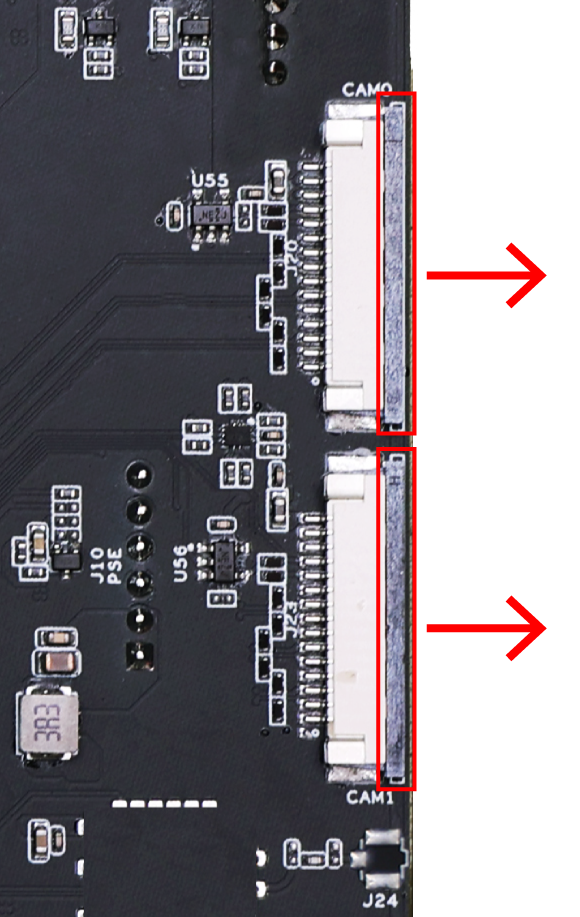
ステップ2: 金色の端子が下向きになるように15ピンリボンケーブルをコネクタに挿入します
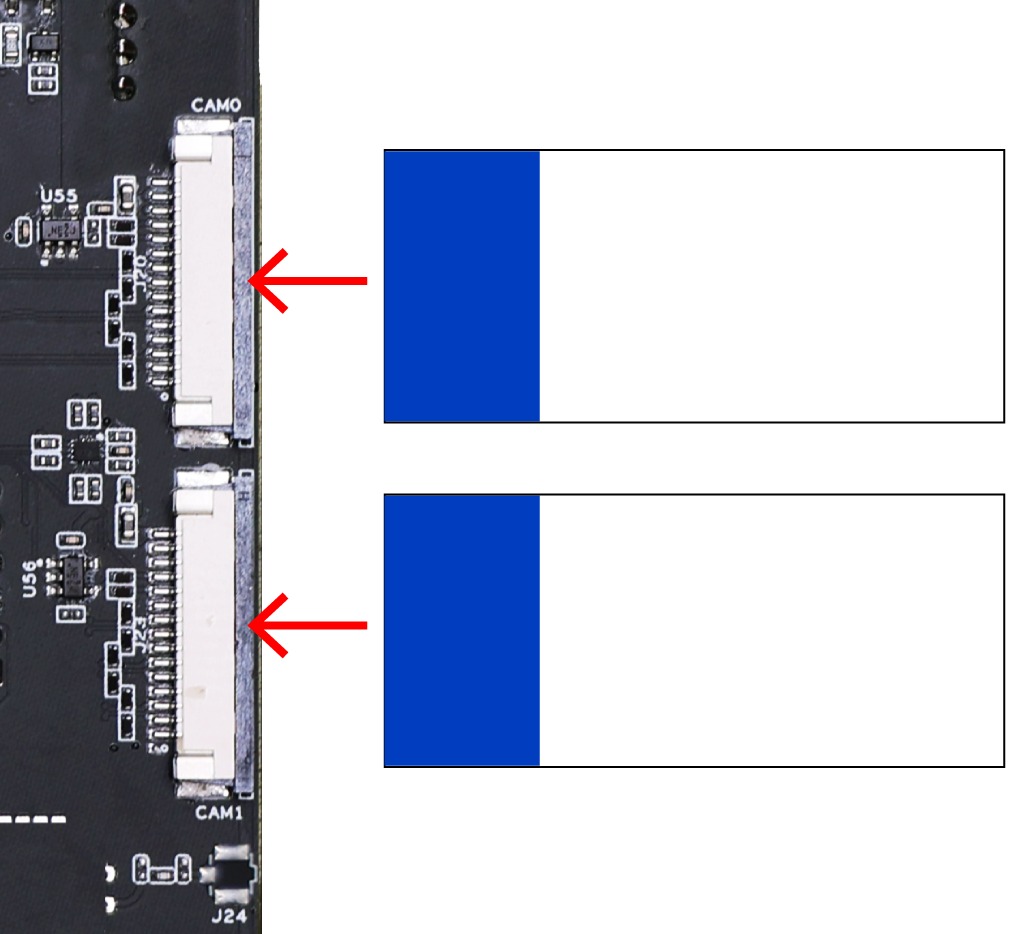
ステップ3: 黒いロックを押し込んでリボンケーブルを固定します
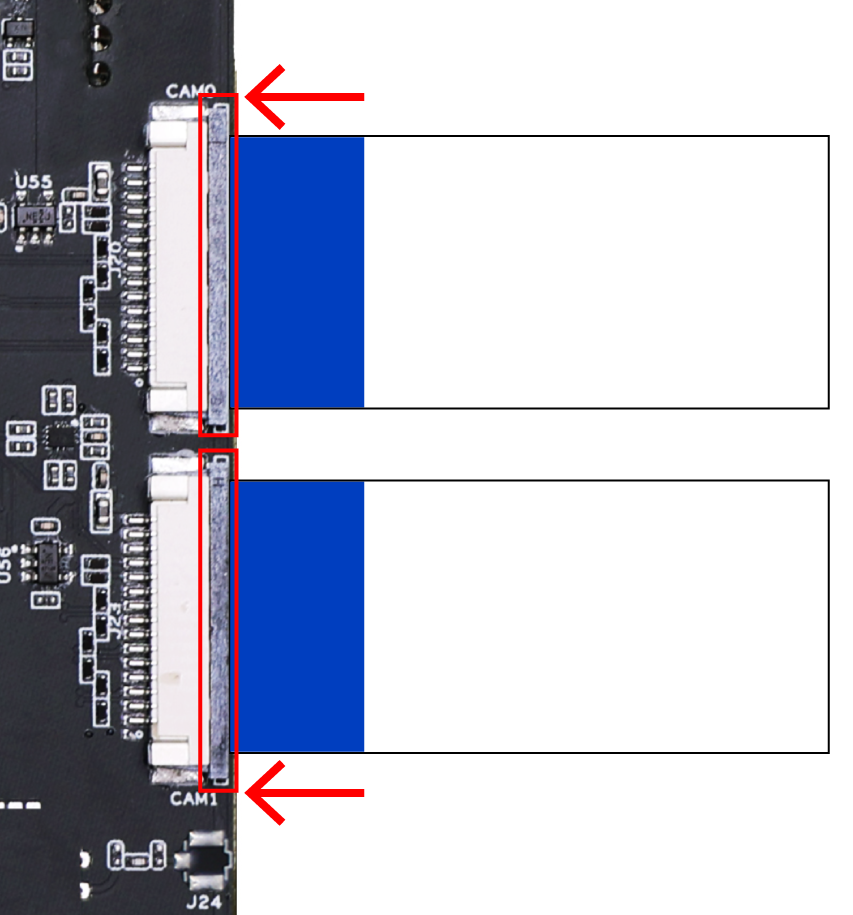
使用方法
まず、使用する特定のカメラに適したドライバーをロードするようにボードを設定する必要があります。このためJetPackシステムには、IMX219およびIMX477カメラをサポートする内蔵ツールがあります。
ステップ1: ターミナルを開いて以下を実行します
sudo /opt/nvidia/jetson-io/jetson-io.py
ステップ 2: Configure Jetson Nano CSI Connector を選択します
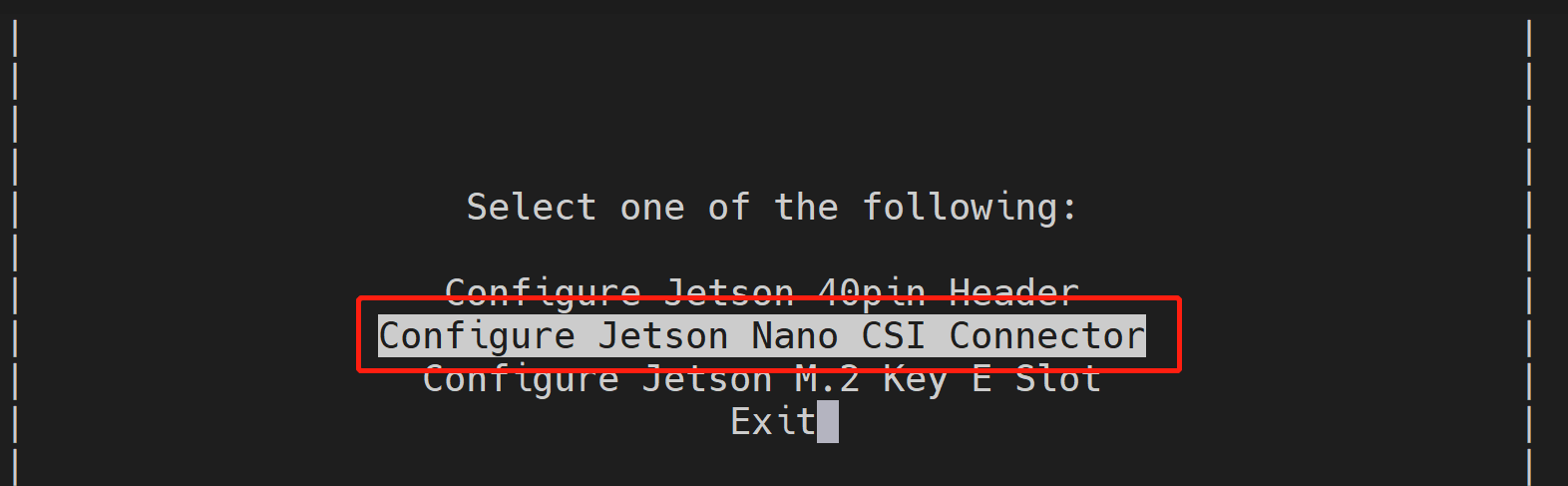
ステップ 3: Configure for compatible hardware を選択します
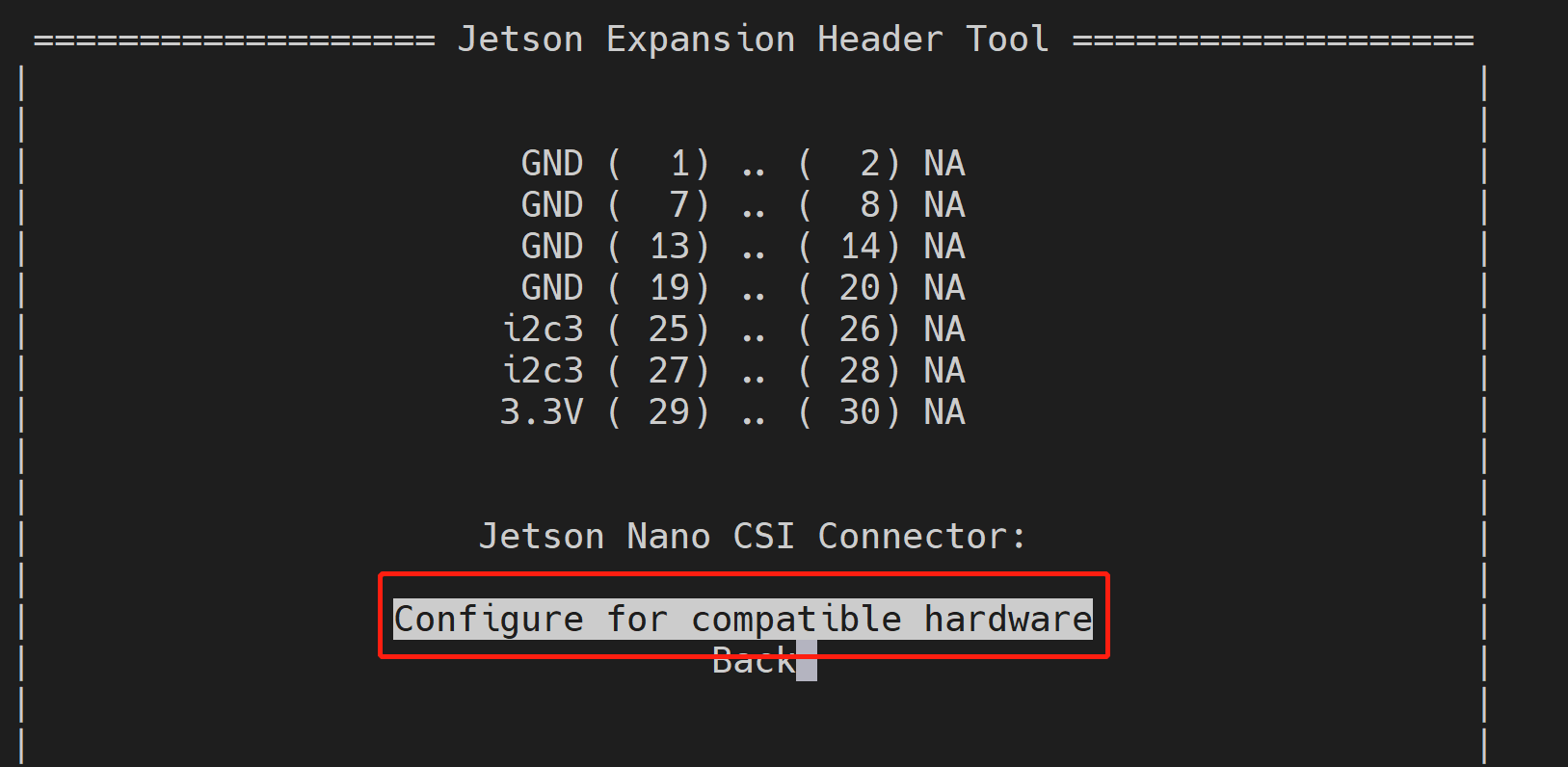
ステップ 4: 使用したいカメラを選択します
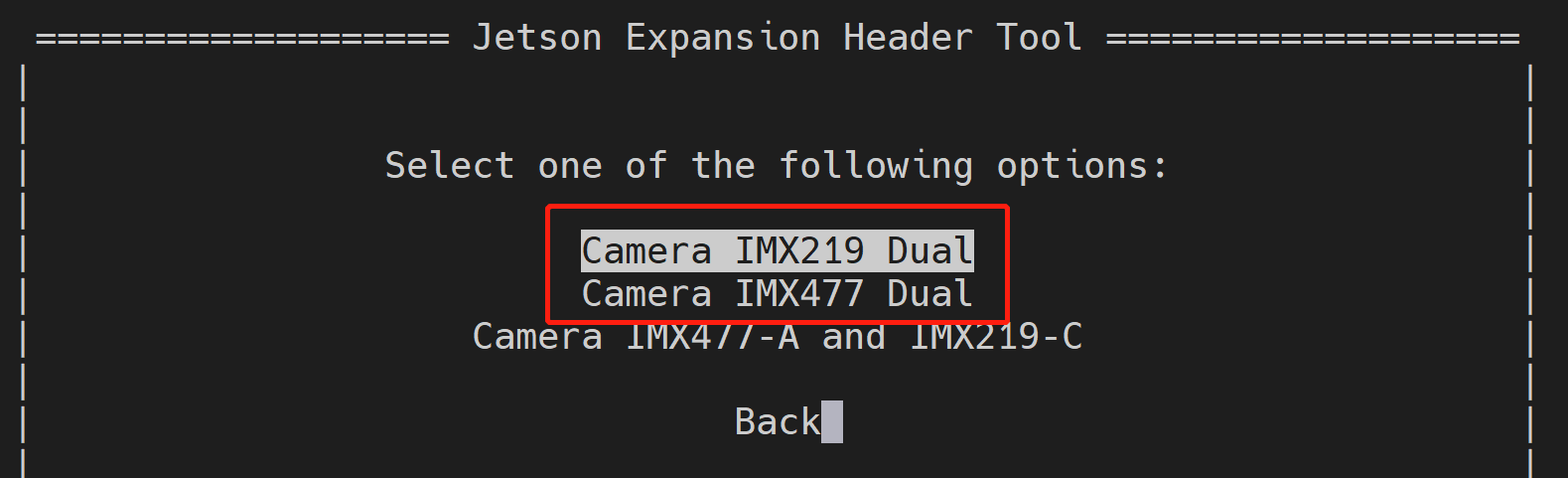
ステップ 5: Save pin changes を選択します
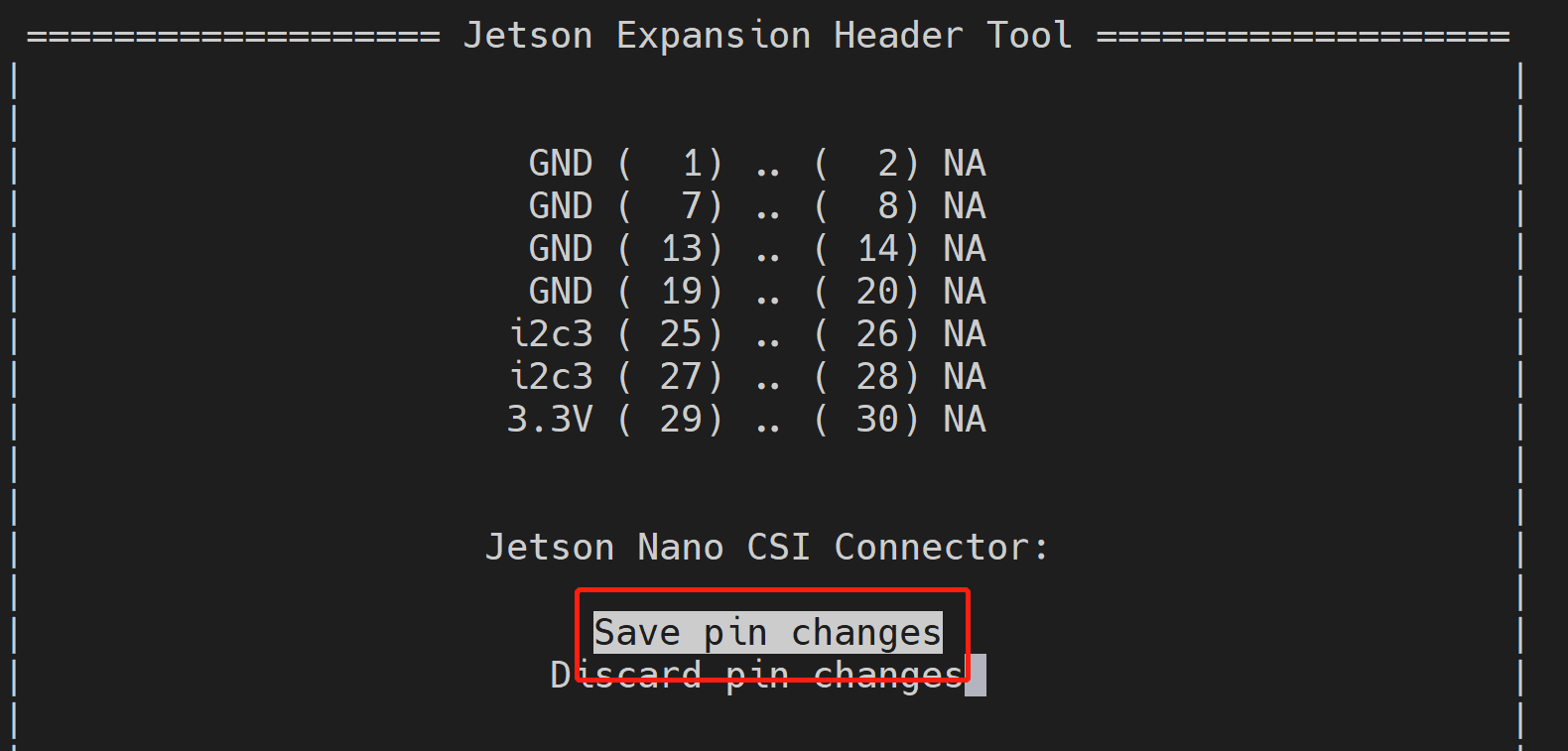
ステップ 6: Save and reboot to reconfigure pins を選択します
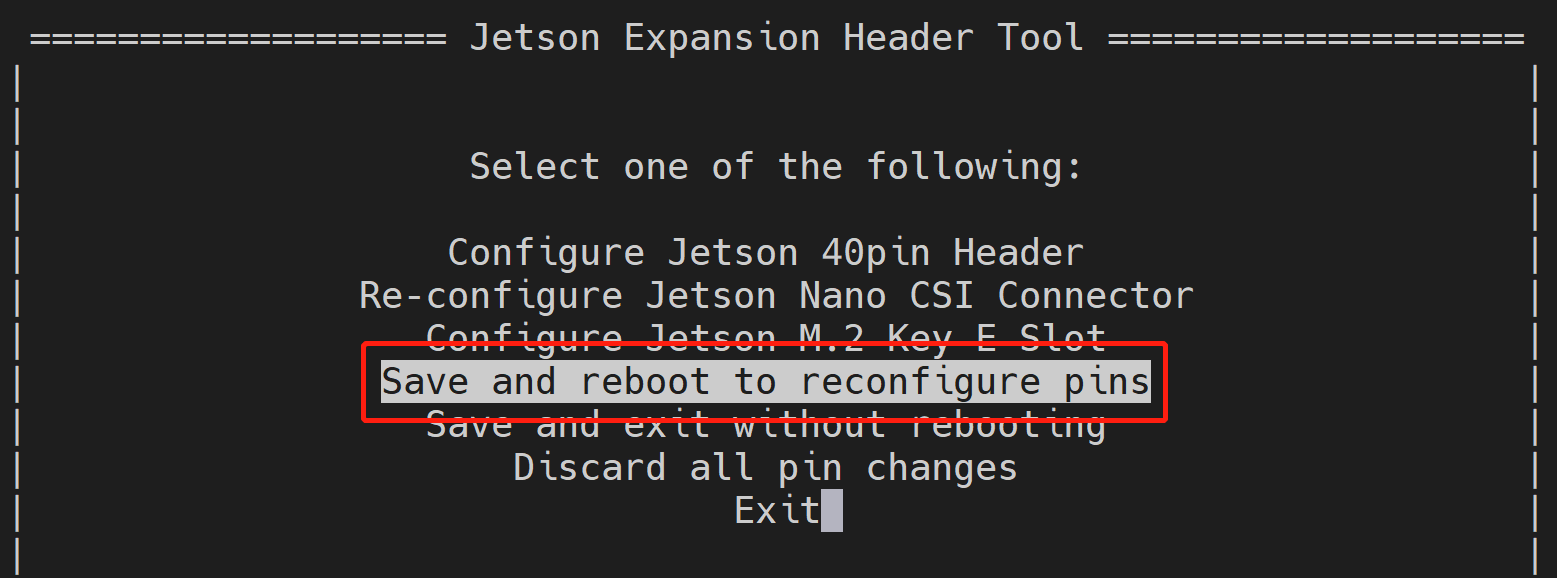
ステップ 7: キーボードの任意のキーを押すと、適用されたカメラ設定でデバイスが再起動します
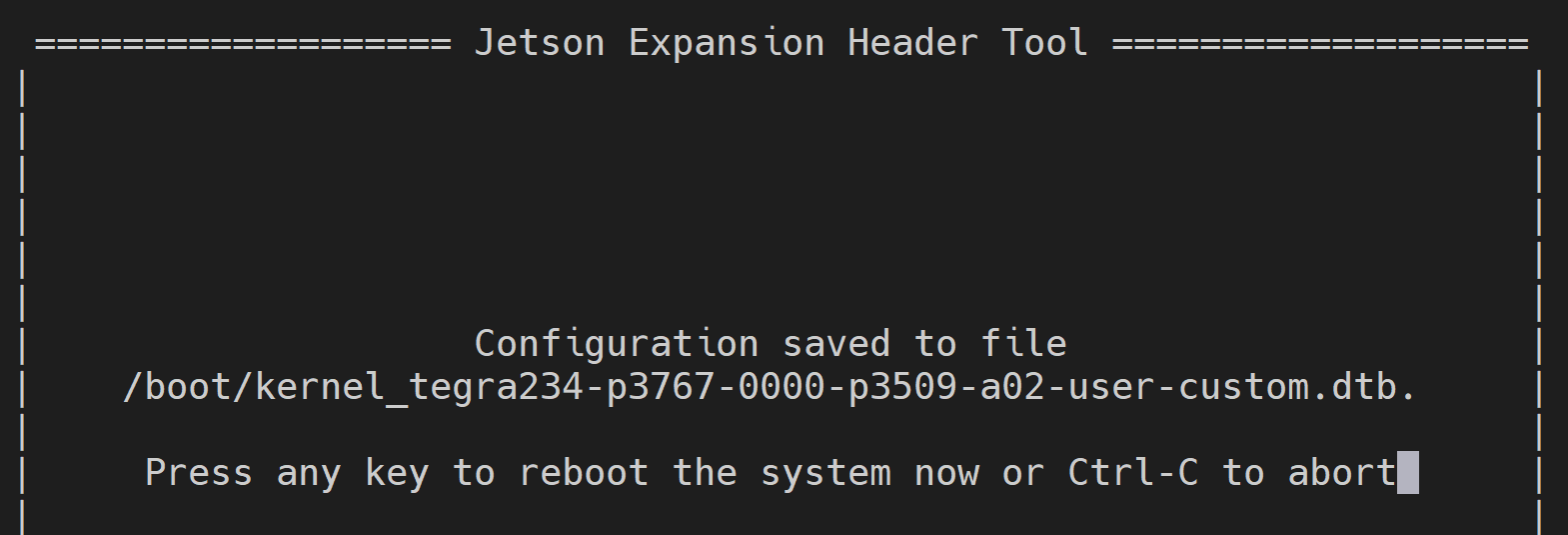
CSI カメラは2つの異なる方法で使用できます。カメラコネクタに応じて以下のコマンドに従ってください。
- Method 1
- Method 2
CAM0ポート用
nvgstcapture-1.0 sensor-id=0
CAM1ポート用
nvgstcapture-1.0 sensor-id=1
カメラのさらなる設定を変更したい場合は、"nvgstcapture-1.0 --help" と入力することで、利用可能なすべての設定可能オプションにアクセスできます
CAM0ポート用
gst-launch-1.0 nvarguscamerasrc sensor-id=0 sensor-mode=0 ! 'video/x-raw(memory:NVMM),width=1920, height=1080, framerate=20/1, format=NV12' ! nvvidconv ! xvimagesink
CAM1ポート用
gst-launch-1.0 nvarguscamerasrc sensor-id=1 sensor-mode=0 ! 'video/x-raw(memory:NVMM),width=1920, height=1080, framerate=20/1, format=NV12' ! nvvidconv ! xvimagesink
カメラのさらなる設定を変更したい場合は、width、height、framerate、formatなどの引数を更新できます。
RTC
reComputer Industrialには、RTCバッテリーに接続する2つの異なる方法が搭載されています
接続概要
- 方法1:
以下に示すように、3V CR1220コイン電池をボード上のRTCソケットに接続します。電池の**プラス(+)**端が上向きになっていることを確認してください

- 方法2:
以下に示すように、JSTコネクタ付き3V CR2302コイン電池をボード上の2ピン1.25mm JSTソケットに接続します

使用方法
reComputerデバイスが既にJetPack 6以降にアップデートされている場合、RTCは追加設定なしで正常に機能することにご注意ください。JetPack 5を使用している場合は、以下の内容を参照してクロック同期サービスを設定する必要があります。
ステップ1: 上記のようにRTCバッテリーを接続します
ステップ2: reComputer Industrialの電源を入れます
ステップ3: Ubuntuデスクトップで、右上角のドロップダウンメニューをクリックし、Settings > Date & Timeに移動し、イーサネットケーブル経由でネットワークに接続してAutomatic Date & Timeを選択し、日付/時刻を自動的に取得します
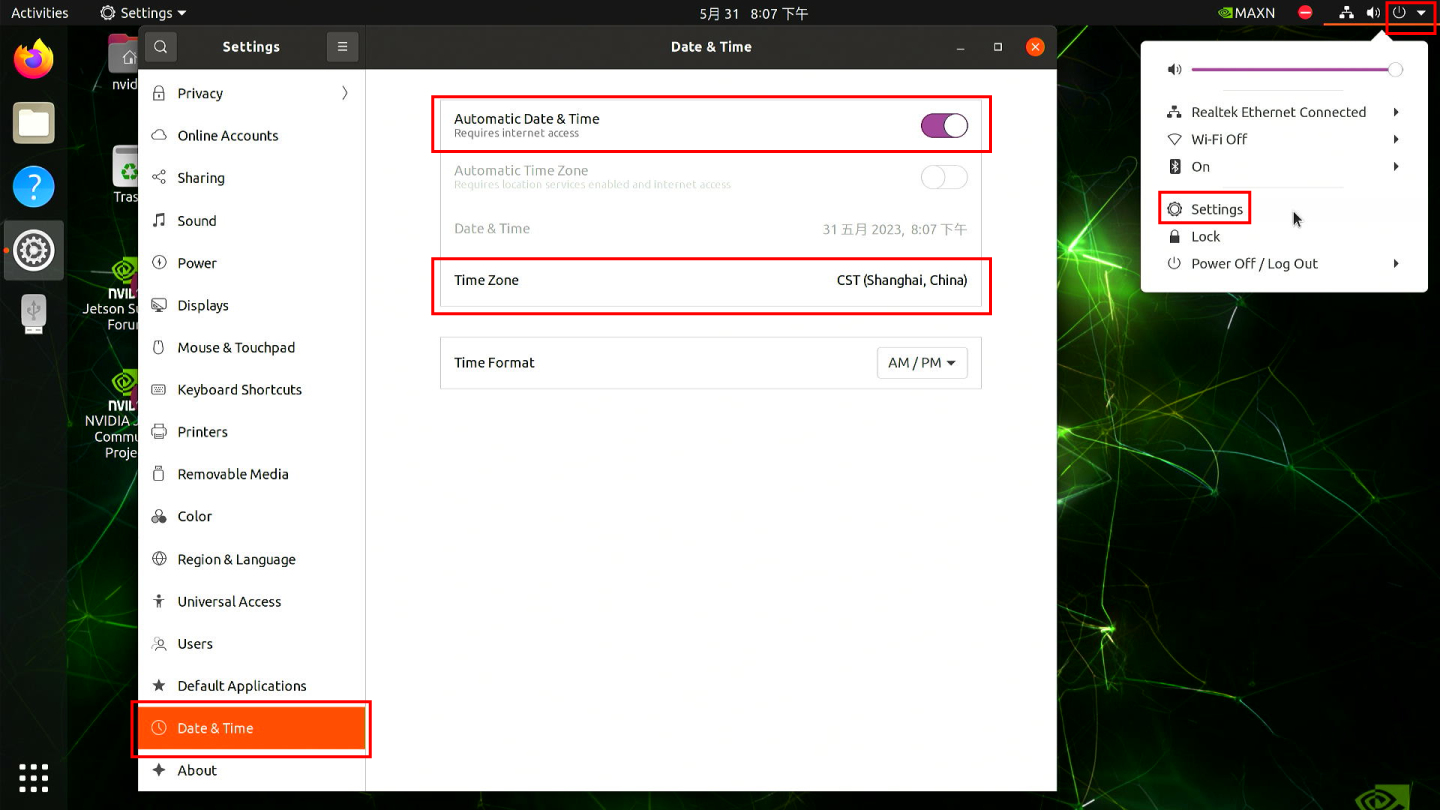
イーサネット経由でインターネットに接続していない場合は、ここで日付/時刻を手動で設定できます
ステップ4: ターミナルウィンドウを開き、以下のコマンドを実行してハードウェアクロック時刻を確認します
sudo hwclock
以下のような出力が表示されますが、これは正しい日付/時刻ではありません

ステップ 5: 以下のコマンドを入力して、ハードウェアクロック時刻を現在のシステムクロック時刻に変更します
sudo hwclock --systohc
ステップ 6: インターネットから時刻を取得しないようにするため、接続されているイーサネットケーブルをすべて取り外し、ボードを再起動してください
sudo reboot
ステップ7: ハードウェアクロック時刻を確認して、デバイスの電源がオフになっても日付/時刻が同じままであることを確認します
次に、各起動時にハードウェアクロックからシステムクロックを常に同期するスクリプトを作成します。
ステップ8: お好みのテキストエディタを使用して新しいシェルスクリプトを作成します。ここではviテキストエディタを使用します
sudo vi /usr/bin/hwtosys.sh
ステップ 9: i を押して挿入モードに入り、ファイル内に以下の内容をコピー&ペーストします
#!/bin/bash
sudo hwclock --hctosys
ステップ 10: スクリプトを実行可能にする
sudo chmod +x /usr/bin/hwtosys.sh
ステップ 11: systemd ファイルを作成します
sudo nano /lib/systemd/system/hwtosys.service
ステップ 12: ファイル内に以下を追加してください
[Unit]
Description=Change system clock from hardware clock
[Service]
ExecStart=/usr/bin/hwtosys.sh
[Install]
WantedBy=multi-user.target
ステップ 13: systemctl デーモンをリロードする
sudo systemctl daemon-reload
ステップ 14: 新しく作成したサービスを起動時に開始するように有効化し、サービスを開始する
sudo systemctl enable hwtosys.service
sudo systemctl start hwtosys.service
ステップ 15: スクリプトがsystemdサービスとして起動し実行されていることを確認する
sudo systemctl status hwtosys.service
ステップ 16: ボードを再起動すると、システムクロックがハードウェアクロックと同期されていることが確認できます
M.2 Key M
reComputer Industrialには、M.2 Key Mスロットに接続された128GB SSDが標準で含まれており、JetPackシステムがプリインストールされています。
接続概要
付属のSSDを取り外して新しいものを取り付けたい場合は、以下の手順に従ってください。ここでは、128GB、256GB、512GBストレージのSeeed SSDのみを推奨します。これらのSSDのみをテストしているためです。さらに、このインターフェースはPCIe Gen4.0 SSDをサポートしています。
- ステップ 1: プリインストールされたSSDのネジを取り外します

- ステップ 2: SSDコネクタから離すようにスライドしてSSDを取り外します
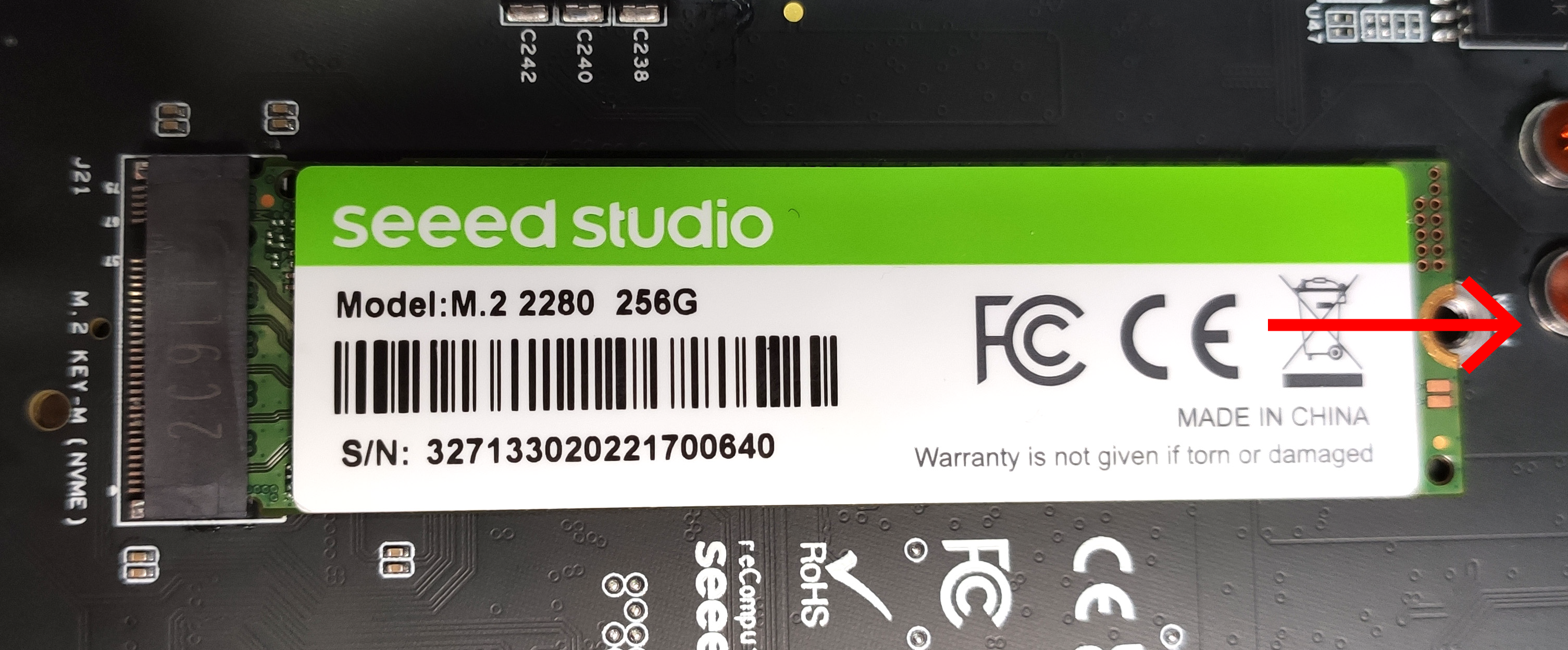
- ステップ 3: 新しいSSDを挿入し、ネジを締め直します
使用方法
接続されたSSDで簡単なベンチマークを実行する方法を説明します
- ステップ 1: 以下のコマンドを実行して書き込み速度を確認します
sudo dd if=/dev/zero of=/home/nvidia/test bs=1M count=512 conv=fdatasync
- ステップ 2: 以下のコマンドを実行して読み取り速度を確認します。上記の書き込み速度のコマンドを実行した後に、必ずこれを実行してください。
sudo sh -c "sync && echo 3 > /proc/sys/vm/drop_caches"
sudo dd if=/home/nvidia/test of=/dev/null bs=1M count=512
mini PCIe
reComputer Industrial には、4G および LoRa モジュールをサポートする mini PCIe コネクタが付属しています。ただし、4G モジュールまたは LoRa モジュールのいずれか一方のみを同時に接続できます。
4G モジュール接続概要
現在、このボードは EC25EUXGA および EC20CEHCLG モジュールをサポートしています。
-
ステップ 1: ボードが既に電源オンの場合は、電源をオフにします
-
ステップ 2: 付属のスタンドオフを取り外します。このスタンドオフは M.2 Key B インターフェースを使用する場合にのみ必要です

- ステップ 3: 4G モジュールを mini PCIe スロットにスライドして挿入し、事前に取り付けられているネジを使用して 2 つの穴にネジ止めし、4G モジュールを固定します

- ステップ 4: MAIN とラベル付けされたアンテナコネクタにアンテナを接続します。ここでは IPEX コネクタを使用する必要があります

- ステップ 5: 4G 対応の nano SIM カードをボード上の SIM カードスロットに挿入します。SIM カードの金色の面が下向きになるようにしてください。カードを奥まで挿入し、内部のスプリングに当たって跳ね返り、所定の位置にロックされるようにします。
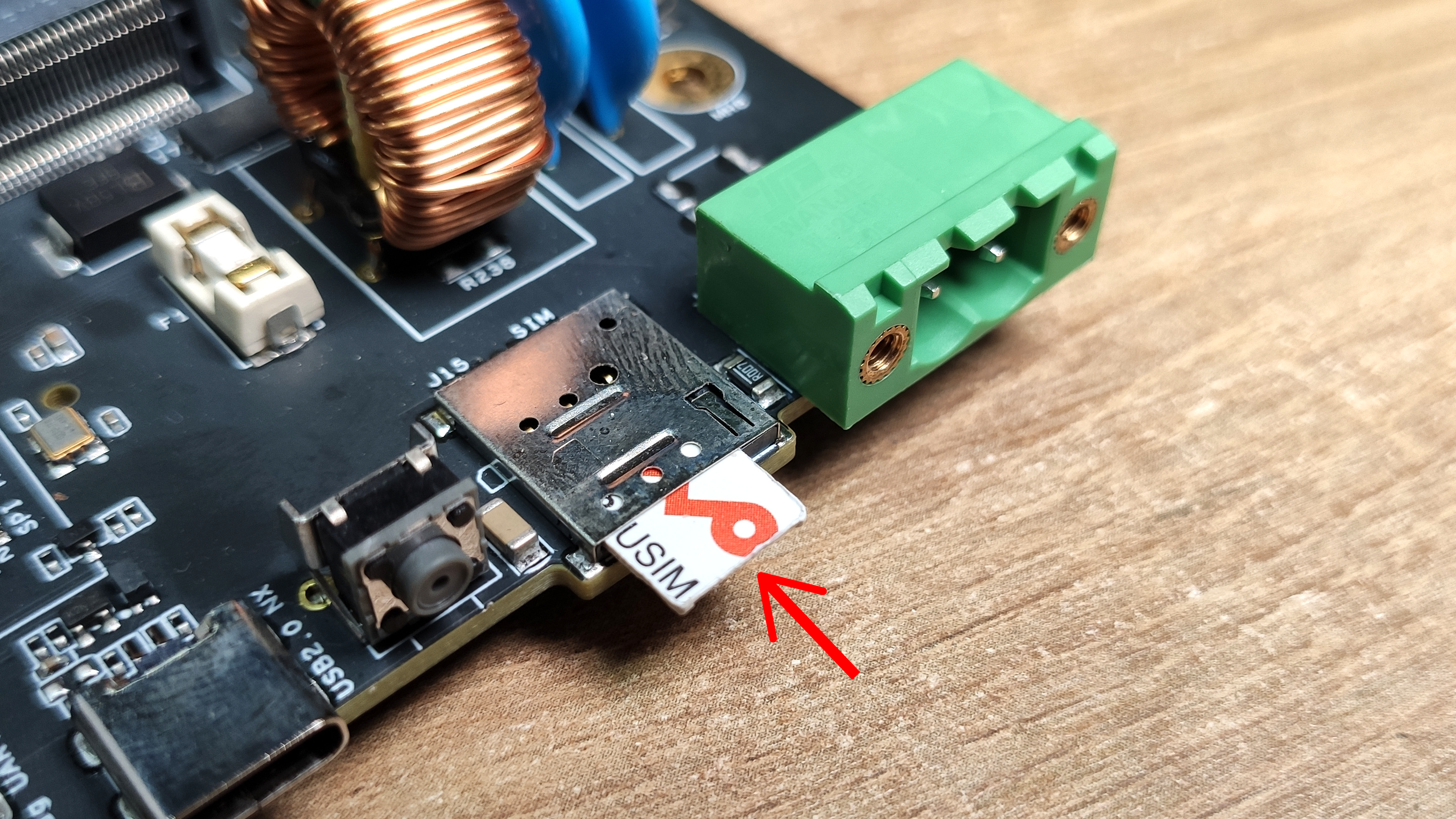
SIM カードを取り外したい場合は、カードを押し込んで内部のスプリングに当て、SIM がスロットから出てくるようにします
- ステップ 6: J8 (Control and UART) Header の SIM_MUX_SEL と GND ピンの間にジャンパーを追加します
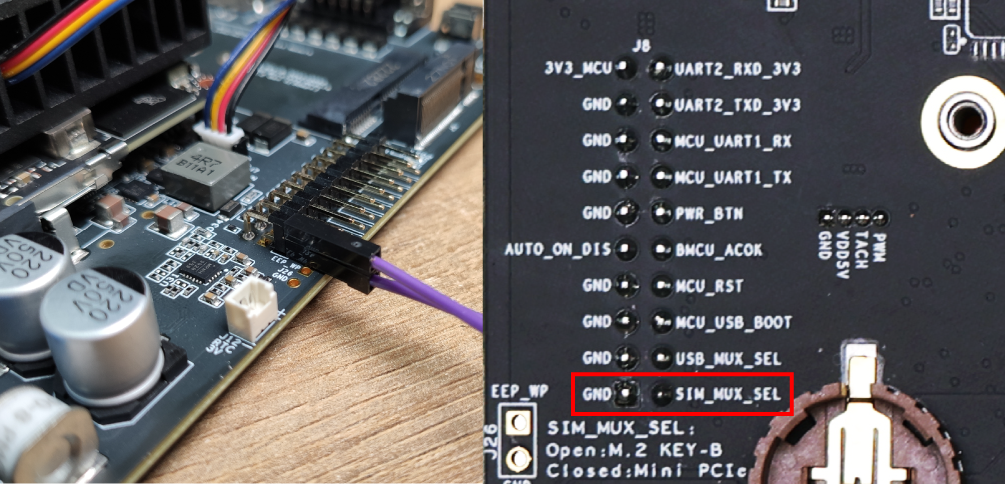
- ステップ 6: ボードの電源をオンにします
4G モジュール使用方法 - テストダイヤル
EC25 モジュールを使用する場合、モジュールは自動的に起動し、使用準備が整います。ただし、EC20 モジュールを使用する場合は、動作させるためにモジュールをリセットする必要があります
ステップ 1: EC25 モジュールを使用している場合は、このステップをスキップできます。ただし、EC20 モジュールを使用している場合は、以下のコマンドを入力して、4G モジュールのリセットを担当する GPIO309 ピンにアクセスします。
- Jetpack5
- Jetpack6
sudo su
cd /sys/class/gpio
echo 309 > export
cd gpio309
echo out > direction
echo 1 > value
sudo gpioset --mode=wait gpiochip2 9=1
EC25モジュールの場合、ボードが起動するとすぐにLED2が緑色に点灯します。EC20モジュールの場合、上記で説明したようにモジュールをリセットした後にLED2が緑色に点灯します

ステップ 2: minicomをインストールする
sudo apt update
sudo apt install minicom -y
ステップ3: 接続された4Gモジュールのシリアルコンソールに入り、ATコマンドを入力して4Gモジュールと対話できるようにします
sudo minicom -D /dev/ttyUSB2 -b 115200
ステップ4: Ctrl+Aを押してからEを押してローカルエコーをオンにします
ステップ5: コマンド**"AT"**を入力してEnterを押します。レスポンスが"OK"と表示されれば、4Gモジュールが正常に動作しています
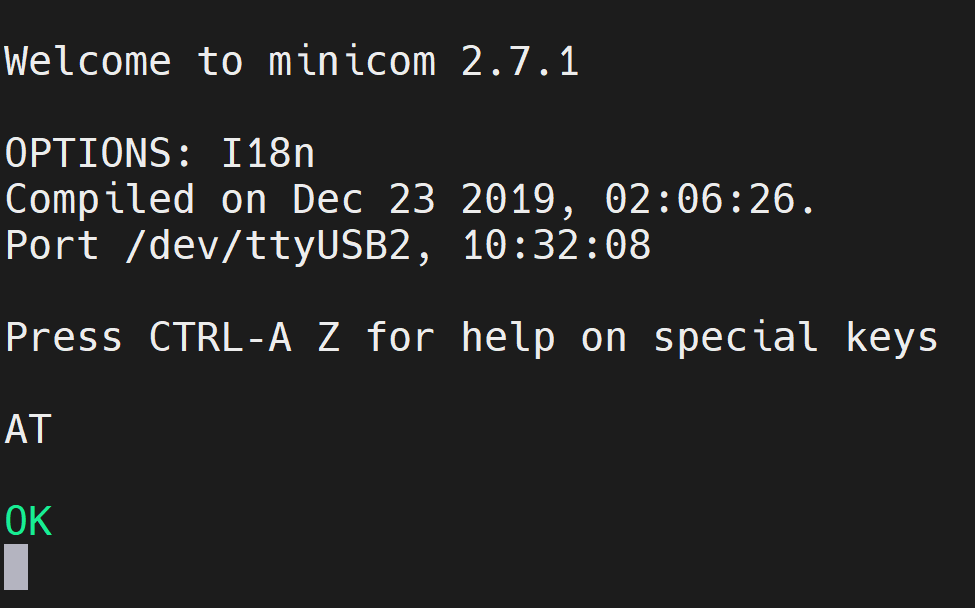
ステップ6: コマンド**"ATI"**を入力してモジュール情報を確認します
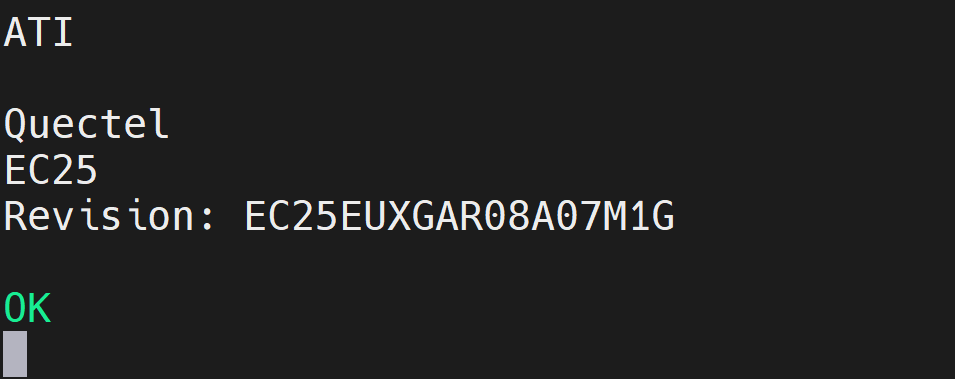
ステップ7: モジュールをテストするには、以下のコマンドを入力して別の電話番号に発信します
ATD<phone_number>;
そして、以下の出力が表示されます
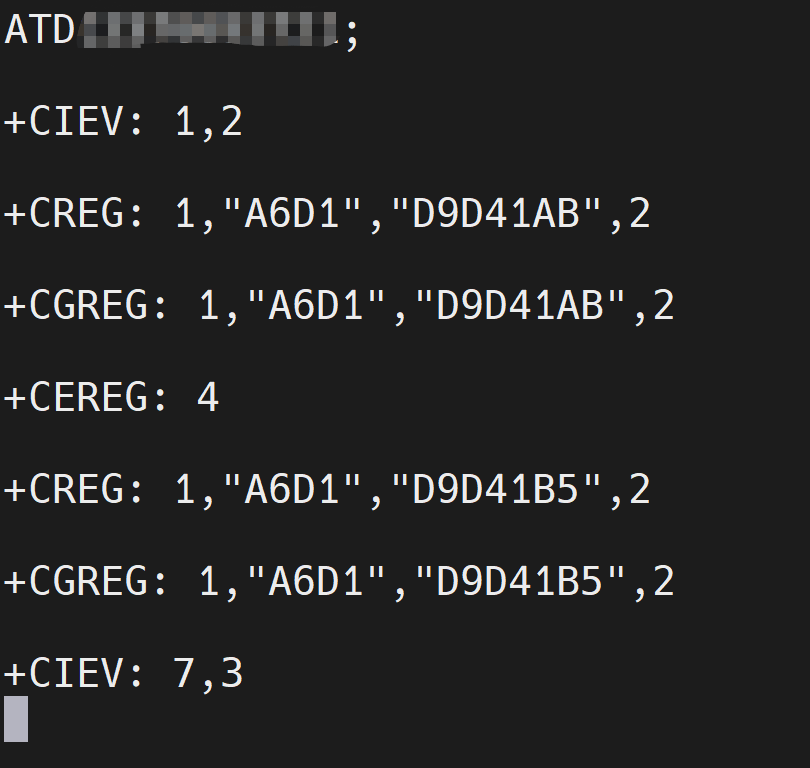
入力した電話番号に電話がかかる場合、モジュールは期待通りに動作しています
4Gモジュールの使用方法 - インターネットへの接続
EC25モジュール
EC25モジュールを使用している場合は、以下の手順に従ってください
- ステップ1: 上記で説明した4Gモジュールのシリアルコンソールを開いた後(4Gモジュールの使用方法 - テストダイヤル セクション)、以下のコマンドを実行してインターネットに接続します。ここでYOUR_APNをネットワークプロバイダーのAPNに置き換えてください
AT+CGDCONT=1,"IP","YOUR_APN"
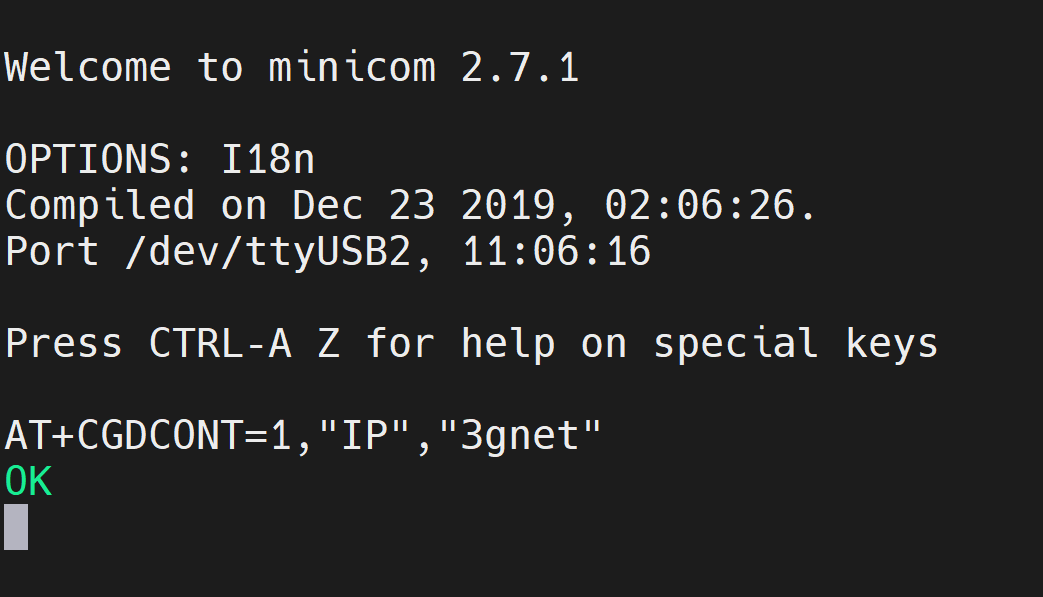
接続が成功すると、上の画像で確認できるように OK が出力されるはずです
- ステップ 2: 以下を実行して4Gモジュールを再起動します
AT+CFUN=1,1
これで、シリアルターミナル上で4Gモジュールとの接続が失われます
-
ステップ 3: CTRL + A を押してから Q を押して minicom を閉じます
-
ステップ 4: ifconfig と入力すると、usb0 インターフェースにIPアドレスが表示されます
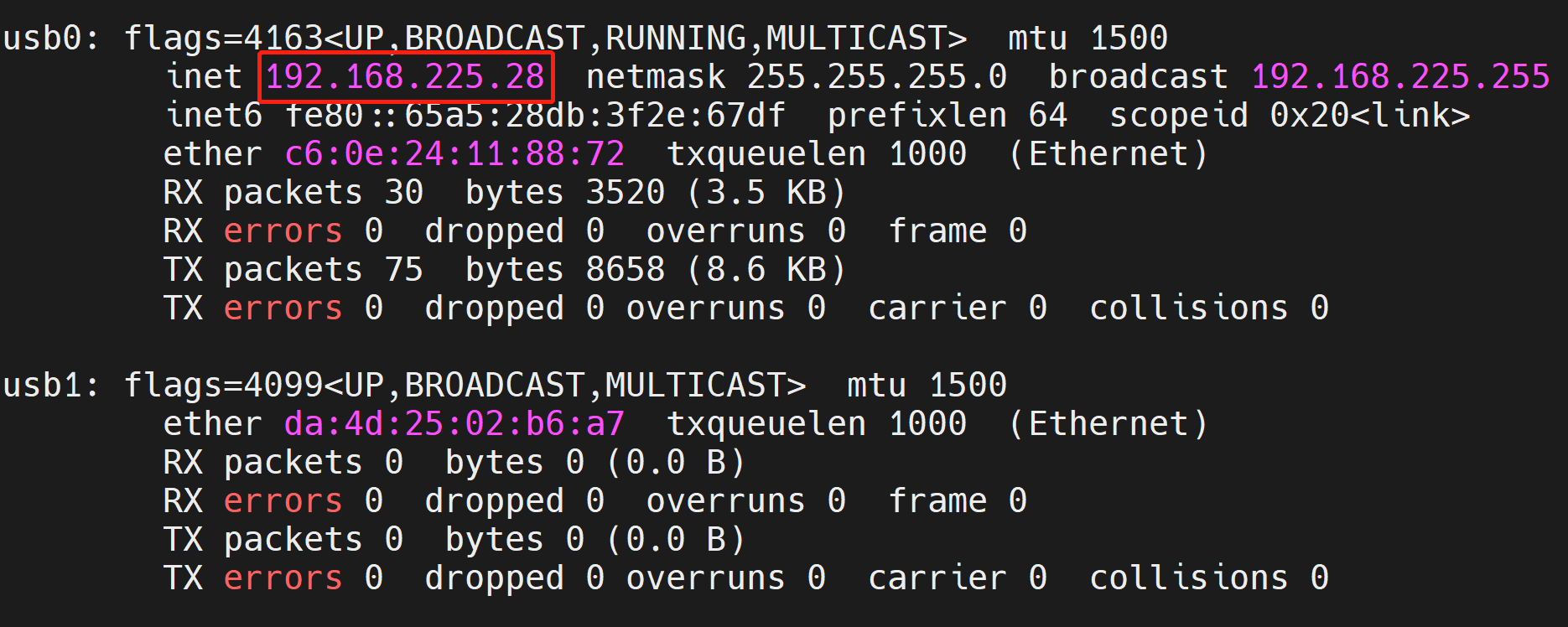
- ステップ 5: インターネット接続があるかどうかを確認するために、以下のようにWebサイトにpingを試すことができます
ping -I usb0 www.bing.com -c 5
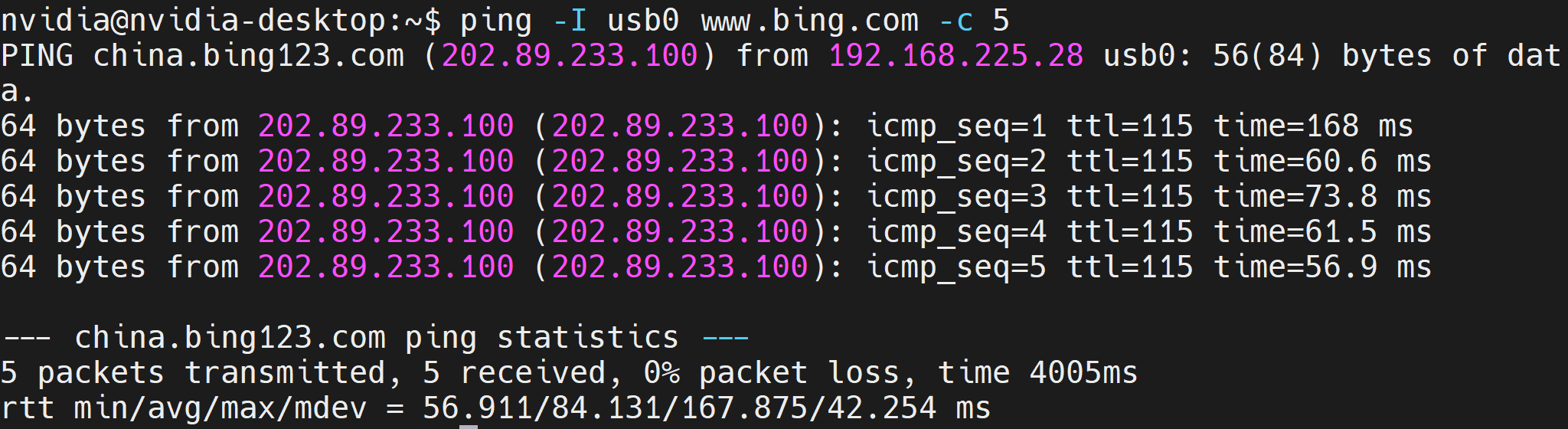
EC20モジュール
EC20モジュールを使用している場合は、以下の手順に従ってください
-
ステップ1: 前のセクション(4Gモジュール使用方法 - テストダイヤリングセクション)でEC20モジュール用に説明されているように4Gモジュールをすでにリセットしている場合は、このステップをスキップできます。ただし、まだ実行していない場合は、今すぐ実行してください
-
ステップ2: 4Gモジュールのシリアルコンソールにアクセスし、以下のコマンドを入力してECMモードに設定します
AT+QCFG="usbnet",1
-
ステップ 3: 4Gモジュールをリセットする
-
ステップ 4: 4Gモジュールコンソール内で、以下のコマンドを実行してインターネットに接続します。ここで YOUR_APN をあなたのネットワークプロバイダーのAPNに置き換えてください
AT+CGDCONT=1,"IP","YOUR_APN"
- ステップ 6: ifconfig と入力すると、usb1 インターフェースに IP アドレスが表示されます
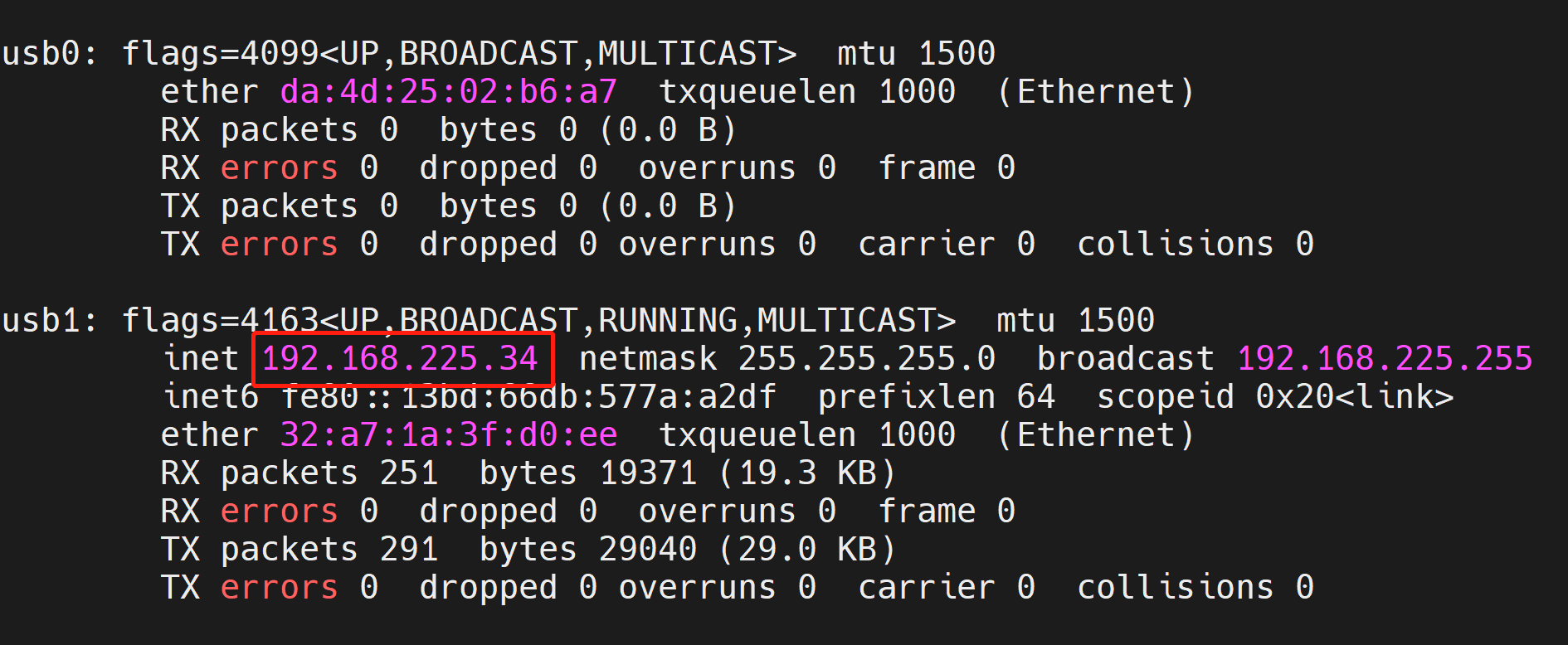
- ステップ 7: 以下のように URL に ping を試して、インターネット接続があるかどうかを確認できます
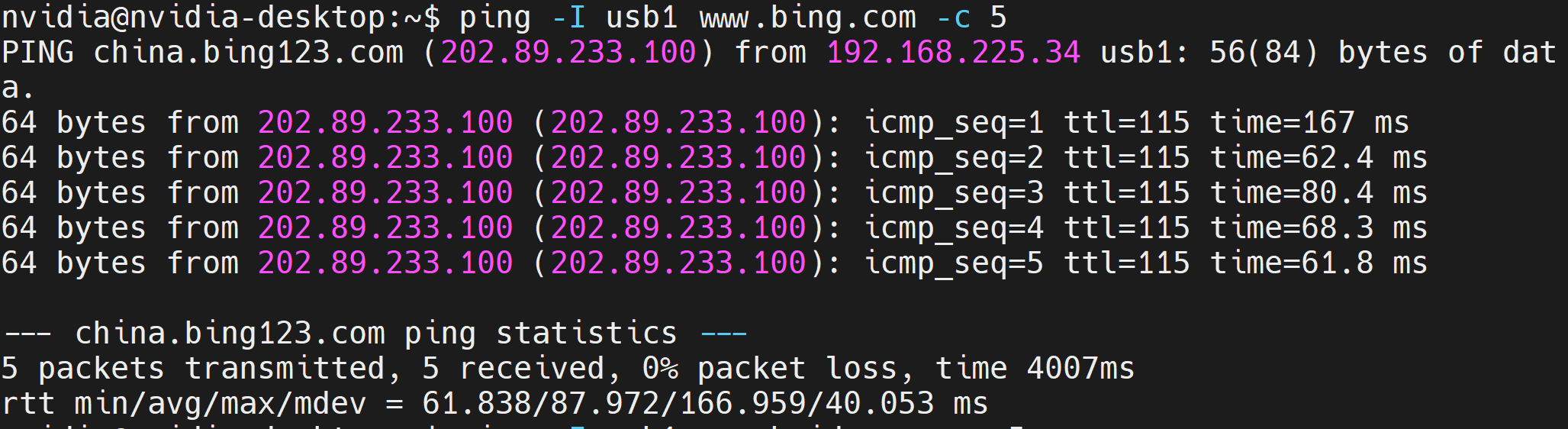
LoRa モジュール接続概要
現在このボードは WM1302 SPI モジュールをサポートしています。当社の Bazaar で入手可能な US版 または EU版 のいずれかを使用できます。
-
ステップ 1: ボードがすでに電源オンの場合は電源を切ります
-
ステップ 2: LoRa モジュールを mini PCIe スロットにスライドして挿入し、事前に取り付けられたネジを使用して 2 つの穴にネジ止めし、4G モジュールを所定の位置に固定します

- ステップ 3: アンテナをアンテナコネクタに接続します。ここでは IPEX コネクタを使用する必要があります

J8 (Control and UART) ヘッダー の SIM_MUX_SEL と GND ピン間にジャンパーがないことを確認してください。このジャンパーは 4G モジュールを使用する場合にのみ必要です
- ステップ 4: ボードの電源を入れます
LoRa モジュール使用方法 - LoRa RF のテスト
LoRa モジュールが接続されると、モジュール上の緑と青の LED が点灯します

- ステップ 1: 以下のコマンドを入力して、LoRa モジュールがシステムによって検出されているかどうかを確認します
i2cdetect -r -y 7
以下の出力が表示された場合、モジュールがシステムによって検出されています
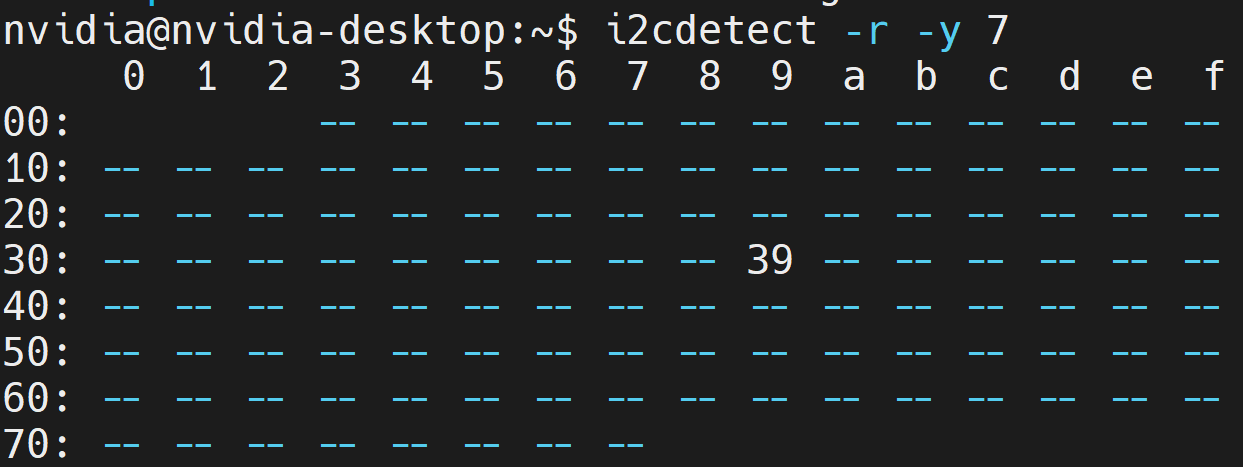
- ステップ 2: 以下のコマンドを入力してLoRa信号送信ツールをコンパイルおよびビルドします
git clone https://github.com/lakshanthad/sx1302_hal
cd sx1302_hal
make
cd libloragw
cp ../tools/reset_lgw.sh .
sudo ./test_loragw_hal_tx -r 1250 -m LORA -f 867.1 -s 12 -b 125 -n 1000 -z 100 --dig 3 --pa 0 --pwid 13 -d /dev/spidev2.0
以下の結果が表示され、LoRaモジュールのLEDが赤色に点灯した場合、モジュールがRF信号を正常に送信していることを意味します
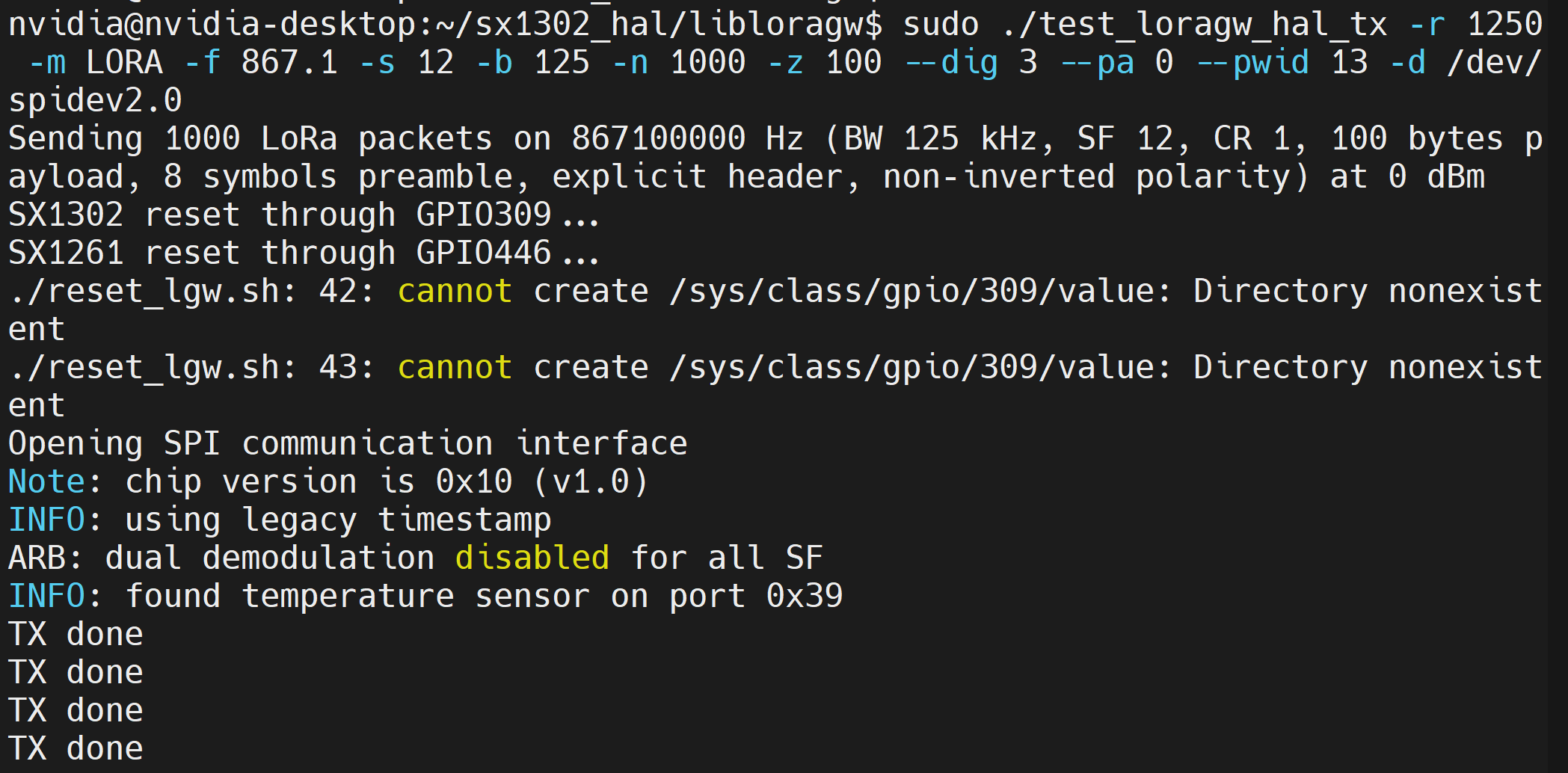

送信を停止するには、キーボードでCTRL + Cを押してください。
LoRaモジュールの使用方法 - TTNへの接続
次に、TTN(The Things Network)に接続し、reComputer IndustrialをTTN LoRaWANゲートウェイとして使用します
- ステップ1: パケットフォワーダーを準備するために、以下を入力してください
cd ..
cd packet_forwarder
cp ../tools/reset_lgw.sh .
- ステップ 2: 使用している LoRa モジュールに応じて以下を実行します。ここでは SPI US915 バージョンをテストしました
sudo ./lora_pkt_fwd -c global_conf.json.sx1250.US915
ただし、他の異なるモジュールのコマンドは以下の通りです
# USB 915
sudo ./lora_pkt_fwd -c global_conf.json.sx1250.US915.USB
# SPI EU868
sudo ./lora_pkt_fwd -c global_conf.json.sx1250.EU868
# USB EU868
sudo ./lora_pkt_fwd -c global_conf.json.sx1250.EU868.USB
上記のコマンドを実行すると、最後の行にconcentrator EUI情報が表示された以下の出力が表示されます。この情報は後でTTNでゲートウェイを設定する際に使用するため、保存しておいてください。
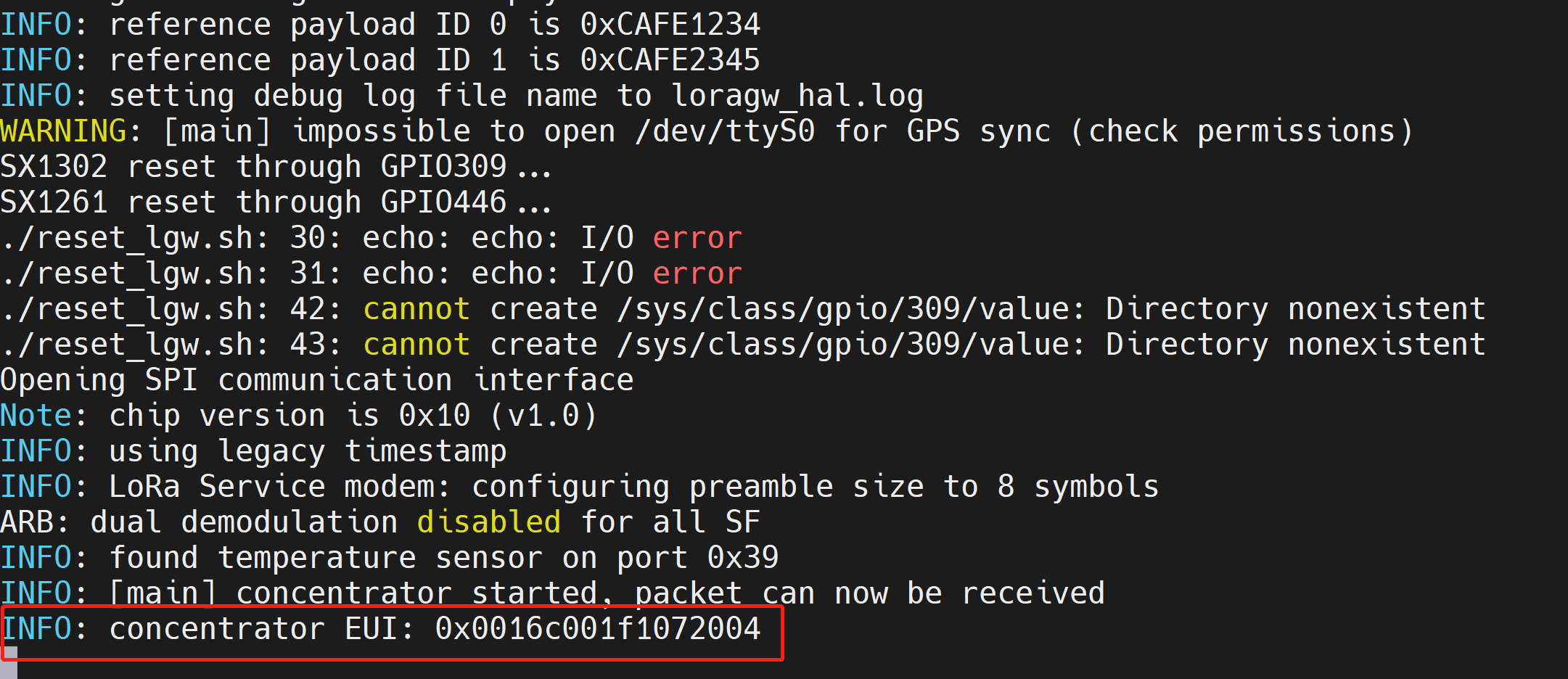
- ステップ 3: このURLにアクセスしてTTNコンソールに入り、お好みの地域を選択してください
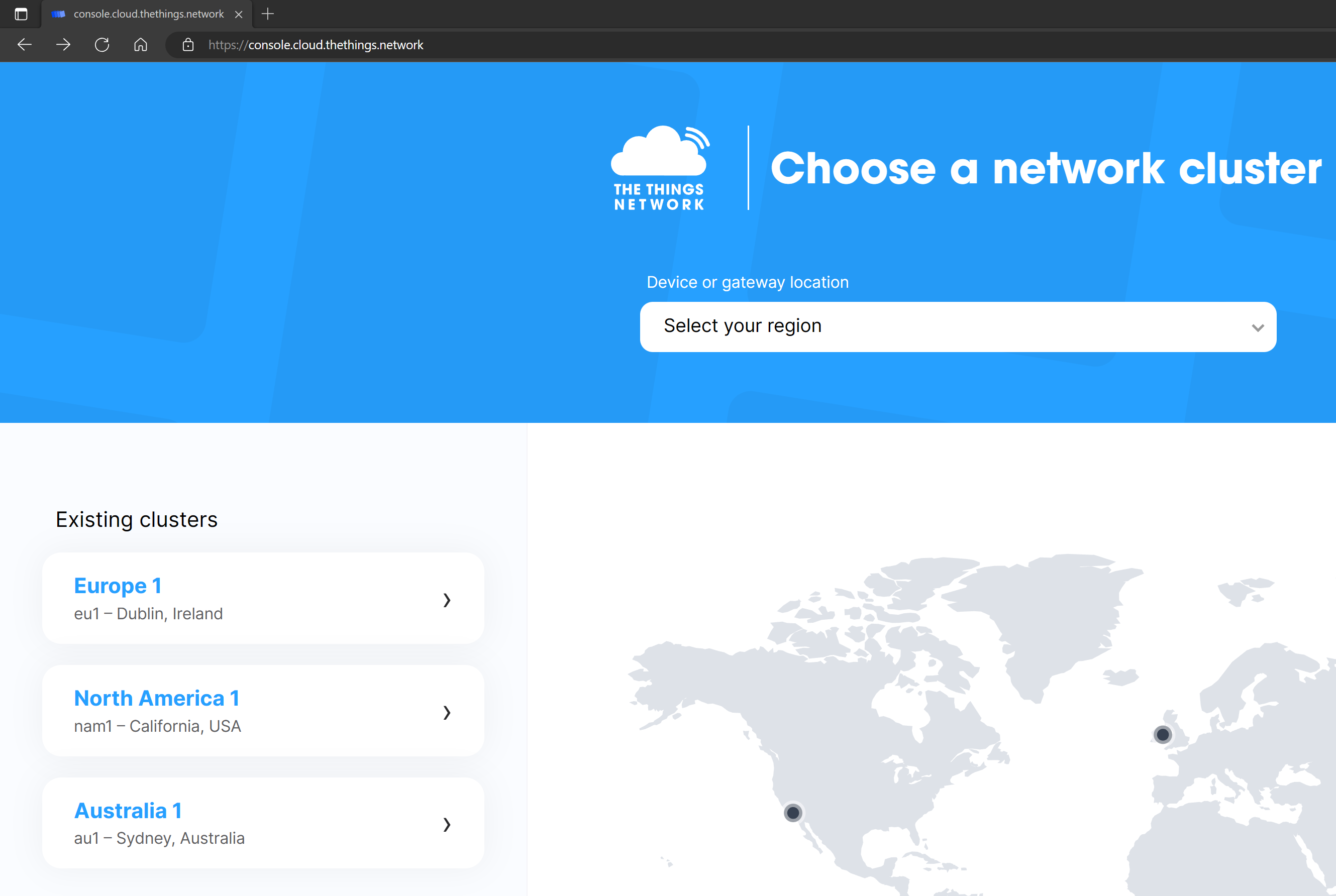
- ステップ 4: すでにアカウントをお持ちの場合はログインし、アカウントをお持ちでない場合は新しいアカウントにサインアップしてください
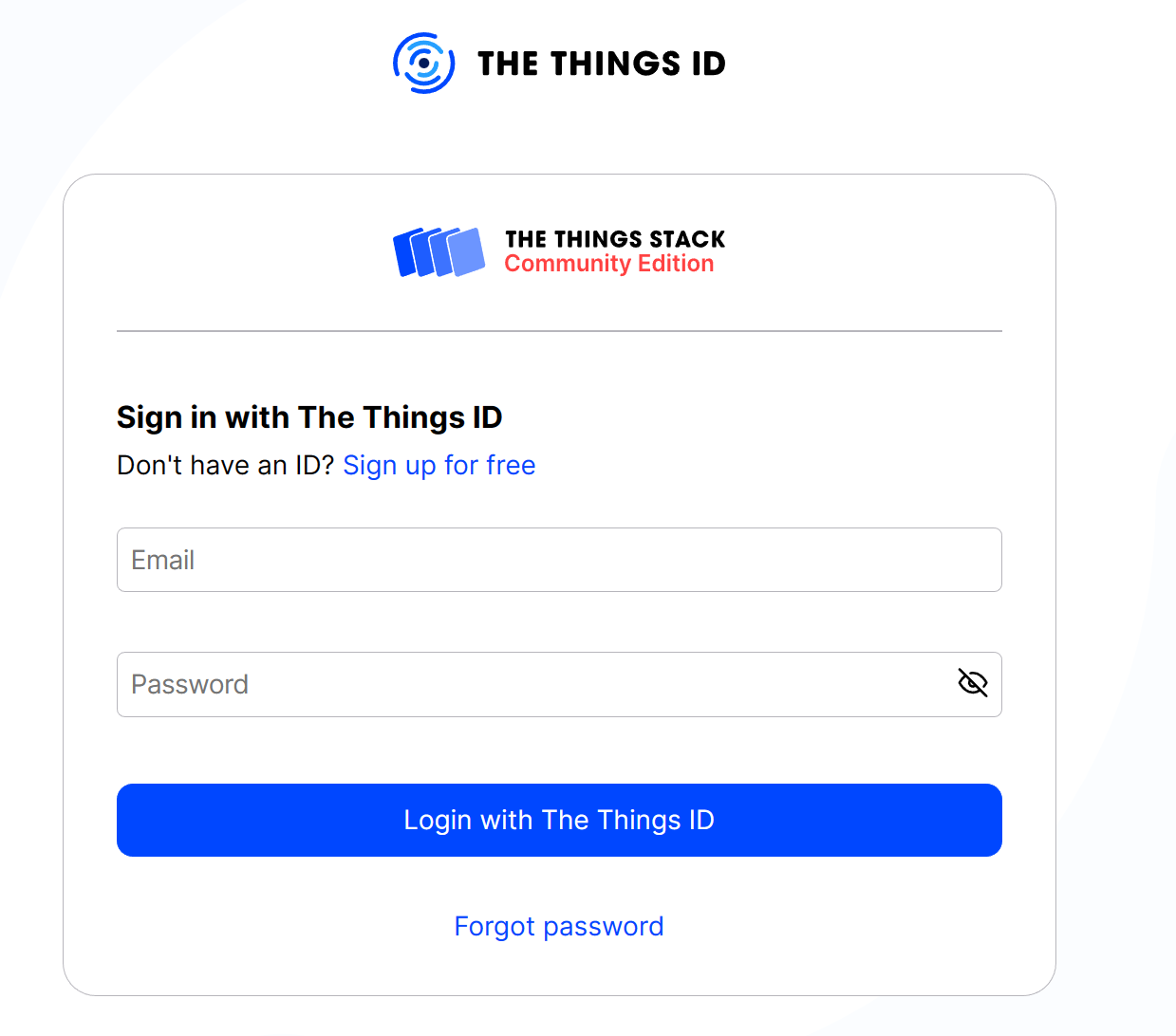
- ステップ 5: Go to gatewaysをクリックしてください
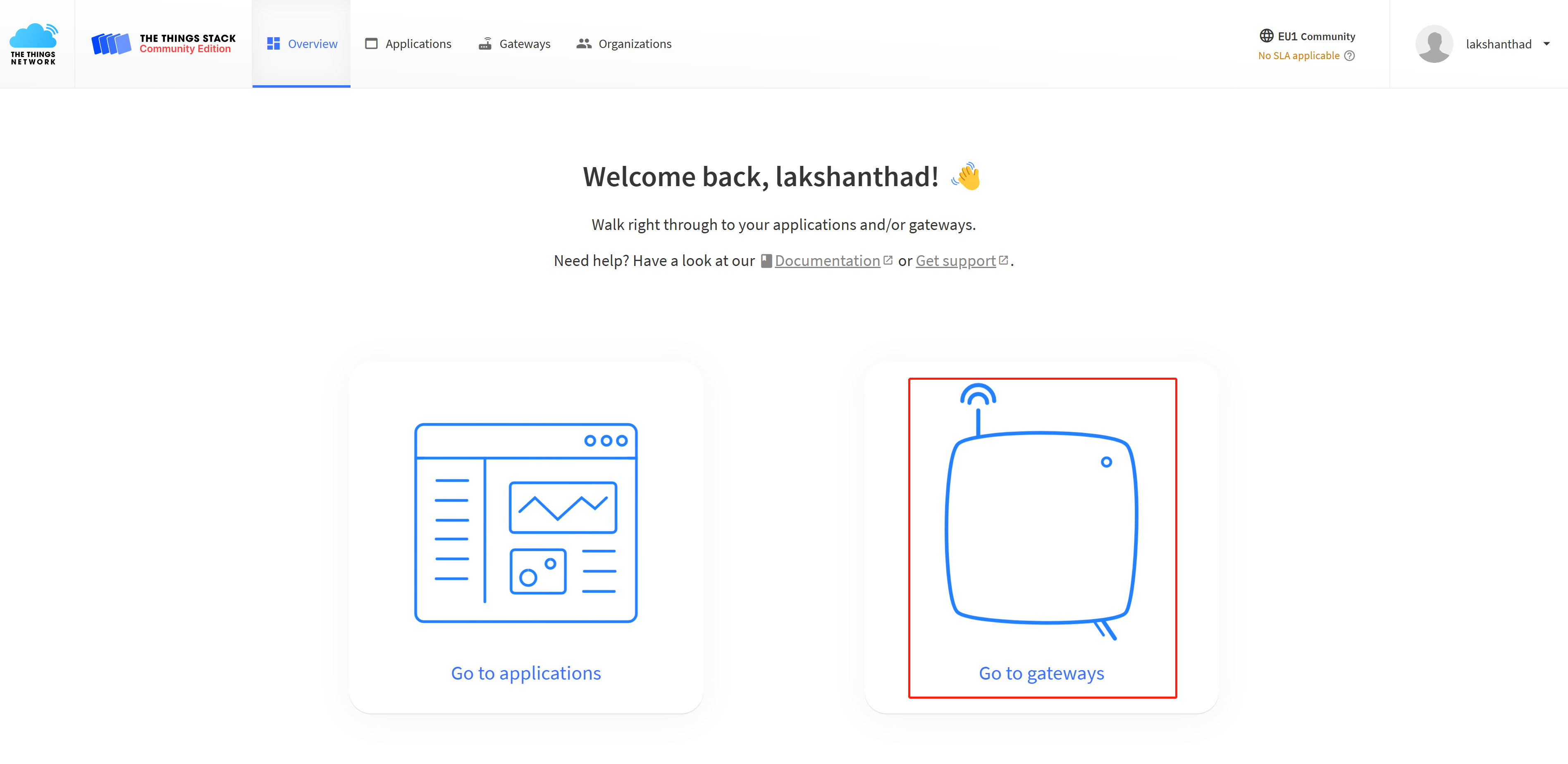
- ステップ 6: + Register gatewayをクリックしてください

- ステップ 7: 先ほど取得したConcentrator EUIをGateway EUIセクションに入力し、Confirmをクリックしてください
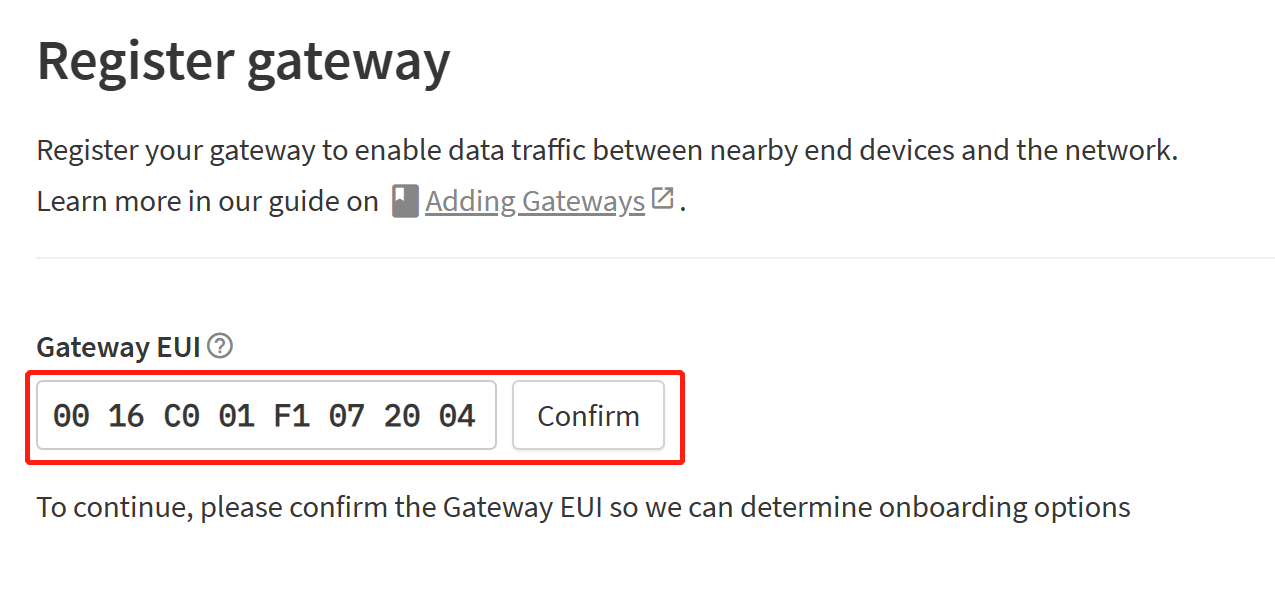
- ステップ 8: 使用しているLoRaモジュールに応じてFrequency planを入力してください。ここではモジュールのUS915バージョンを使用しているため、**United Stated 902-928 MHz, FSB 2 (used by TTN)**を選択しています。その後、Register gatewayをクリックしてください
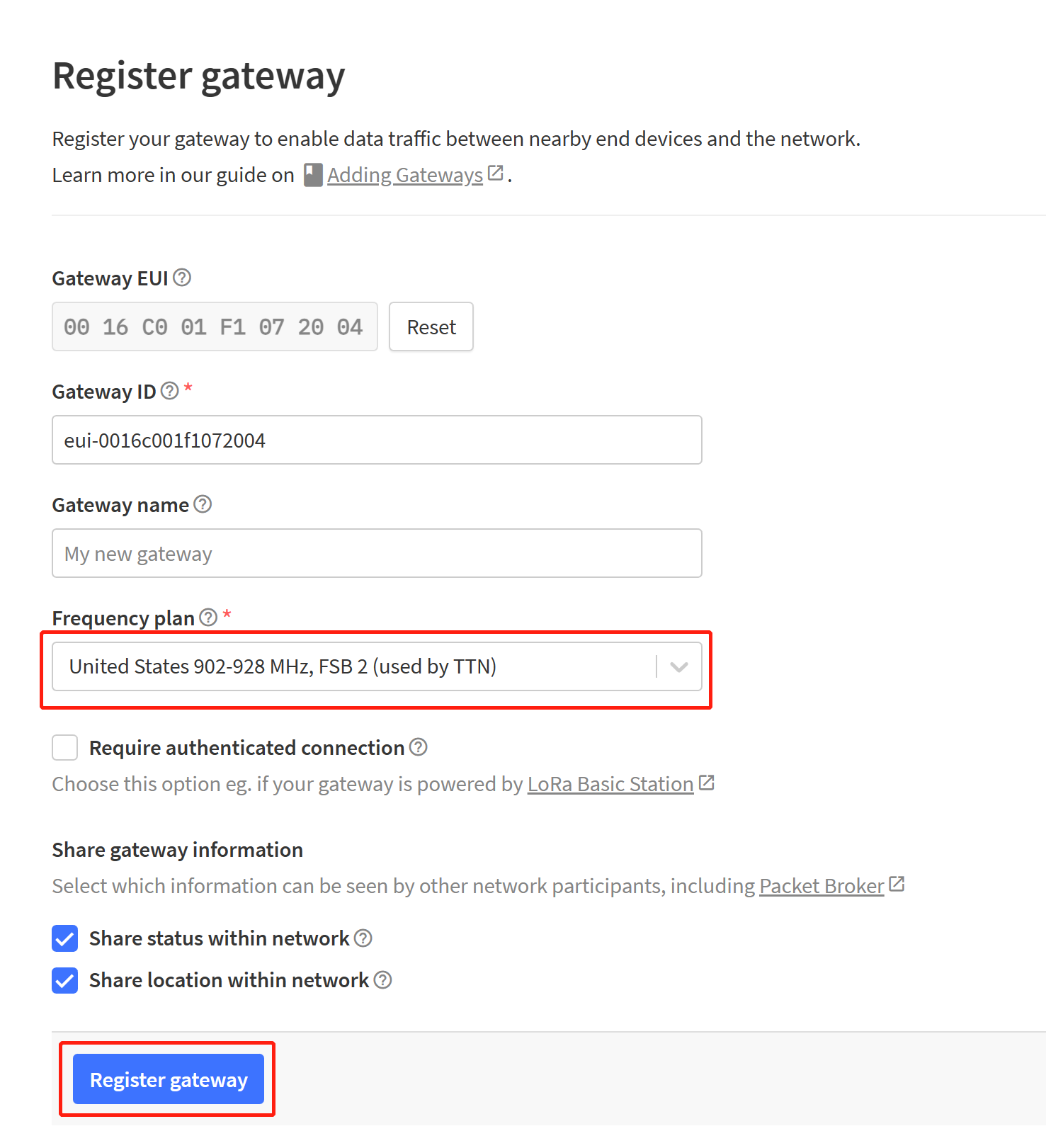
Gateway IDは自動的に入力されています。ただし、お好みに応じて変更することができます。Gateway nameは必須ではありませんが、お好みに応じて入力することもできます
- ステップ 9: ゲートウェイのメインホームページでGateway Server Addressをメモしてください
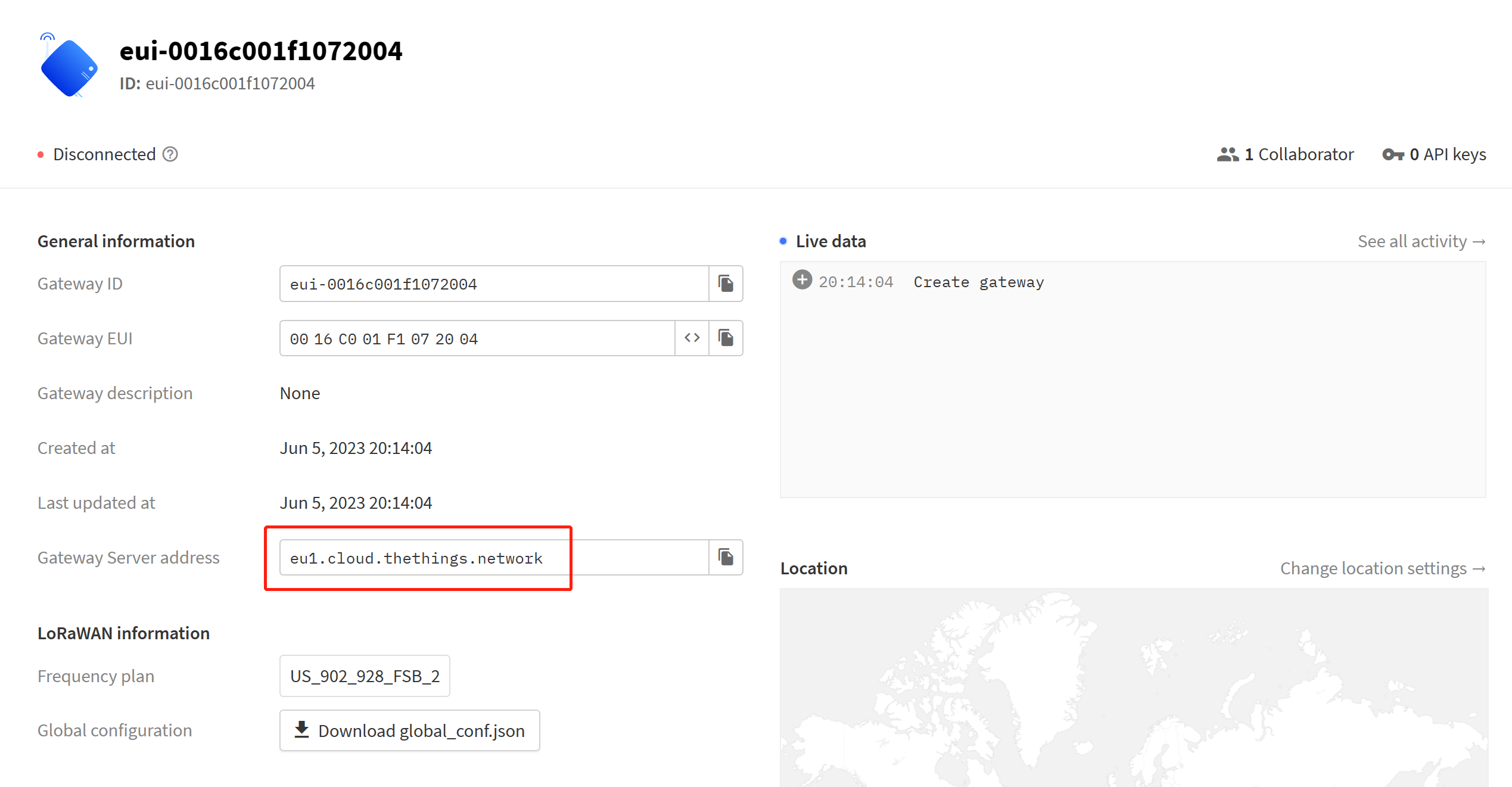
-
ステップ 9: reTerminal Industrialで、lora_pkt_fwdコマンドと一緒に使用したglobal_conf_jsonファイルを編集してください。ここで、以下のようにgateway_ID、server_address、serv_port_up、serv_port_downオプションを変更する必要があります
- gateway_ID: デバイスからのConcentrator EUI
- server_address: TTNからのGateway Server Address
- serv_port_up: 1700
- serv_port_down: 1700

- ステップ 10: パケットフォワーダーを再実行してください
sudo ./lora_pkt_fwd -c global_conf.json.sx1250.US915
以下の出力が表示された場合、デバイスがTTNに正常に接続されたことを意味します
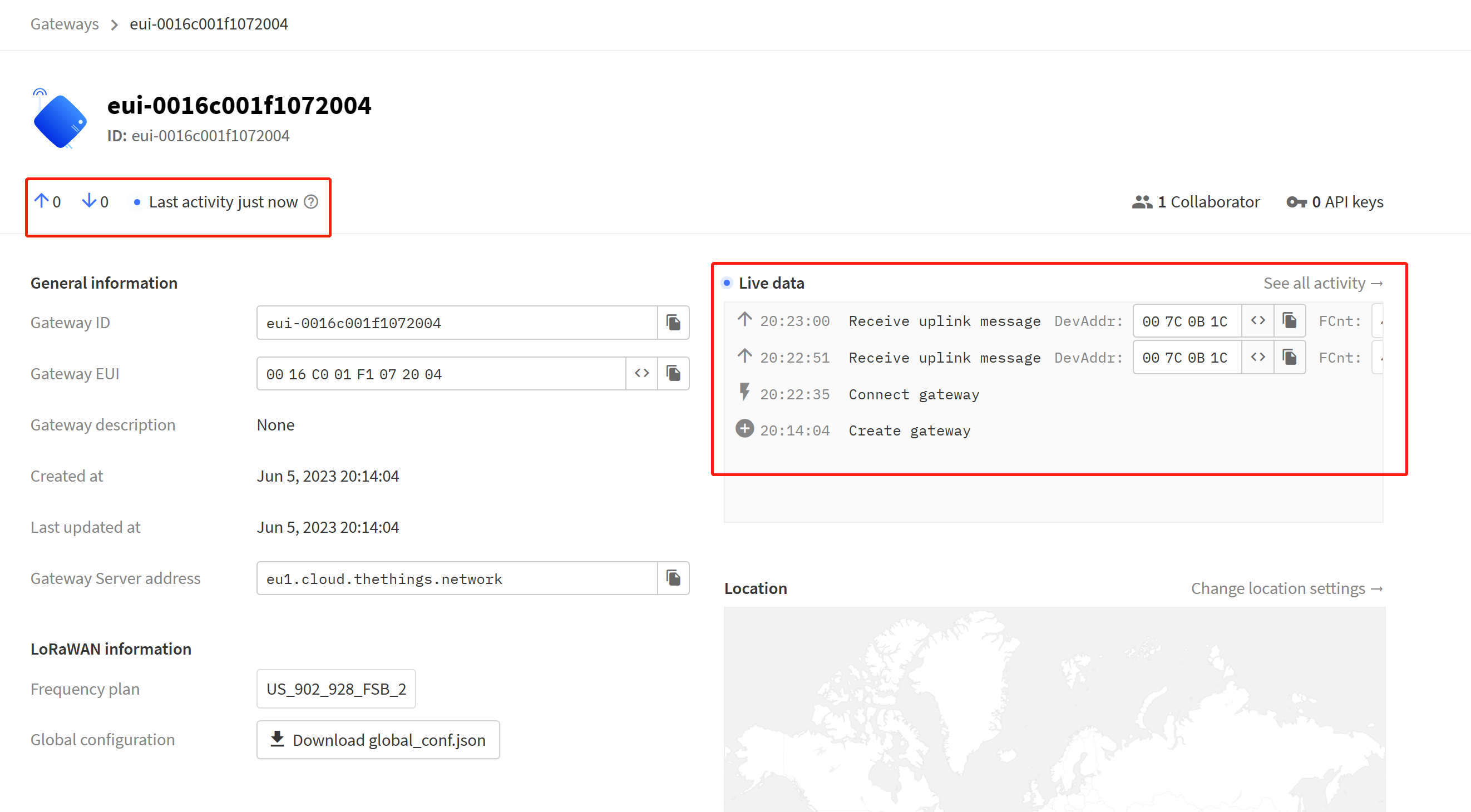
M.2 Key B
reComputer Industrialには、4Gおよび5GモジュールをサポートするM.2 Key Bコネクタが搭載されています。現在、SIM8202G-M2 5Gモジュールをテストしています
5Gモジュール接続概要
-
ステップ1: ボードが既に電源オンの場合は、電源をオフにします
-
ステップ2: スタンドオフが所定の位置にあることを確認し、スタンドオフの上部ネジを取り外します

- ステップ2: 5GモジュールをM.2 Key Bスロットにスライドして挿入し、スタンドオフネジを締めて5Gモジュールを固定します(スタンドオフについて説明)

- ステップ3: モジュールのアンテナコネクタに4本のアンテナを接続します。ここではIPEX 4コネクタを使用する必要があります

- ステップ4: 5G対応のnano SIMカードをボード上のSIMカードスロットに挿入します。SIMカードの金色の面が下向きになるようにしてください。ここでは、カードを奥まで挿入し、内部スプリングに当たって跳ね返り、所定の位置にロックされるようにします。
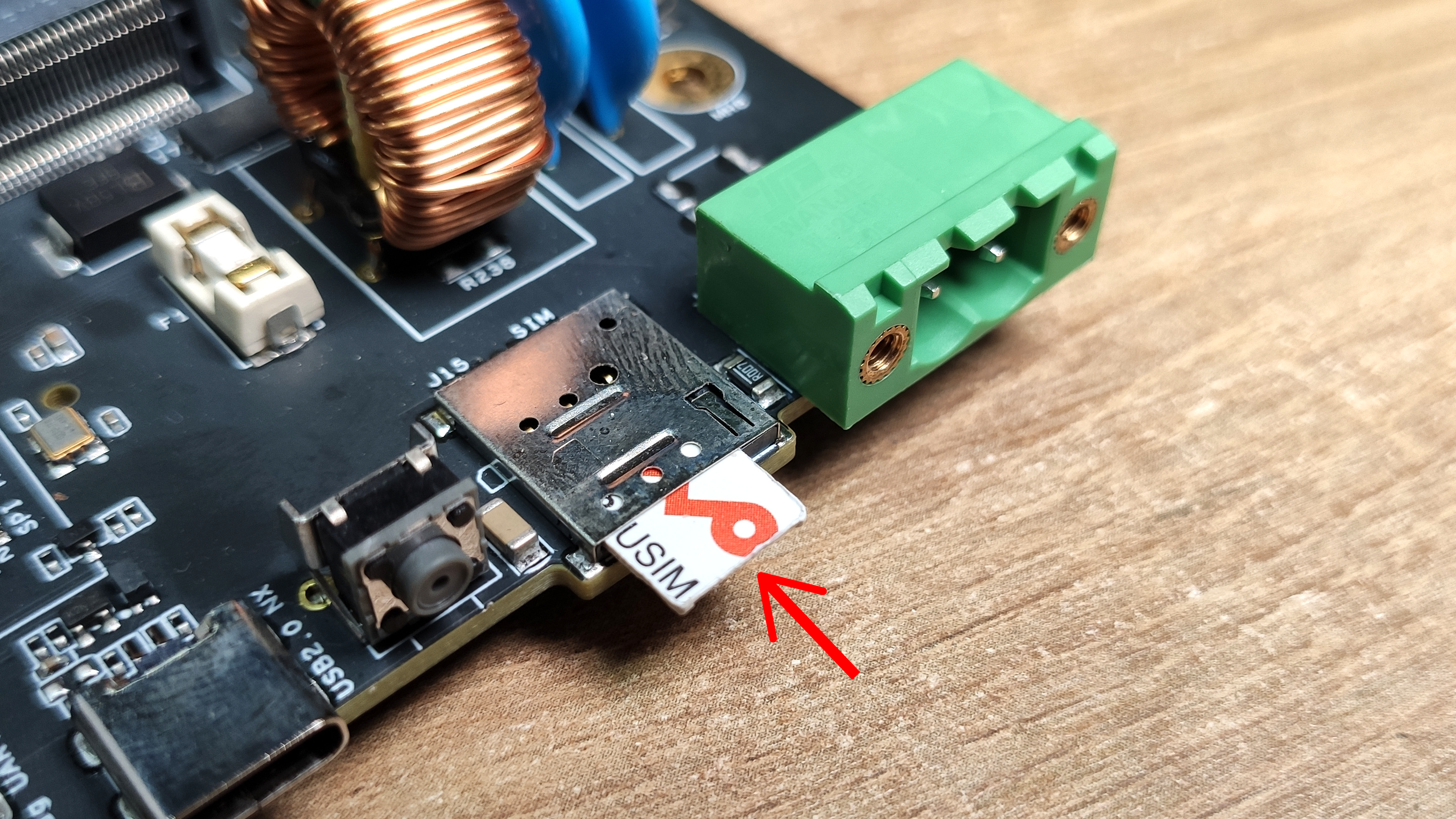
SIMカードを取り外したい場合は、カードを押し込んで内部スプリングに当て、SIMがスロットから出てくるようにします
- ステップ5: ボードの電源をオンにします
5Gモジュール使用方法 - テストダイヤル
SIM8202G-M2 5Gモジュールを使用する場合、モジュールは自動的に起動しません。そのため、まずいくつかのGPIOを切り替えて起動させる必要があります
ステップ1: 以下を入力して5Gモジュールを起動します
- Jetpack5
- Jetpack6
sudo su
cd /sys/class/gpio
echo 309 > export
cd gpio309
echo out > direction
echo 0 > value
cd..
echo 341 > export
cd PEE.02
echo out > direction
echo 1 > value
cd..
echo 330 > export
cd PCC.02
echo out > direction
echo 0 > value
sudo gpioset --mode=wait gpiochip2 9=0
sudo gpioset --mode=wait gpiochip1 25=1
sudo gpioset --mode=wait gpiochip1 14=0
これらのコマンドを実行するために複数のターミナルを開き、各ターミナルウィンドウがアクティブな状態を保つようにしてください。
上記を実行すると、LED2が以下のように緑色に点灯します

ステップ 2: minicomをインストール
sudo apt update
sudo apt install minicom -y
ステップ3: 接続された5Gモジュールのシリアルコンソールに入り、ATコマンドを入力して5Gモジュールと対話できるようにします
sudo minicom -D /dev/ttyUSB2 -b 115200
ステップ4: コマンド "AT" を入力してEnterキーを押します。レスポンスが"OK"と表示されれば、5Gモジュールが正常に動作しています
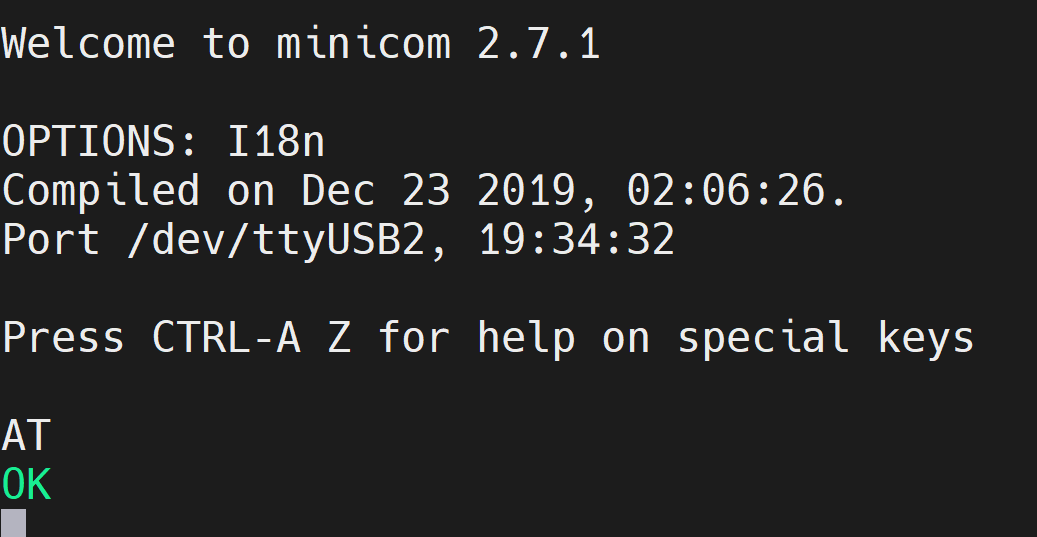
ステップ5: コマンド "ATI" を入力してモジュール情報を確認します
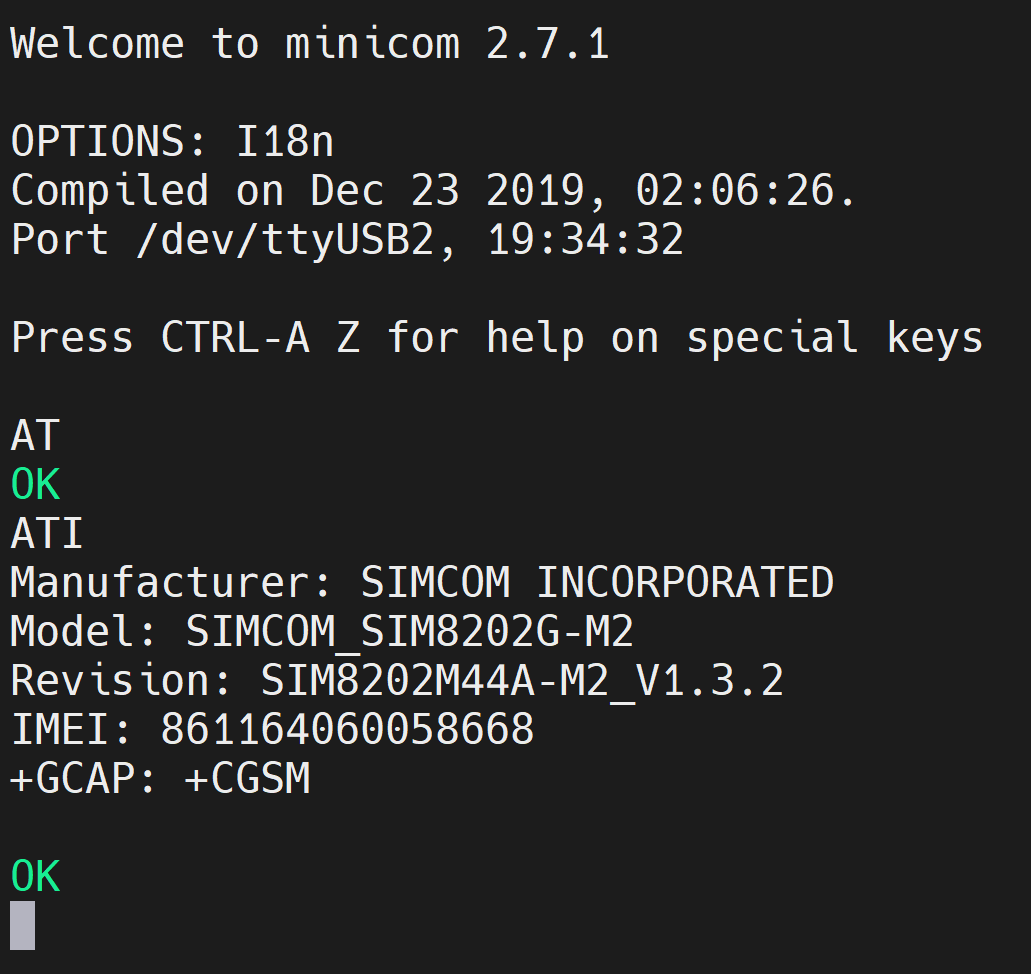
ステップ6: モジュールをテストするために、以下のコマンドを入力して他の電話番号に発信します
ATD<phone_number>;
そして、以下の出力が表示されます
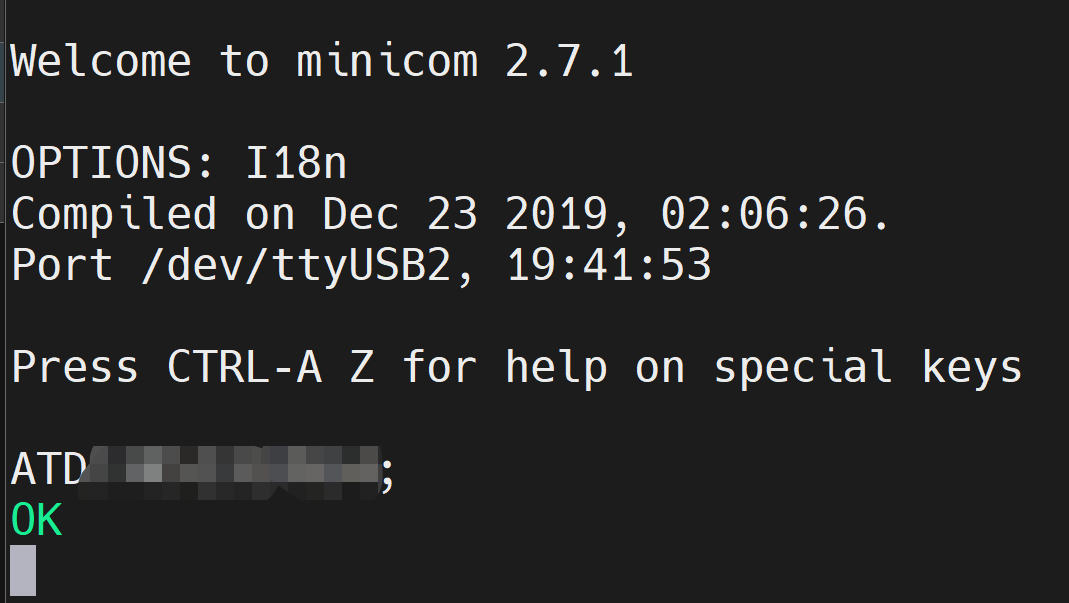
DI/ DO
reComputer Industrialは4つのデジタル入力と4つのデジタル出力チャンネルをサポートしており、すべて光学的に絶縁されているため、電圧スパイクやその他の電気的外乱からメインボードを効果的に保護します。この同じコネクタにはCANインターフェースもあり、これについてはこのwikiで後ほど説明します。
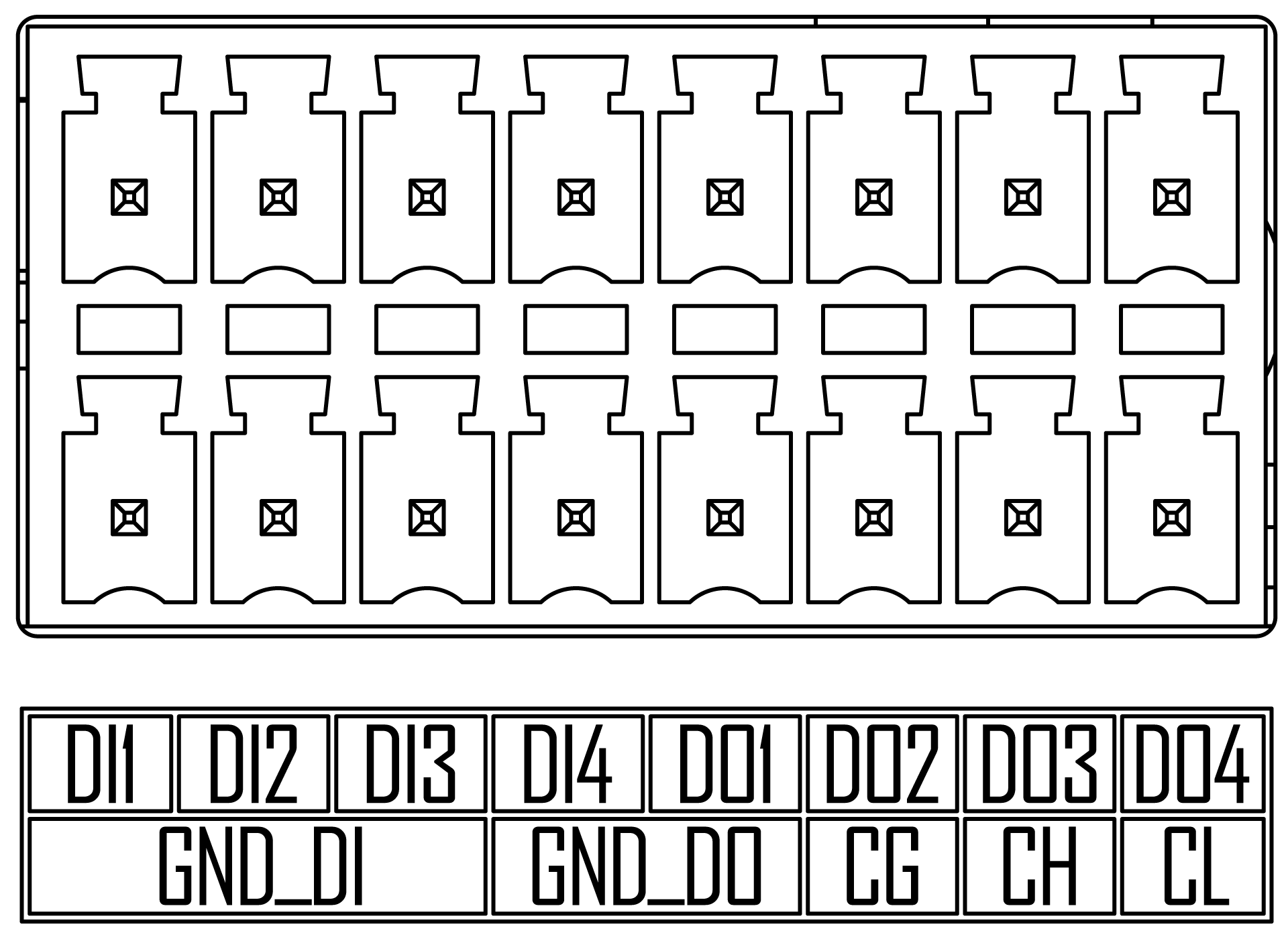
DI/ DO ピン配置表
| タイプ | ラベル名 | 回路図信号 | モジュールピン番号 | BGA番号 | GPIO 番号 | V/A制限 | 備考 |
|---|---|---|---|---|---|---|---|
| 入力 | DI1 | DI_1_GPIO01 | 118 | PQ.05 | 453 | 12V/ 合計20mA電流 | 12Vデジタル入力、グランド信号は GND_DI (Pin2/4/6)に接続する必要があります |
| DI2 | DI_2_GPIO09 | 211 | PAC.06 | 492 | |||
| DI3 | DI_3_GPIO11 | 216 | PQ.06 | 454 | |||
| DI4 | DI_4_GPIO13 | 228 | PH.00 | 391 | |||
| 出力 | DO1 | DO_1_GPIO | 193 | PI.00 | 399 | ピンあたり40V/40mA負荷 | デジタル出力、最大耐電圧 40V、グランド信号は GND_DO(Pin8/10)に接続する必要があります |
| DO2 | DO_2_GPIO | 195 | PI.01 | 400 | |||
| DO3 | DO_3_GPIO | 197 | PI.02 | 401 | |||
| DO4 | DO_4_GPIO | 199 | PH.07 | 398 | |||
| CAN | CH | / | 標準差動信号を持つCANバス、 グランド信号はGND_ISO (Pin 12)に接続する必要があります | ||||
| CL | |||||||
| グランド | GND_DI | / | 12Vデジタル入力の基準グランド信号で、 DIのリターンパスでもあります | ||||
| GND_DO | デジタル出力の基準グランド信号で、DOのリターンパスでもあります | ||||||
| CG | CANの基準グランド信号 | ||||||
上記の表のピン番号はJetpack5でのみ有効であることにご注意ください。Jetpack6のピン番号は以下の方法で取得できます:
gpioinfoコマンドを使用してGPIO表を取得する。- BGA番号を確認してJetpack6での対応するピン番号を見つける。
DIの接続概要
以下の図に従ってDIの接続を行うことができます。DI線には直列に抵抗を追加することをお勧めします。ここではDI1ピンに接続された4.7kΩ抵抗でテストしています。
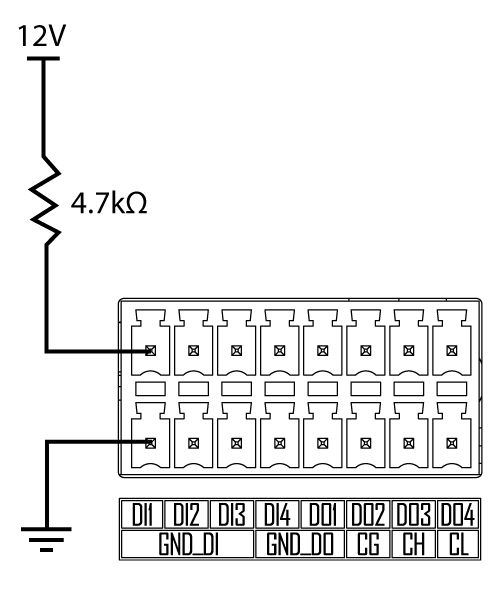
DIの使用方法
入力として検出されるためには、DI線に12Vの電圧を入力する必要があります
ステップ1: 上記のようにDI1ピンに接続を行い、12Vを入力します
ステップ2: 以下のようにDI1のステータスを開いて確認します:
- Jetpack5
- Jetpack6
sudo su
cd /sys/class/gpio
echo 453 > export
cd PQ.05
cat value
DI/ DO ピン割り当て表を参照して、GPIO番号とBGA番号を確認できます。上記の例では、DI1ピンの場合、GPIO番号は453、BGA番号はPQ.05です
sudo gpioget gpiochip0 105
出力が0の場合、12V入力があることを意味します。出力が1の場合、入力電圧がないことを意味します。
DOの接続概要
以下の図に従ってDOの接続を行うことができます。DO線には直列に抵抗を追加することをお勧めします。ここでは4.7kΩ抵抗でテストしました。
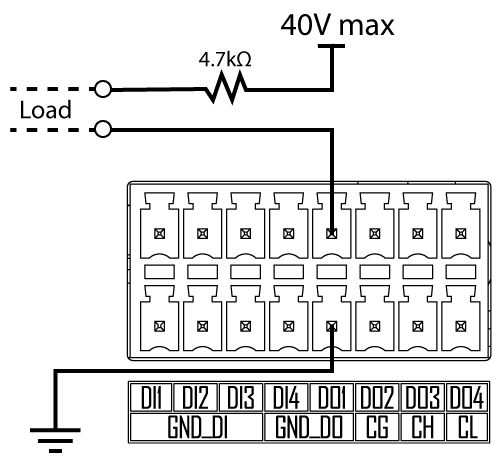
DOの使用方法
上記の図で示したように負荷を接続する必要があります。これをテストする最も簡単な方法は、マルチメーターがあればそれを接続するか、または最大40V未満の電圧を必要とする負荷を接続することです。
ステップ1: 上記のようにDO1ピンに接続を行い、最大40Vを入力します
ステップ2: 以下のようにD01のGPIOを開いてオンにします:
- Jetpack5
- Jetpack6
sudo su
cd /sys/class/gpio
echo 399 > export
cd PI.00
echo out > direction
echo 1 > value
DI/DO ピン割り当て表を参照して、GPIO番号とBGA番号を確認できます。上記の例では、DO1ピンの場合、GPIO番号は399、BGA番号はPI.00です
sudo gpioset --mode=wait gpiochip0 51=1
負荷がオンになるか、マルチメーターが入力した電圧を出力する場合、テストは正常に機能しています。
CAN
reComputer Industrialは、5MbpsでCAN FD(Controller Area Network Flexible Data-Rate)プロトコルをサポートするCANインターフェースを搭載しています。CANインターフェースは容量性絶縁を使用して絶縁されており、優れたEMI保護を提供し、産業用および自動化アプリケーションにおいて信頼性の高い通信を確保します。120Ωの終端抵抗がデフォルトでインストールされており、GPIOを使用してこの抵抗をON/OFFに切り替えることができます。
注意:CANインターフェースは絶縁電源を使用しているため、CANインターフェースに接続される外部デバイスのグランド信号はCGピンに接続する必要があります。
USB to CANアダプターとの接続概要
CANバスをテストし、インターフェースするには、以下に示すようにUSB to CANアダプターをボード上のCANコネクターに接続します。
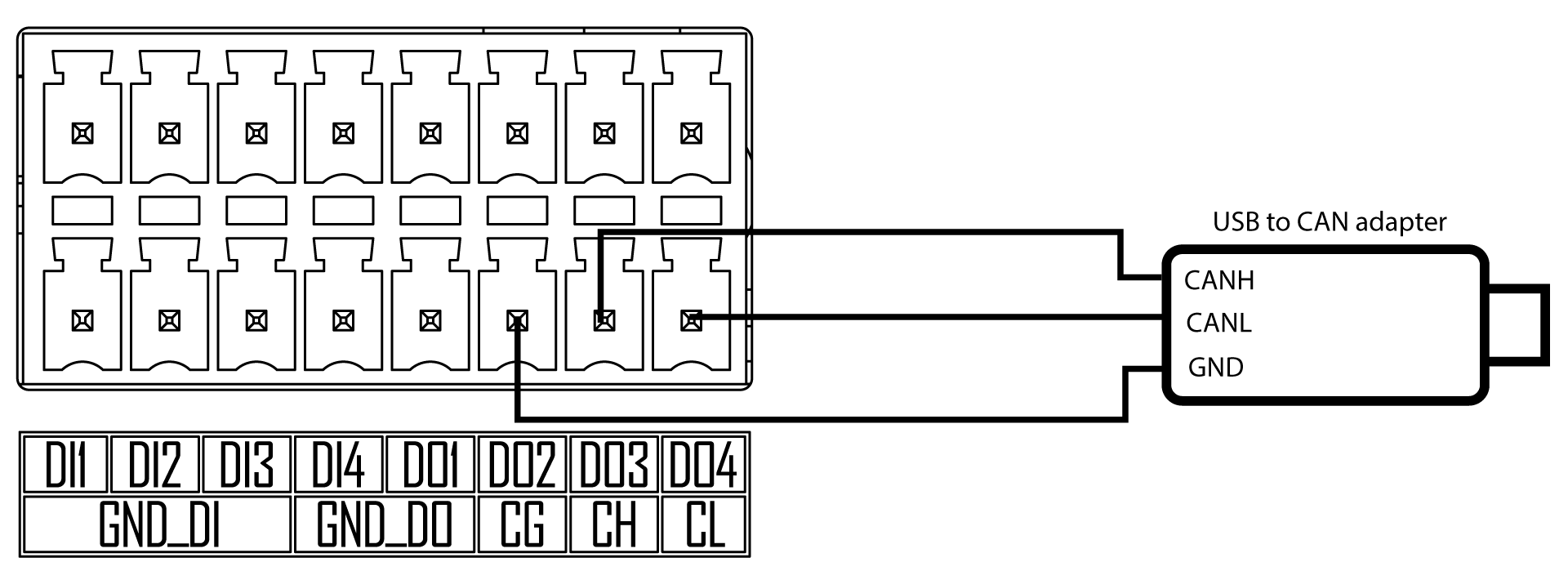
ここでは、当社のBazaarで入手可能なUSB to CAN Analyzer Adapter with USB Cableを使用しています。
USB to CANアダプターでの使用方法
-
ステップ1: 使用しているUSB to CANアダプターのドライバーをメーカーのWebサイトからダウンロードしてインストールします。今回使用したアダプターの場合、ドライバーはこちらで見つけることができます。
-
ステップ2: 一部のアダプターには、CANデバイスと通信するためのPC用の必要なソフトウェアも付属しています。今回使用したアダプターの場合、こちらで見つけることができるソフトウェアをダウンロードしてインストールしました。
-
ステップ3: reComputer Industrial上でターミナルウィンドウを開き、以下のコマンドを実行してCANインターフェースを設定し、有効にします。
sudo modprobe mttcan
sudo ip link set can0 type can bitrate 125000
sudo ip link set can0 up
- ステップ 4: ターミナルで ifconfig と入力すると、CAN インターフェースが有効になっていることが確認できます

- ステップ 5: 以前にインストールした CAN ソフトウェアを開きます。この場合、使用している CAN アダプターに応じてインストールしたソフトウェアを開きます
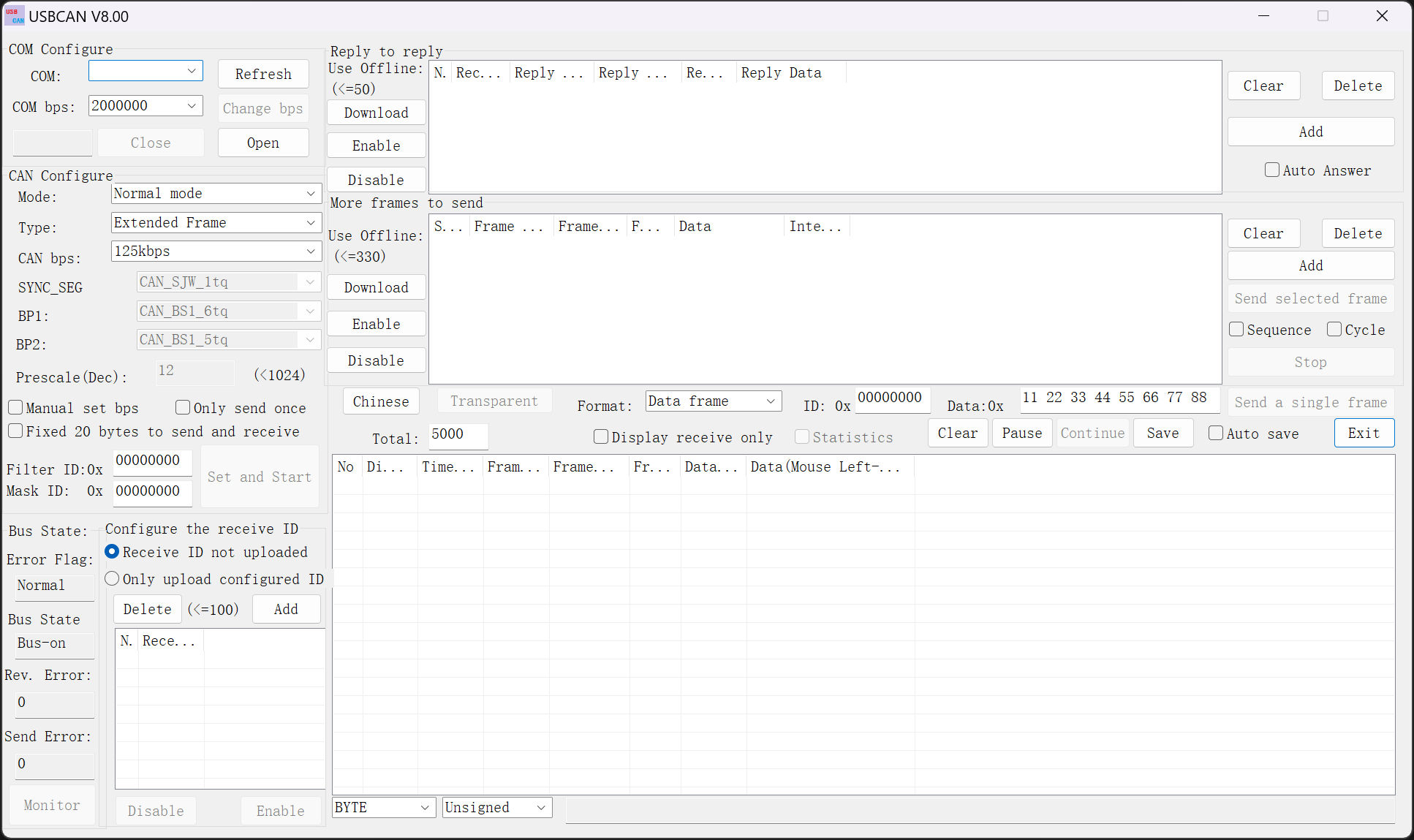
- ステップ 6: USB to CAN アダプターを PC に接続し、Windows の検索バーで検索して デバイス マネージャー を開きます。接続されたアダプターが ポート (COM と LPT) の下に表示されます。ここに表示されているシリアル ポートをメモしてください。下の画像によると、シリアル ポートは COM9 です
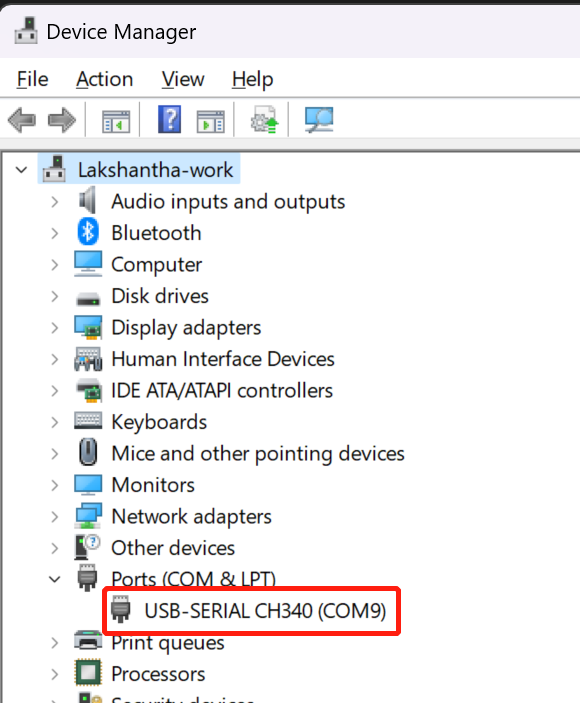
- ステップ 7: CAN ソフトウェアを開き、COM セクションの横にある Refresh をクリックし、ドロップダウン メニューをクリックして、接続されたアダプターに応じてシリアル ポートを選択します。COM bps はデフォルトのままにして、Open をクリックします
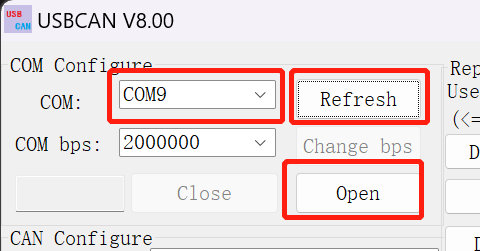
- ステップ 8: Mode と CAN bps はデフォルトのままにし、Type を Standard frame に変更して、Set and Start をクリックします
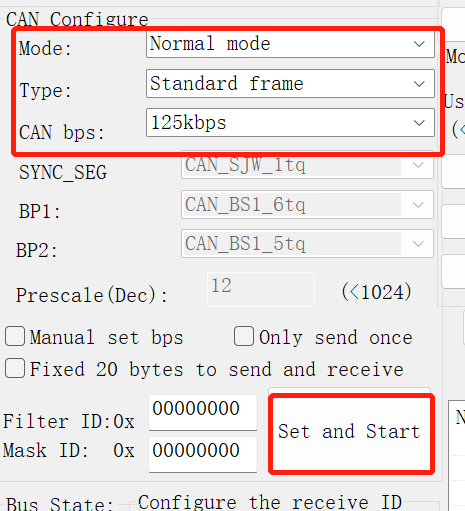
- ステップ 9: reComputer Industrial で、以下のコマンドを実行して PC に CAN 信号を送信します
cansend can0 123#abcdabcd
以下のように、ソフトウェアが受信した上記の信号が表示されます

- ステップ 10: reComputer Industrial で、以下のコマンドを実行して PC からの CAN 信号の受信を待機します
candump can0 &
- ステップ 11: CANソフトウェアで、Send a single frameをクリックします
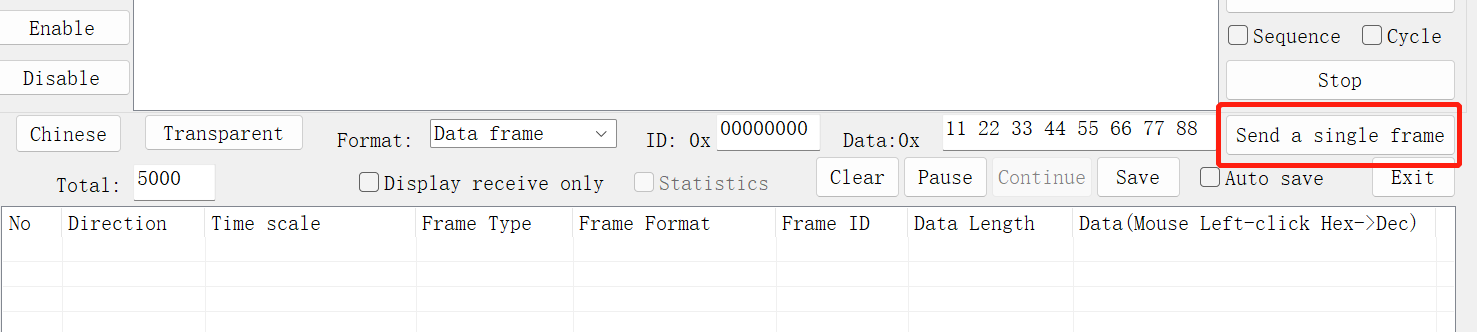
これで、以下のようにreComputer Industrialで受信されることが確認できます

reTerminal DMとの接続概要
reTerminal DMをお持ちの場合、reTerminal DMにもCANインターフェースがあるため、直接通信することができます。
reComputer IndustrialとreTerminal DMをCAN経由で接続するには、以下の画像を参照してください
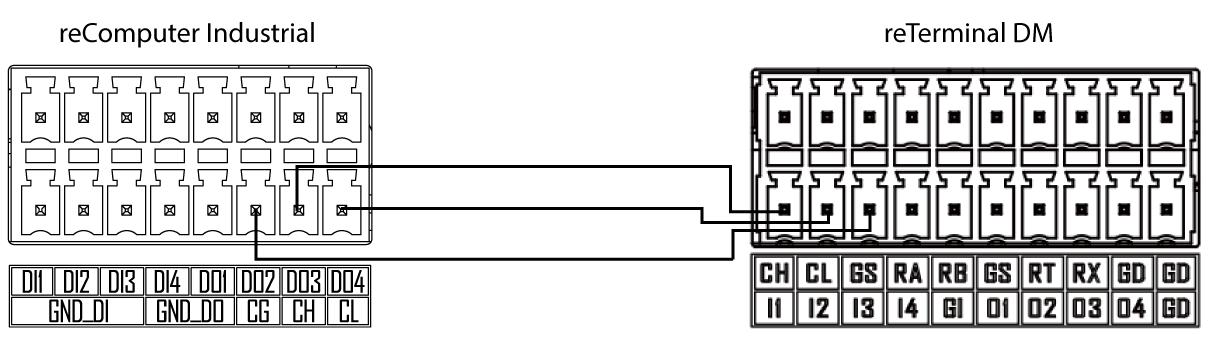
reTerminal DMでの使用方法
-
ステップ 1: reTerminal DMを使用する前に、このwikiを参照してreTerminal DMの使用を開始してください
-
ステップ 2: reComputer Industrialでターミナルウィンドウを開き、以下のコマンドを実行してCANインターフェースを設定し、有効にします
sudo modprobe mttcan
sudo ip link set can0 type can bitrate 125000
sudo ip link set can0 up
- ステップ 3: reTerminal DM でターミナルウィンドウを開き、以下のコマンドを実行して CAN インターフェースを設定し、有効にします
sudo modprobe mttcan
sudo ip link set can0 type can bitrate 125000
sudo ip link set can0 up
- ステップ4: reTerminal DMでターミナルウィンドウを開き、以下のコマンドを実行してCANインターフェースを設定し有効化します
sudo modprobe mttcan
sudo ip link set can0 type can bitrate 125000
sudo ip link set can0 up
- ステップ 5: 両方のデバイスで ifconfig と入力すると、CANインターフェースが有効になっていることが確認できます

- ステップ 6: reTerminal DMで、以下を実行してreComputer IndustrialからのCAN信号の受信を待機します
candump can0 &
- ステップ 7: reComputer Industrial で、以下のコマンドを実行して reTerminal Industrial に CAN 信号を送信します
cansend can0 123#abcdabcd
今度は以下のようにreTerminal DMで受信されることが確認できます

- ステップ 8: ステップ 6とステップ 7を繰り返しますが、デバイスを入れ替えます。reTerminal DMを使用してCANシグナルを送信し、reComputer IndustrialでCANシグナルを受信します
RS232/ RS422/ RS485 インターフェース
reComputer IndustrialにはRS232、RS422、RS485通信プロトコルをサポートするDB9コネクタがあり、オンボードにDIPスイッチパネルがあり、異なるインターフェースオプション間を切り替えることができます
DIPスイッチパネルは以下のように確認できます:

DIPスイッチパネルを使用する前に、黄色のプラスチックカバーを必ず取り外してください
以下の表は、DIPスイッチの位置に基づく異なるモードを説明しています
| MODE_0 | MODE_1 | MODE_2 | モード | ステータス | |
|---|---|---|---|---|---|
 | 0 | 0 | 0 | RS-422 全二重 | 1T/1R RS-422 |
 | 0 | 0 | 1 | 純粋なRS-232 | 3T/5R RS-232 |
 | 0 | 1 | 0 | RS-485 半二重 | 1T/1R RS-485 ,TX ENABLE Low Active |
 | 0 | 1 | 1 | RS-485 半二重 | 1T/1R RS-485 ,TX ENABLE High Active |
 | 1 | 0 | 0 | RS-422 全二重 | 終端抵抗付き1T/1R RS-422 |
 | 1 | 0 | 1 | 純粋なRS-232 | RS485と共存する1T/1R RS-232 |
| バススイッチICを必要としない | |||||
| アプリケーション(特殊用途)。 | |||||
 | 1 | 1 | 0 | RS-485 半二重 | 終端抵抗付き1T/1R RS-485 |
| TX ENABLE Low Active | |||||
 | 1 | 1 | 1 | 低電力 | すべてのI/Oピンがハイインピーダンス |
| シャットダウン |
工場出荷時、スイッチのデフォルトモードは010でRS485に設定されています
上記の表は、DIPスイッチパネルの最初の3つのスイッチを考慮しています。ただし、4番目のスイッチはスルーレートの切り替えを担当しており、これはデータレートに直接関連しています
| ステータス | 注記 | |
|---|---|---|
 | 1 | SLEW= Vcc このRS232/RS422/RS485マルチプロトコルトランシーバーは、通信レートを以下のように制限します: RS-232: 最大データレートは1.5Mbps RS-485/RS-422: 最大データレートは10Mbps 実際の最大データレートは使用するJetson SOによって異なります |
 | 0 | SLEW = GND RS-232: 最大データレートは250Kbps RS-485/RS-422: 最大データレートは250kbps |
ここでは、インターフェースをテストするためにUSBからRS232、RS485、RS422アダプターを使用します。そのため、先に進む前に、PCにシリアルターミナルアプリケーションをインストールする必要があります。ここでは、セットアップと使用が簡単なPuttyをインストールすることをお勧めします。
- ステップ1: このウェブサイトにアクセスし、PCのアーキテクチャに応じてPuttyをダウンロードしてください
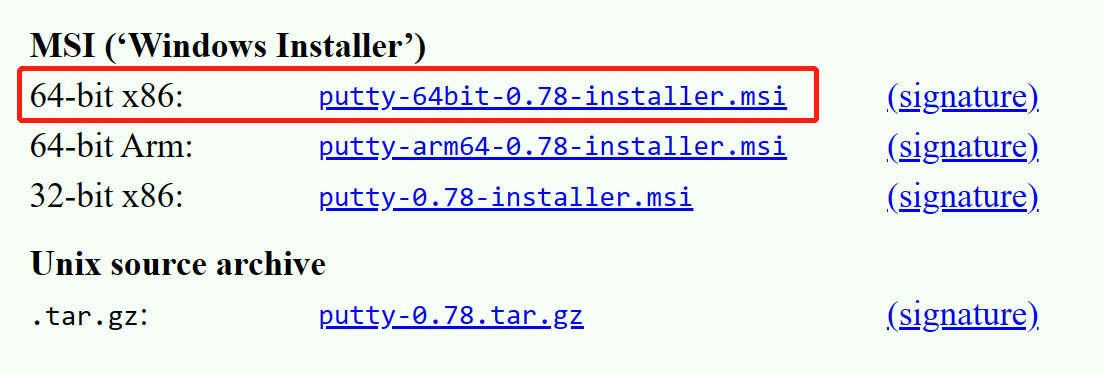
ここでは、使用したPCに応じてPuttyを選択しました。これはX86 Windows 64ビットマシンです
- ステップ2: ダウンロードしたセットアップを開き、プロンプトに従ってアプリケーションをインストールしてください
一般的な接続概要
DB9コネクタのピン番号と表を参照して接続を行うことができます
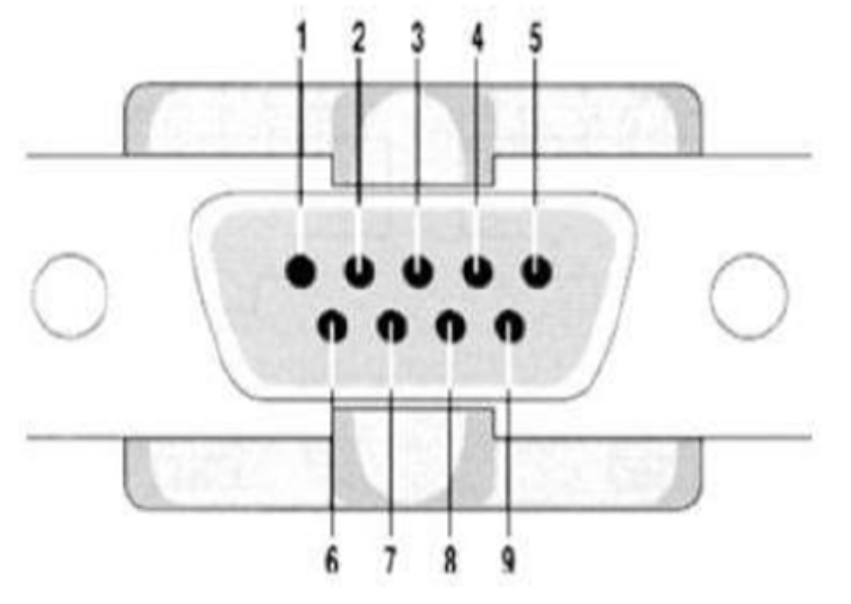
| MODE | 001/101 | 000/100 | 010/011/110 |
|---|---|---|---|
| PIN | RS232 | RS422 | RS485 |
| 1 | TXD- | Data- | |
| 2 | RXD | TXD+ | Data+ |
| 3 | TXD | RXD+ | |
| 4 | RXD- | ||
| 5 | GND | GND | GND |
| 6 | |||
| 7 | RTS | ||
| 8 | CTS | ||
| 9 |
RS232接続概要
ここでは、USB to RS232アダプターを使用してインターフェースをテストできます。テストにはUGREEN USB to RS232アダプターを使用しました。
ステップ1: ボードの電源を切る
ステップ2: ここでは、DIPスイッチを設定するために2つのオプションがあります。001モードまたは101モードのいずれかです。各モードのスイッチ位置を以下に示します
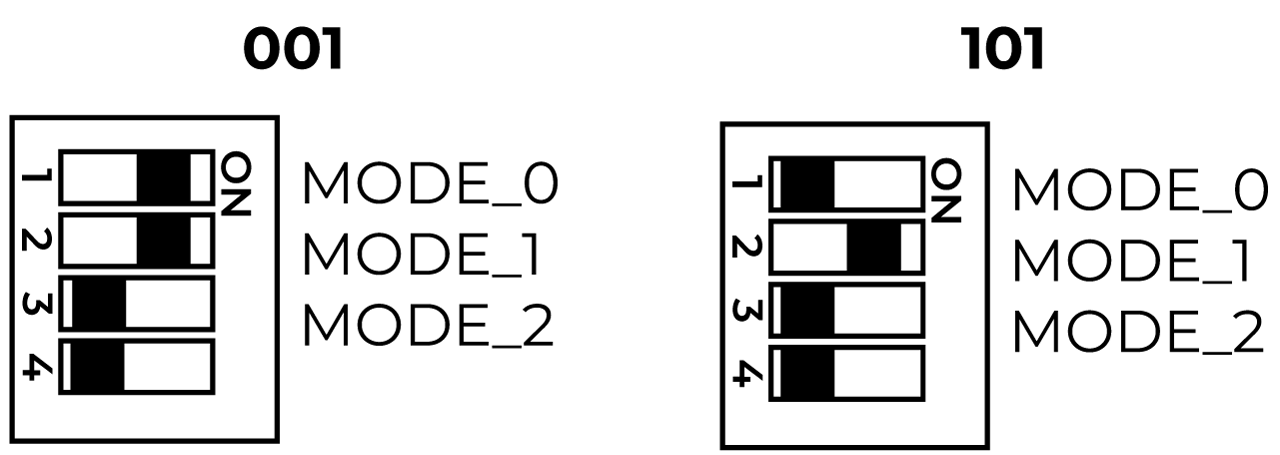
ステップ3: USB to RS232アダプターをDB9コネクターに接続します。ここでは、上記で言及したアダプターを接続しました

ステップ4: もう一方の端をPCのUSBポートの1つに接続します
ステップ5: ボードの電源を入れる
RS232の使用方法
ステップ1: 使用しているアダプターのドライバーをインストールする必要がある場合があります。または、Windowsが自動的にドライバーをインストールします。Windowsの検索でデバイスマネージャーと入力してデバイスマネージャーを開き、接続されたアダプターがCOMデバイスとして表示されているかどうかを確認します。
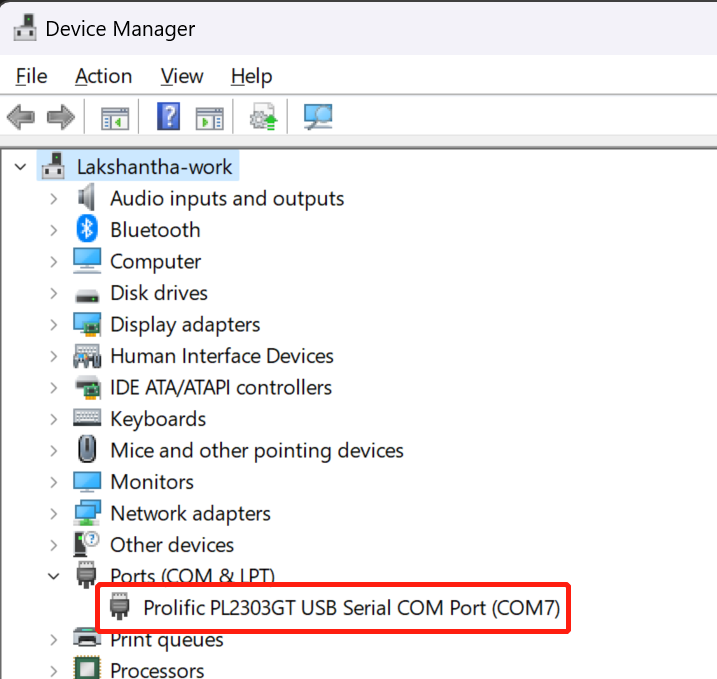
ステップ2: アダプターが表示されない場合は、使用しているアダプターに応じてドライバーをインストールする必要があります。これらのドライバーは一般的にメーカーのウェブサイトで見つけることができます。私たちが使用しているアダプターについては、このページにアクセスし、モデル番号として20201を検索し、それに応じてドライバーをダウンロードできます
ステップ3: PCでPuttyを開き、Terminalセクションを選択して以下を設定します
- ローカルエコー: 強制オン
- ローカル行編集: 強制オン
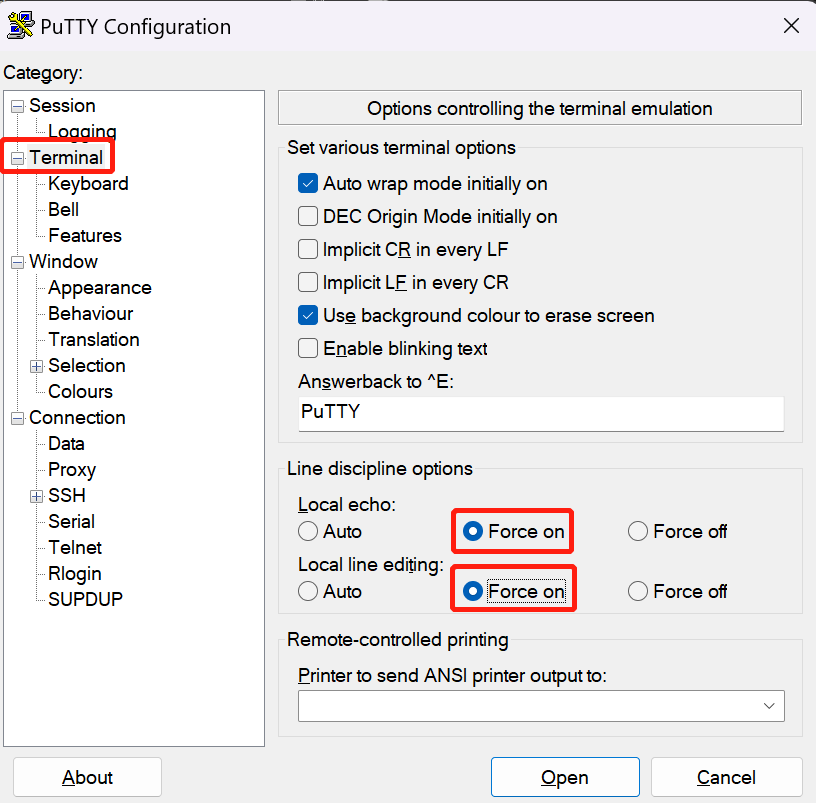
ステップ4: Sessionを選択し、Connection typeでSerialを選択し、デバイスマネージャーで確認したシリアルポート番号を設定し、Speedはデフォルト(9600)のままにしてOpenをクリックします
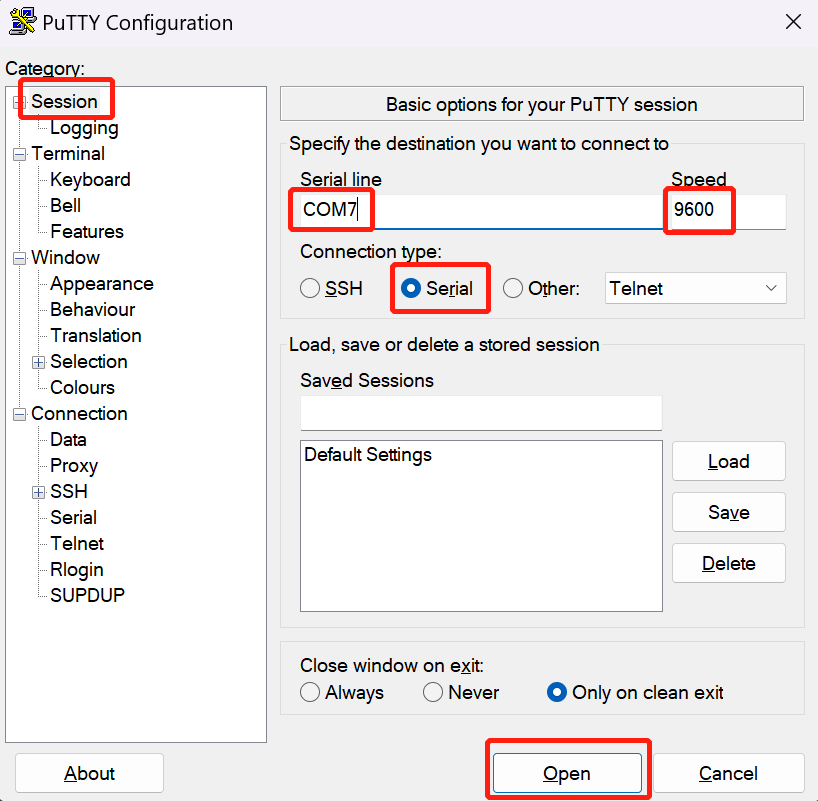
ステップ5: reTerminal Industrialのターミナルウィンドウで、以下を入力してreComputerからPCに信号を送信します
- Jetpack5
- Jetpack6
sudo chmod 777 /dev/ttyTHS0
sudo echo "RS232 message from reComputer Industrial" > /dev/ttyTHS0
sudo chmod 777 /dev/ttyTHS1
sudo echo "RS232 message from reComputer Industrial" > /dev/ttyTHS1
これで、Puttyにこのメッセージが表示されます

ステップ 6: reTerminal Industrialのターミナルウィンドウで、以下を入力してPCからの信号の受信を待機します
- Jetpack5
- Jetpack6
sudo cat /dev/ttyTHS0
sudo cat /dev/ttyTHS1
Puttyで何かを入力し、ENTERを押すと、reComputer Industrialのターミナルウィンドウに表示されます

RS422接続概要
ここでは、USB to RS422アダプターを使用してインターフェースをテストできます。テストにはDTech USB to RS485 Adapterを使用しました。
ステップ1: ボードの電源を切る
ステップ2: ここでは、DIPスイッチを設定する2つのオプションがあります。000モードまたは100モードのいずれかです。各モードのスイッチ位置を以下に示します
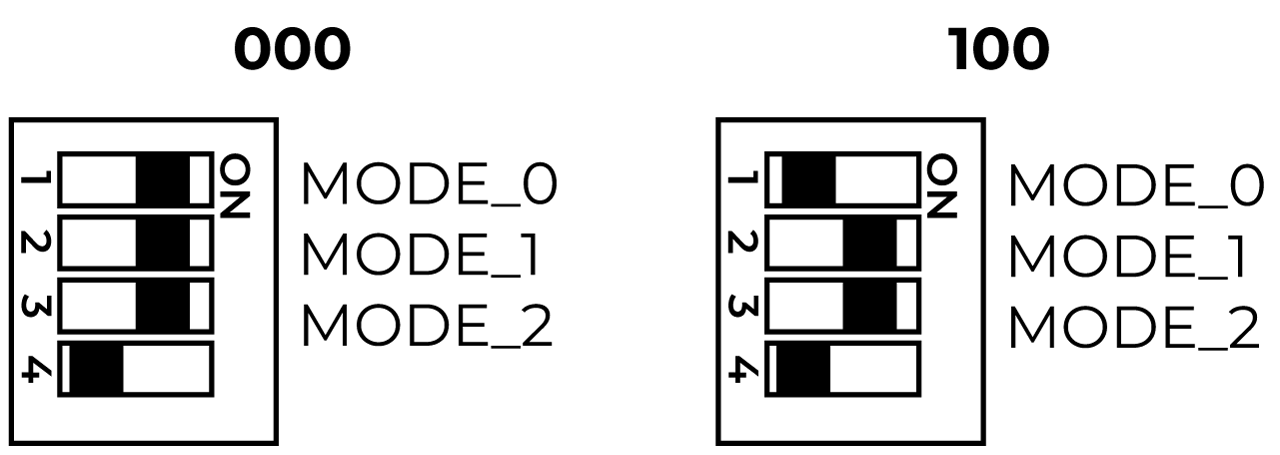
ステップ3: 以下に示すように、ジャンパーワイヤーを使用してUSB to RS422アダプターをDB9コネクターに接続します。ここでは、上記で言及したアダプターを接続しました
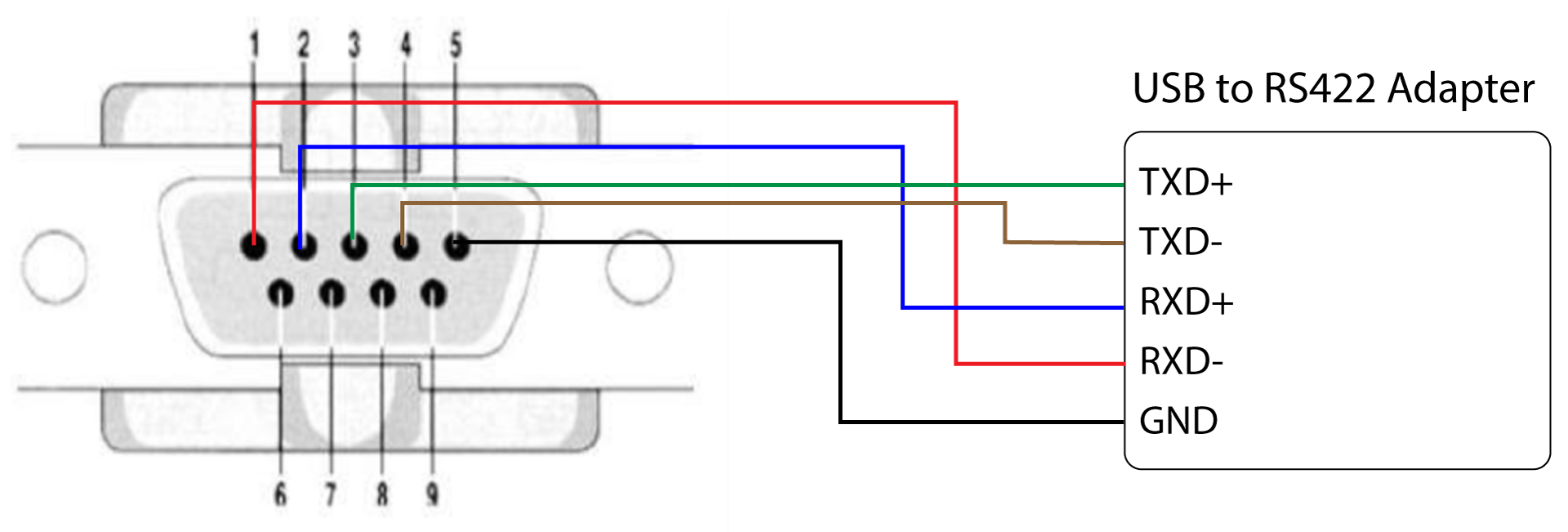
ステップ4: もう一方の端をPCのUSBポートの1つに接続します
ステップ5: ボードの電源を入れる
RS422の使用方法
ステップ1: 使用しているアダプターのドライバーをインストールする必要がある場合があります。または、Windowsが自動的にドライバーをインストールします。Windowsの検索でデバイスマネージャーと入力してデバイスマネージャーを開き、接続されたアダプターがCOMデバイスとして表示されているかどうかを確認します。
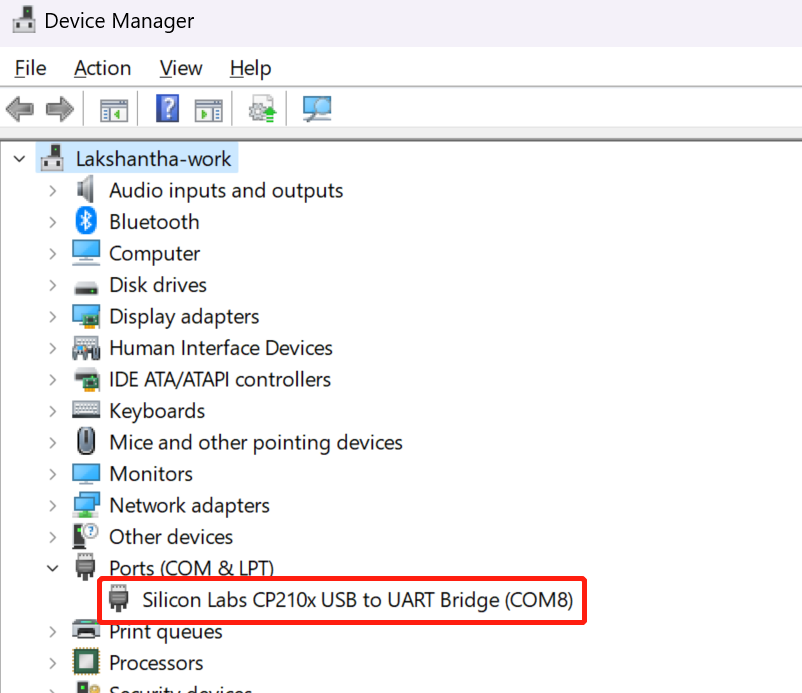
ステップ2: アダプターが表示されない場合は、使用しているアダプターに応じてドライバーをインストールする必要があります。これらのドライバーは通常、メーカーのウェブサイトで見つけることができます。使用しているアダプターについては、このページを参照してください
ステップ3: PCでPuttyを開き、Terminalセクションを選択して以下を設定します
- ローカルエコー: 強制オン
- ローカル行編集: 強制オン
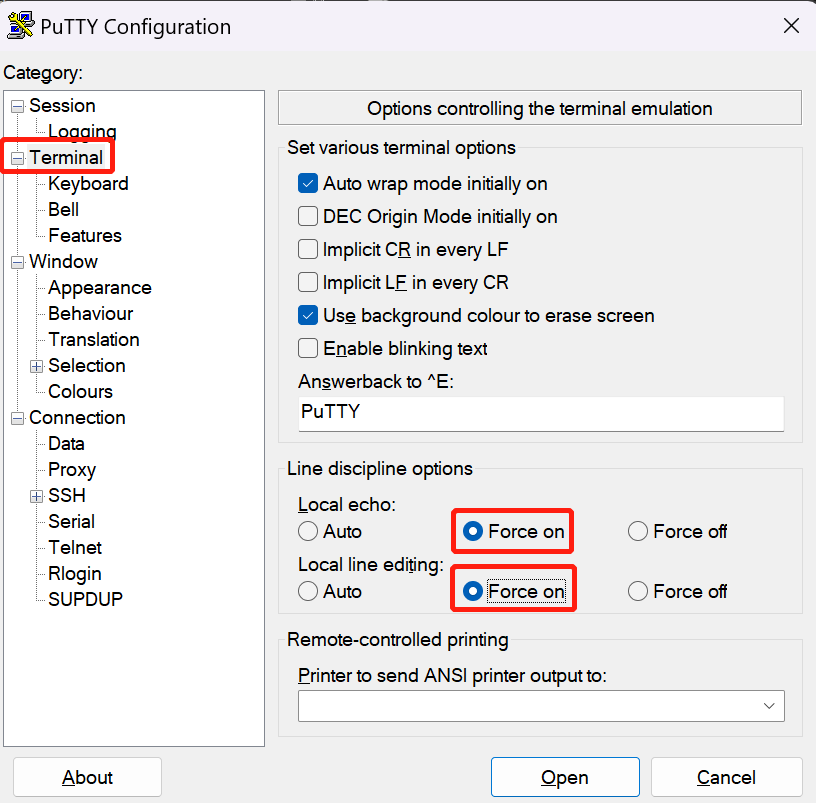
ステップ4: Sessionを選択し、Connection typeでSerialを選択し、デバイスマネージャーで確認したシリアルポート番号を設定し、Speedはデフォルト(9600)のままにしてOpenをクリックします
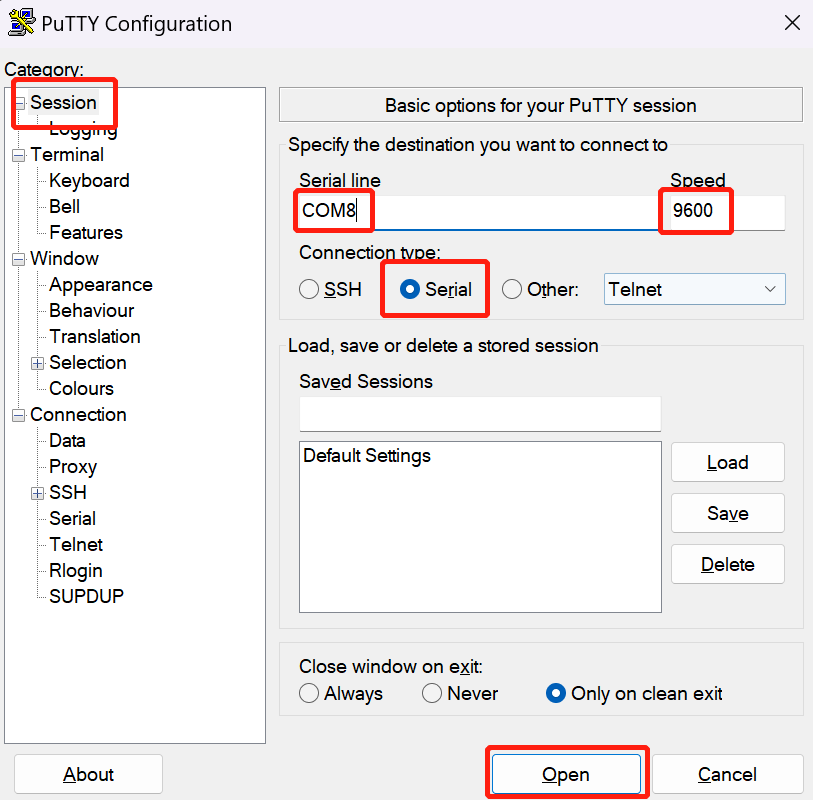
ステップ5: reTerminal Industrialのターミナルウィンドウで、以下を入力してreComputerからPCに信号を送信します
- Jetpack5
- Jetpack6
sudo chmod 777 /dev/ttyTHS0
sudo echo "RS422 message from reComputer Industrial" > /dev/ttyTHS0
sudo chmod 777 /dev/ttyTHS1
sudo echo "RS422 message from reComputer Industrial" > /dev/ttyTHS1
これで、Putty にこのメッセージが表示されます
ステップ 6: reTerminal Industrial のターミナルウィンドウで、以下を入力して PC からの信号の受信を待機します
- Jetpack5
- Jetpack6
sudo cat /dev/ttyTHS0
sudo cat /dev/ttyTHS1
Puttyで何かを入力し、ENTERを押すと、reComputer Industrialのターミナルウィンドウに表示されます
RS485 接続概要
ここでは、USB to RS422アダプターを使用してインターフェースをテストできます。テストにはDTech USB to RS485 Adapterを使用しました。
ステップ1: ボードの電源を切る
ステップ2: ここでは、DIPスイッチを設定する3つのオプションがあります。010モード、011モード、または110モードのいずれかです。各モードのスイッチ位置を以下に示します
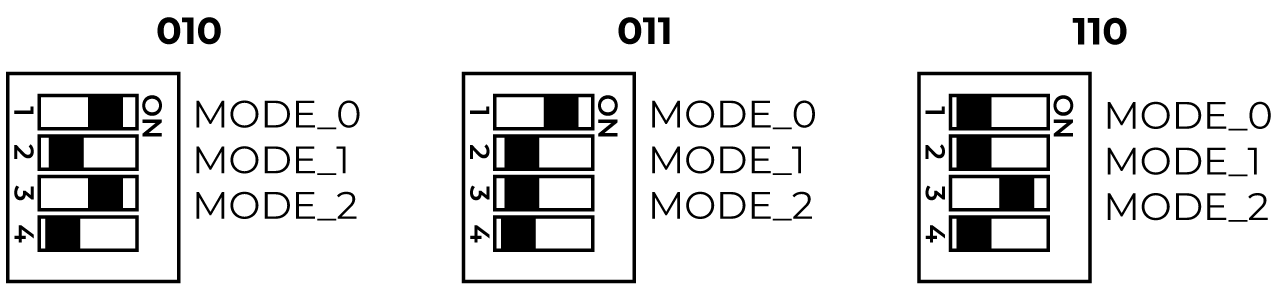
ステップ3: 以下に示すように、ジャンパーワイヤーを使用してUSB to RS422アダプターをDB9コネクターに接続します。ここでは、上記で言及したアダプターを接続しました
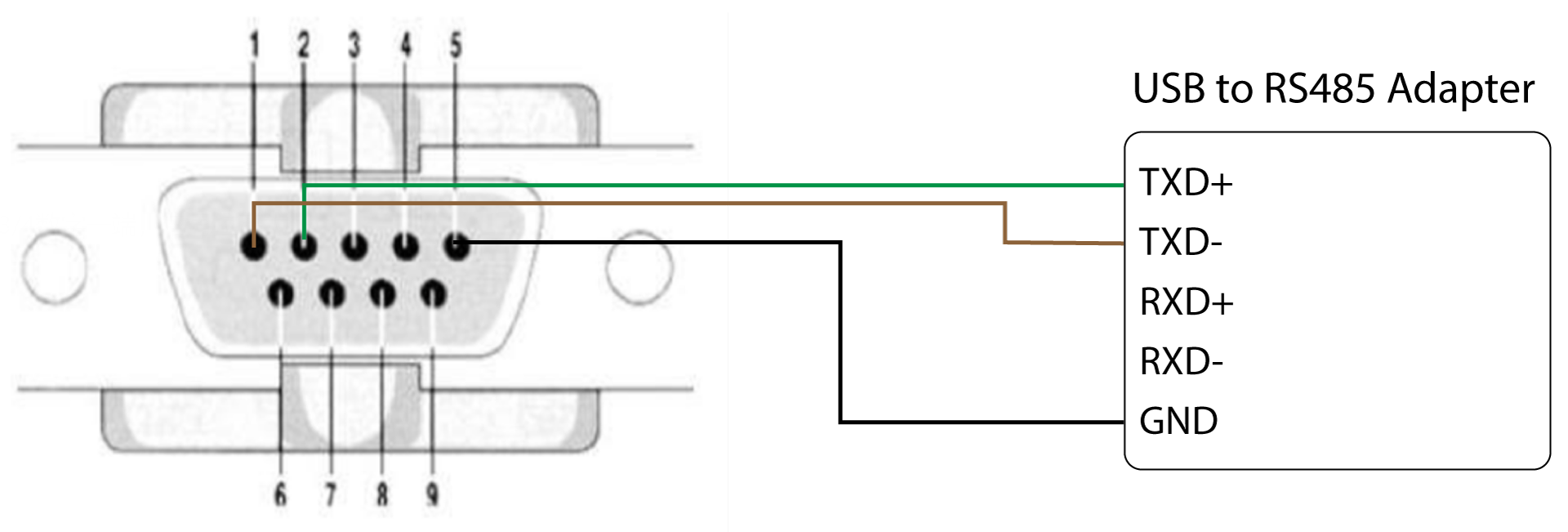
ステップ4: もう一方の端をPCのUSBポートの1つに接続します
ステップ5: ボードの電源を入れる
RS485 使用方法
ステップ1: 使用しているアダプターのドライバーをインストールする必要がある場合があります。または、Windowsが自動的にドライバーをインストールします。Windowsの検索でDevice Managerと入力してデバイスマネージャーを開き、接続されたアダプターがCOMデバイスとして表示されているかどうかを確認します。
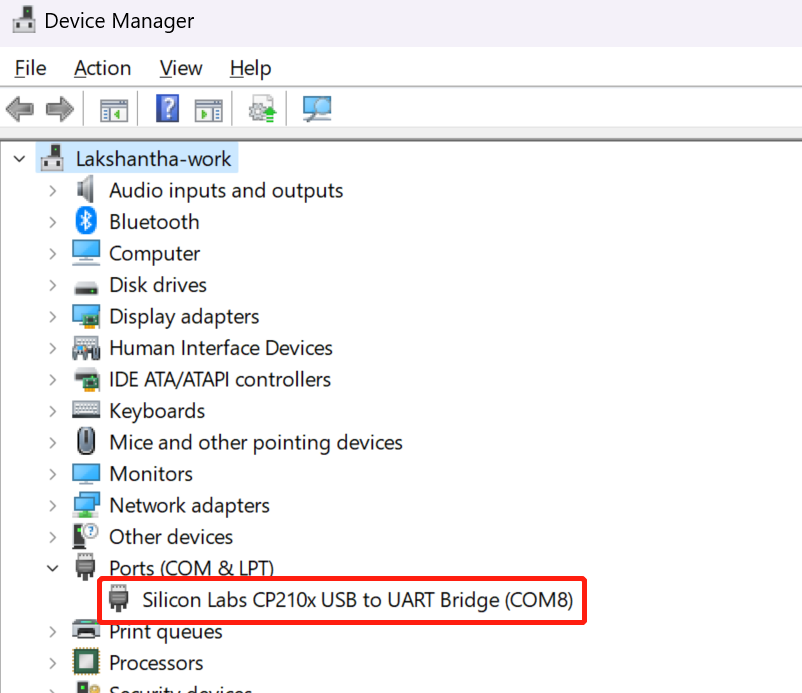
ステップ2: アダプターが表示されない場合は、使用しているアダプターに応じてドライバーをインストールする必要があります。これらのドライバーは通常、メーカーのウェブサイトで見つけることができます。使用しているアダプターについては、このページを参照してください
ステップ3: PCでPuttyを開き、Terminalセクションを選択して以下を設定します
- ローカルエコー: 強制オン
- ローカル行編集: 強制オン
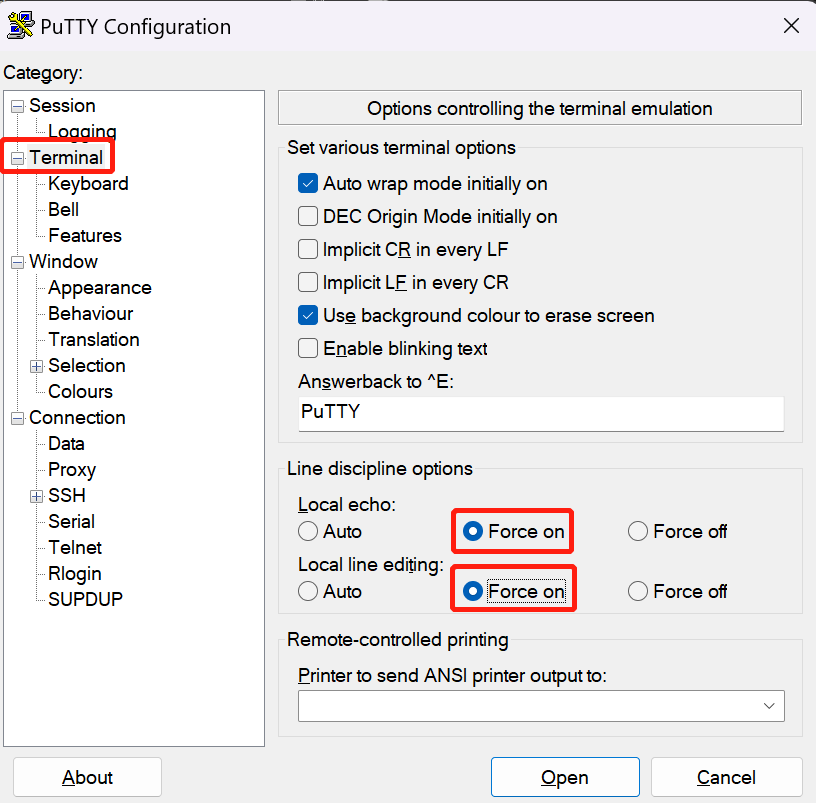
ステップ4: Sessionを選択し、Connection typeでSerialを選択し、Device Managerで確認したシリアルポート番号を設定し、Speedはデフォルト(9600)のままにしてOpenをクリックします
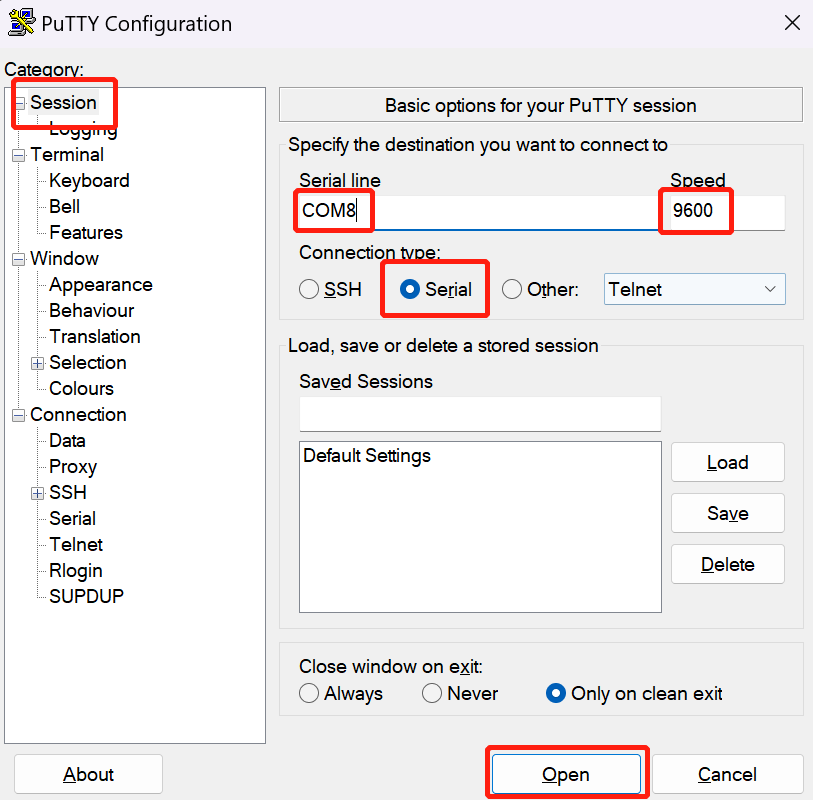
ステップ5: reTerminal Industrialのターミナルウィンドウで、以下を入力してreComputerからPCに信号を送信します
- Jetpack5
- Jetpack6
sudo su
cd /sys/class/gpio
echo 460 > export
cd PR.04
echo out > direction
echo 0 > value
echo "RS485 message from reComputer Industrial" > /dev/ttyTHS0
sudo chmod 777 /dev/ttyTHS1
sudo gpioset gpiochip0 112=0
echo "RS485 message from reComputer Industrial" > /dev/ttyTHS1
これで、Putty にこのメッセージが表示されます
ステップ 6: reTerminal Industrial のターミナルウィンドウで、以下を入力して PC からの信号の受信を待機します
- Jetpack5
- Jetpack6
sudo su
cd /sys/class/gpio
echo 460 > export
cd PR.04
echo out > direction
echo 1 > value
cat /dev/ttyTHS0
sudo chmod 777 /dev/ttyTHS1
sudo gpioset gpiochip0 112=1
cat /dev/ttyTHS1
Puttyで何かを入力し、ENTERを押すと、reComputer Industrialのターミナルウィンドウに表示されます
ギガビットイーサネットコネクタ
reComputer Industrialには2つのギガビットイーサネット(10/100/1000M)コネクタがあり、それぞれ異なる機能を持っています
- 左端のコネクタはJetsonモジュールに直接接続されており、PSE 802.3 af、15W仕様のPoE機能を提供できます。これは、PoE IPカメラやその他のPoEデバイスをこのポートに接続して、接続されたデバイスに電力を供給できることを意味します。
- もう一方のコネクタは、PCIeからイーサネット(LAN7430-I/Y9X)モジュール経由で接続されています

各イーサネットポートには2つのLED(緑と黄色)があり、以下を示します
- 緑LED:1000Mネットワークに接続されている場合のみ点灯
- 黄色LED:ネットワークアクティビティステータスを表示
USB
reComputer Industrialには3つのUSB3.2コネクタがオンボードで搭載されており、以下の機能があります:
- デュアルスタックUSBコネクタでは、上下のUSBポートが電流制限ICを共有し、最大出力電流2.1Aの総電力供給能力を持ちます(単体でも2.1A可能)。2.1Aを超えると、過電流保護状態に入ります。
- デュアルスタックUSBコネクタの隣にある単体USBコネクタは、最大出力電流2.1Aの総電力供給能力を持ちます。2.1Aを超えると、過電流保護状態に入ります。
- Orin NXモジュールには3つのUSB3.2が搭載されており、そのうち1つのみがreComputerで使用され、3つに分岐されています(USB3.1 TYPE-A x2 - J4およびUSB3.1 TYPE-A x1 -J3)。
- USBホストのみサポート、デバイスモードはサポートしません
- 5V 2.1Aを提供
- ホットスワップ対応
使用方法
接続されたUSBフラッシュドライブで簡単なベンチマークを実行する方法を説明します
- ステップ1: 以下のコマンドを実行して書き込み速度を確認します
sudo dd if=/dev/zero of=/dev/$1 bs=100M count=10 conv=fdatasync
- ステップ2: 以下のコマンドを実行して読み取り速度を確認します。書き込み速度の上記コマンドを実行した後に、必ずこれを実行してください。
sudo sh -c "sync && echo 3 > /proc/sys/vm/drop_caches"
sudo dd if=/dev/$1 of=/dev/null bs=100M count=10
設定可能なLED
基板上には以下に示すように緑色のLEDが配置されています。デフォルトでは、デバイスが正常に動作していることを示すLEDとして機能しています。ただし、このLEDをシステムによってON/OFFするようにプログラムすることも可能です。
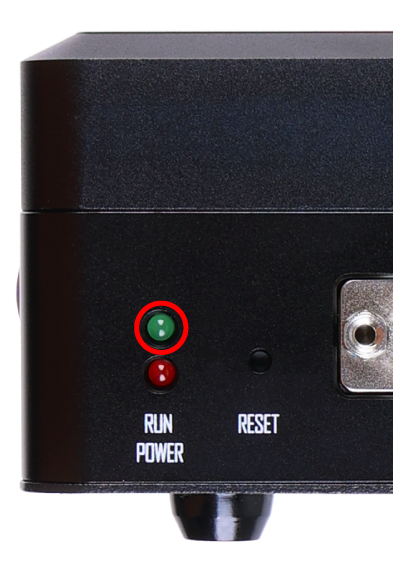
使用方法
- Jetpack5
- Jetpack6
ステップ1: ターミナルウィンドウで以下のコマンドを入力して、緑色LEDにアクセスします
sudo -i
cd /sys/class/gpio
echo 329 > export
cd PCC.01
echo out > direction
ステップ 2: LEDをオフにする
echo 0 > value
ステップ 3: LED をONする
echo 1 > value
LEDの使用が完了したら、以下を実行できます
cd ..
echo 329 > unexport
LEDをオフにする:
sudo gpioset gpiochip1 13=0
LEDをオンにする:
sudo gpioset gpiochip1 13=1
システムパフォーマンスの監視
jetson stats アプリケーションを使用して、システムコンポーネントの温度を監視し、以下のような他のシステム詳細を確認できます
-
CPU、GPU、RAM使用率の表示
-
電源モードの変更
-
最大クロックの設定
-
JetPack 情報の確認
-
ステップ 1: reComputer Industrial ターミナルウィンドウで、以下を入力します
sudo apt update
sudo apt install python3-pip -y
sudo pip3 install jetson-stats
- ステップ 2: ボードを再起動する
sudo reboot
- ステップ 3: ターミナルで以下を入力してください
jtop
jtop アプリケーションが以下のように開きます
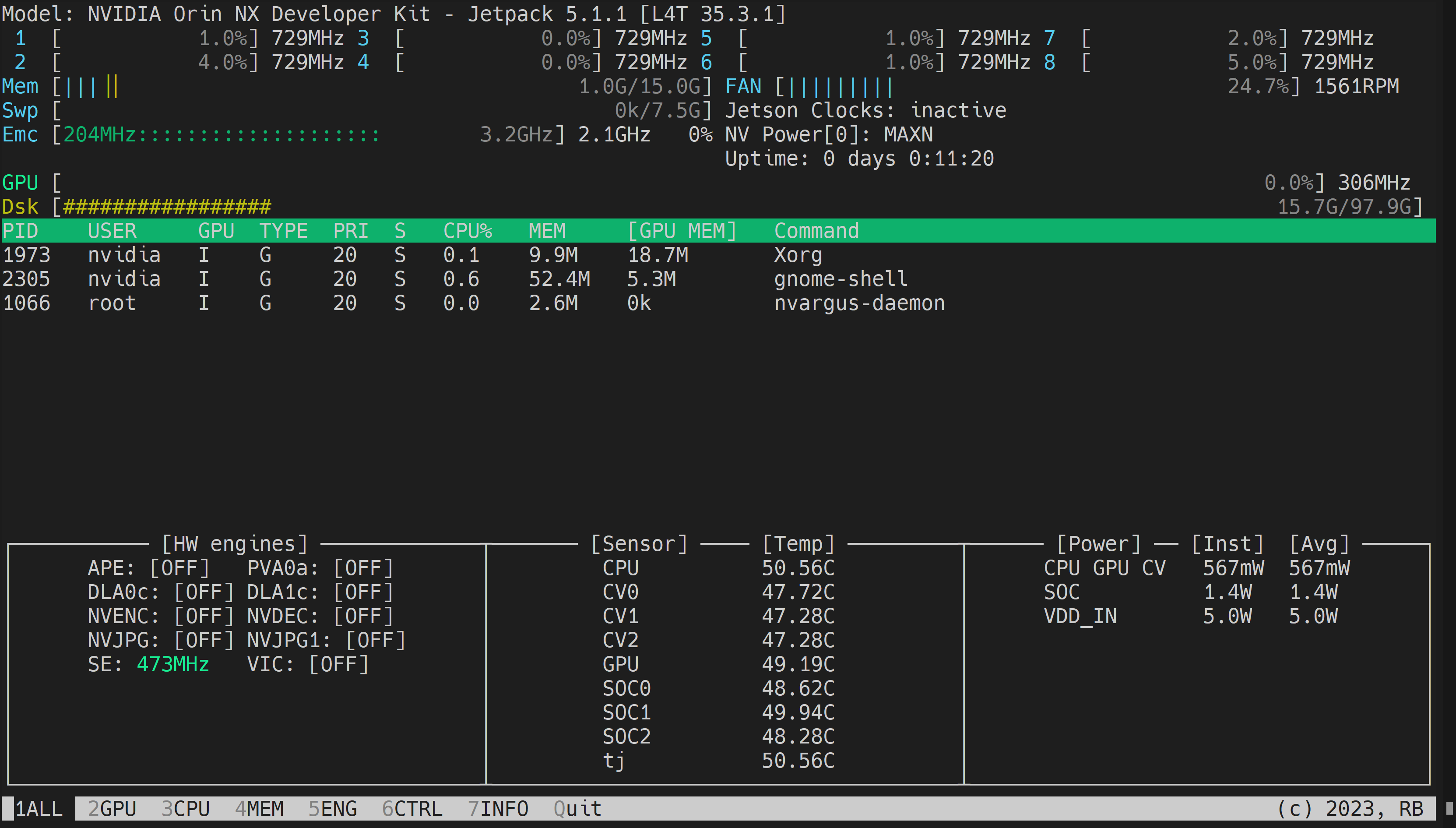
- ステップ 4: ここでアプリケーションの異なるページを循環して、すべての機能を探索できます!
WiFi と Bluetooth
reComputer Industrial は、WiFi と Bluetooth を標準では搭載していません。しかし、PCB 上に予約されたセクションがあり、WiFi/Bluetooth モジュールを基板にはんだ付けできます。ここでは BL-M8723DU1 モジュールをサポートするためのスペースを予約しています。
接続概要
- ステップ 1: BL-M8723DU1 モジュールを自分ではんだ付けしたい場合は、はんだ付けできます。しかし、プロセス中に基板を損傷した場合、保証が無効になるため、これは推奨しません。推奨するのは、このモジュールを基板にはんだ付けするための専門サービスを利用することです。リクエストと共に [email protected] にメールを送信してください。

- ステップ 2: WiFi と Bluetooth 用に、基板上の 2 つのアンテナコネクタに 2 つのアンテナを接続します。ここでは IPEX コネクタを使用する必要があります
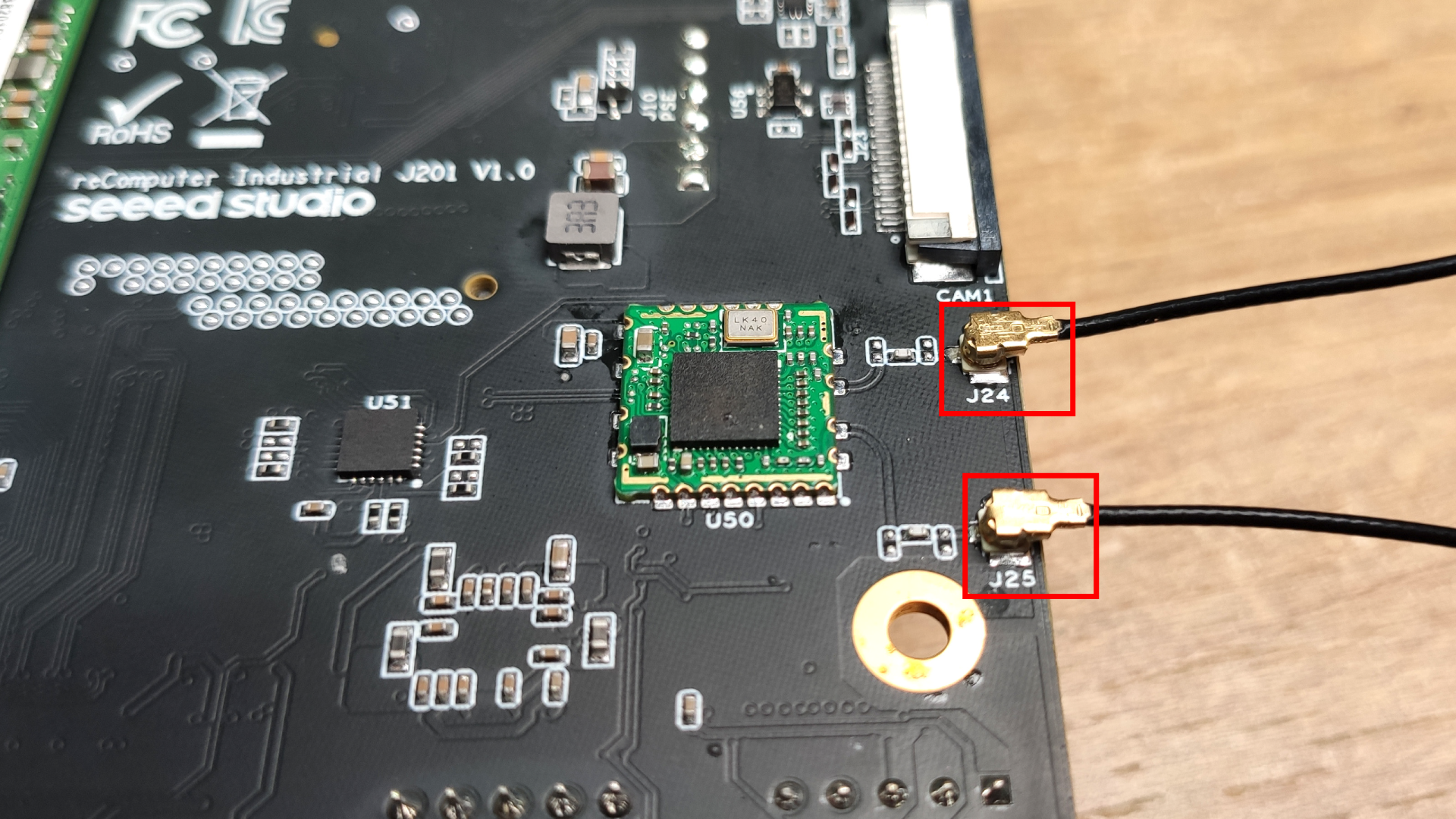
使用方法
- ステップ 1: 基板の電源を入れ、デバイスが Ubuntu Desktop に起動したら、右上角のドロップダウンメニューをクリックし、
Settings > Wi-Fiに移動して、タイトルバーのボタンを切り替えて WiFi を有効にします。その後、WiFi ネットワークを選択し、必要なパスワードを入力して接続します
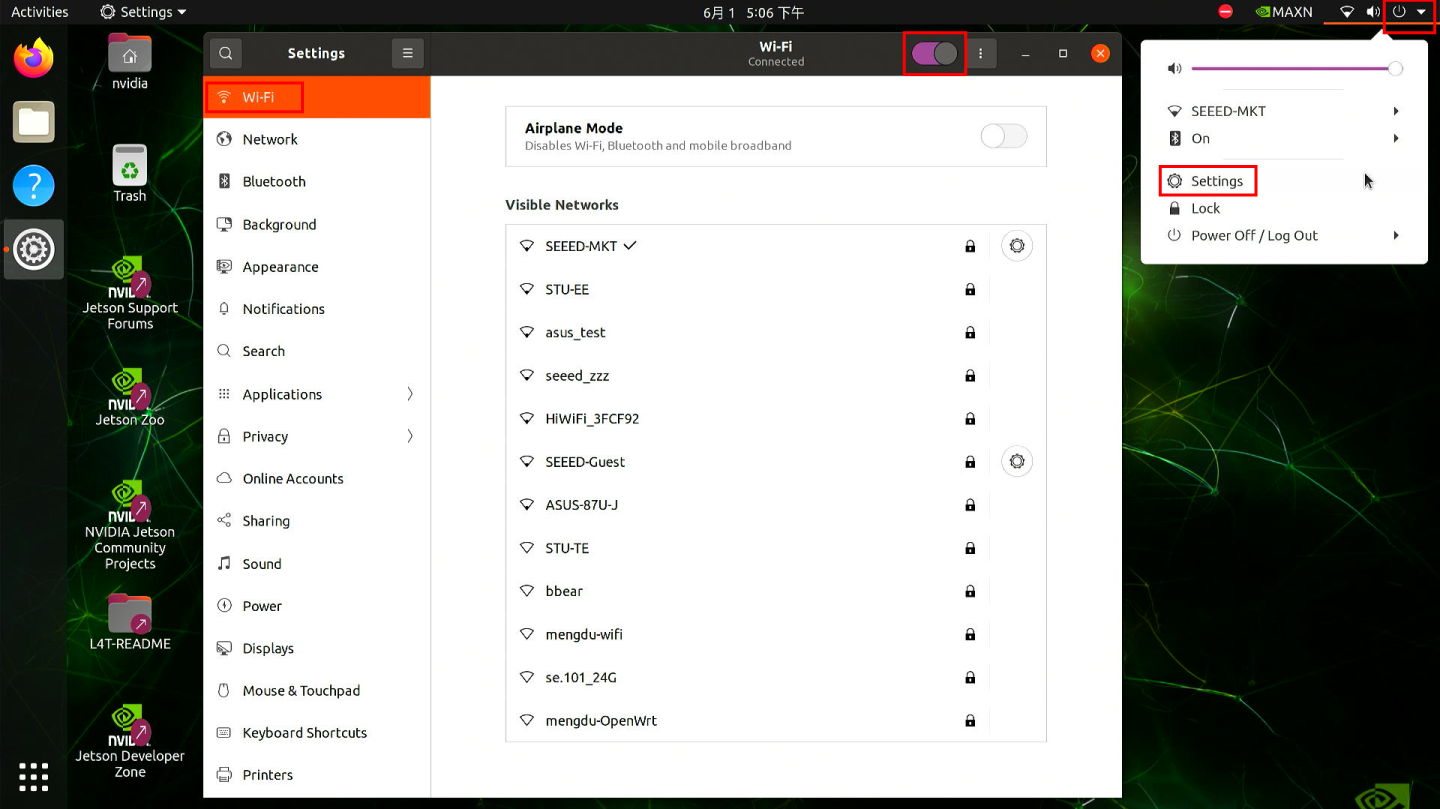
- ステップ 2: 同じウィンドウで、Bluetooth を選択し、タイトルバーのボタンを切り替えて Bluetooth を有効にします。その後、接続する Bluetooth デバイスを選択します
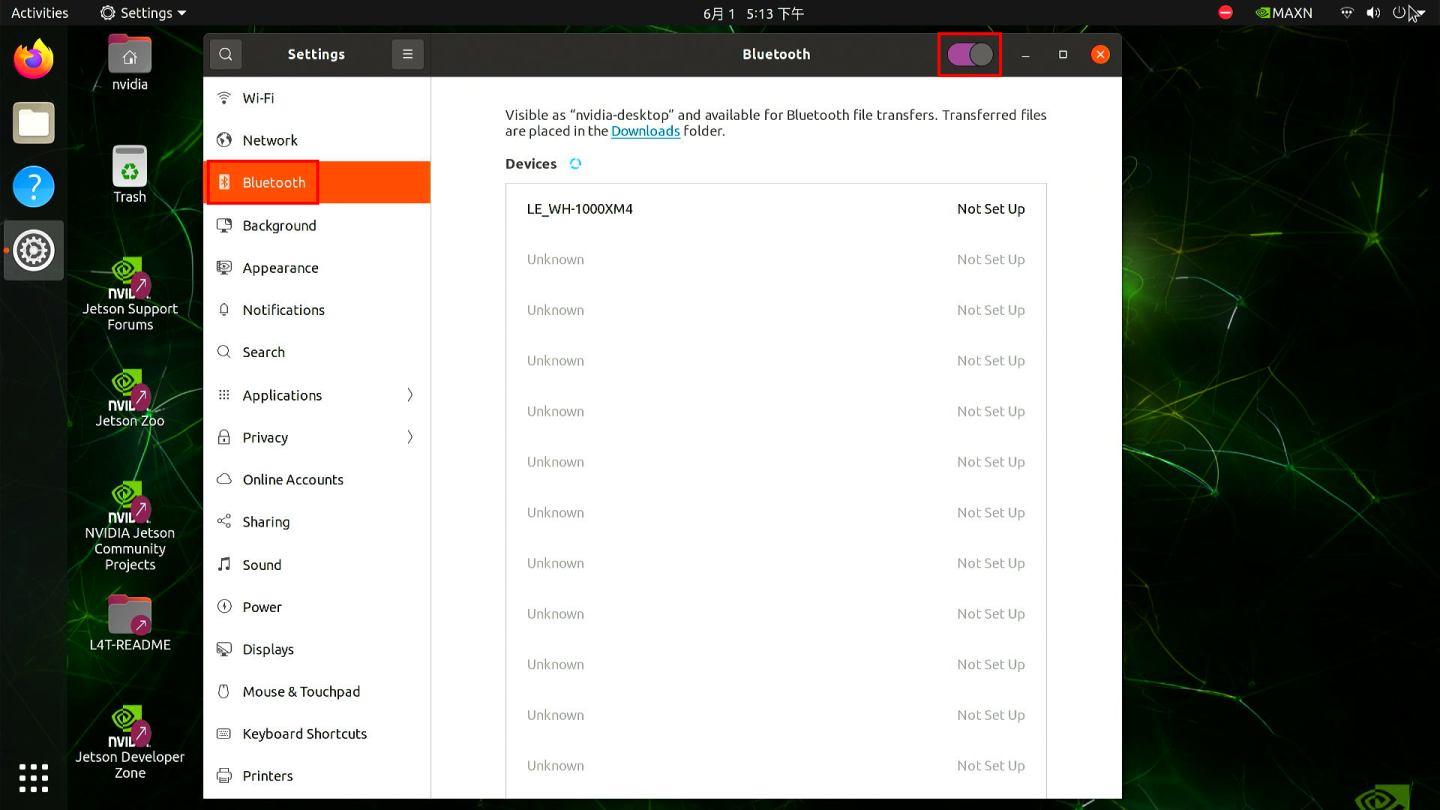
TPM
reComputer Industrial には、外部 TPM モジュールを接続するための TPM インターフェースが付属しています。ここでは Infineon SLB9670 ベースの TPM2.0 モジュールでテストしました。

接続概要
以下に示すように、TPM モジュールを TPM コネクタに接続します
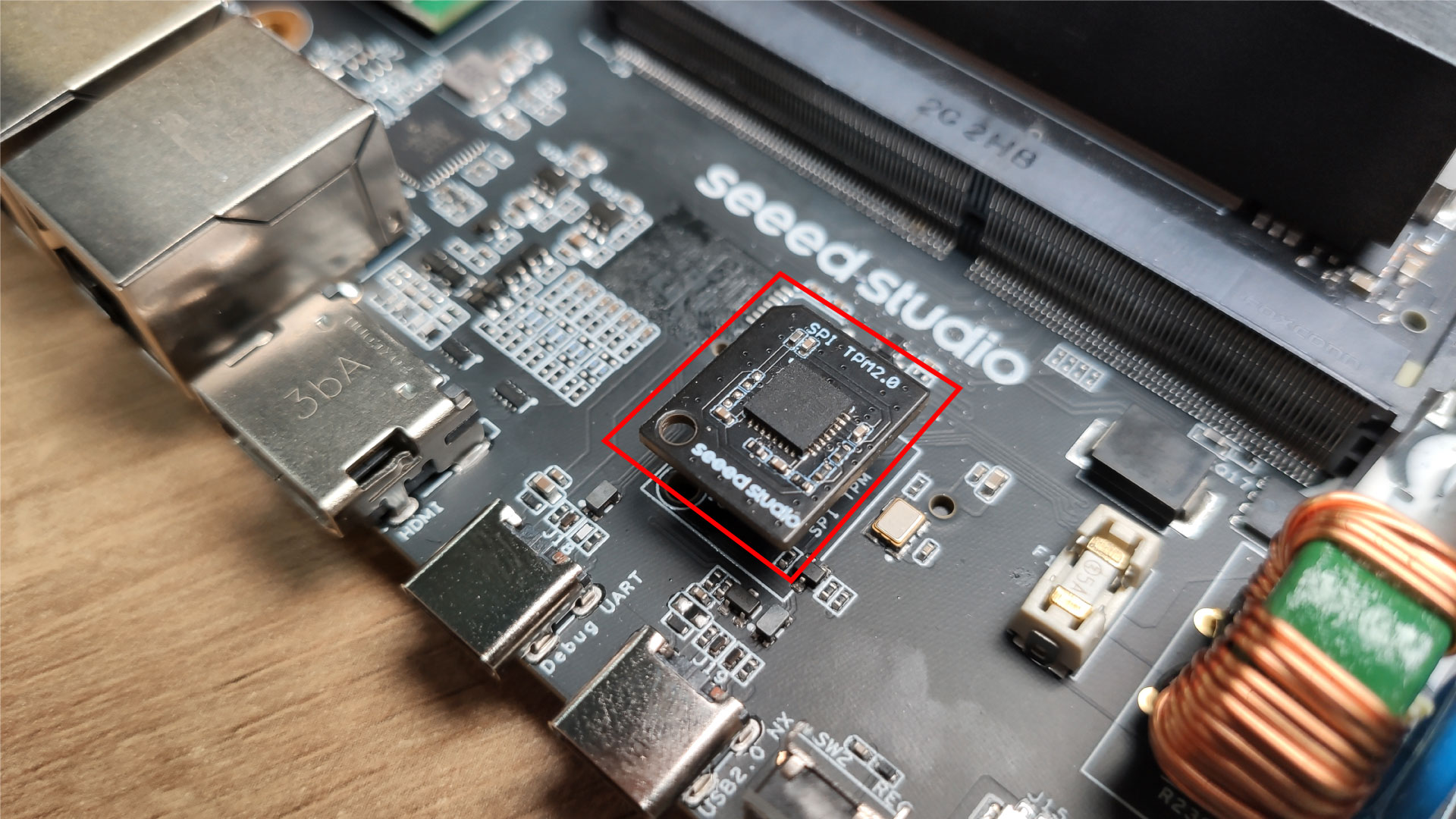
使用方法
以下のコマンドを実行して、TPM モジュールが正しく読み込まれているかどうかを確認します
sudo dmesg | grep TPM
ls /dev/tpm* -l
以下のような出力が表示されます

reComputer Industrial での最大パフォーマンス
reComputer Industrial で最大パフォーマンスを有効にしたい場合は、以下の手順に従ってください
- ステップ 1: 以下のコマンドを入力して最大パワーモードを有効にします
sudo nvpmodel -m 0
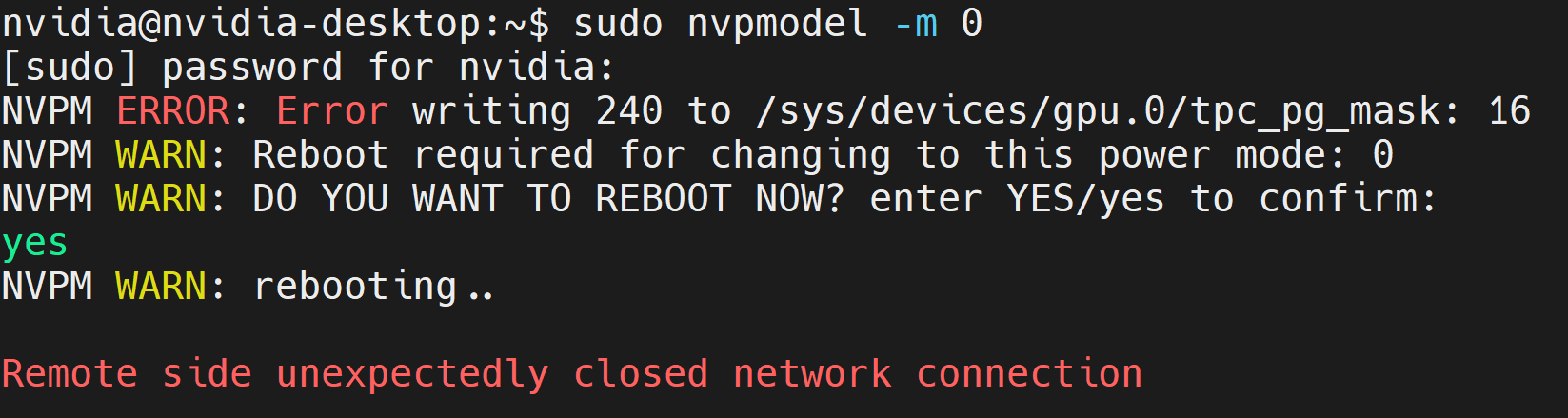
ここで、ボードを再起動するために YES と入力するよう求められます
- ステップ 2: ボードが起動したら、以下のコマンドを入力してCPUクロックを最大周波数に設定します
sudo jetson_clocks
GPIO テーブル
reComputer IndustrialのGPIOテーブルにアクセスして、すべてのピンマッピングに慣れることができます。
- Jetpack5
- Jetpack6
アクセスするには、ターミナル内で以下を実行してください
sudo cat /sys/kernel/debug/gpio
そして、以下のような出力が表示されます
gpiochip2: GPIOs 300-315, parent: i2c/1-0021, 1-0021, can sleep:
gpio-300 (wl_dis |gpio_xten_pin@0 ) out hi
gpio-301 (hst_wake_wl |gpio_xten_pin@1 ) out hi
gpio-302 (wl_wake_hst |gpio_xten_pin@2 ) out hi ACTIVE LOW
gpio-303 (bt_dis |gpio_xten_pin@3 ) out hi
gpio-304 (hst_wake_bt )
gpio-305 (bt_wake_hst )
gpio-306 (spi0_rst_3v3 |gpio_xten_pin@6 ) out lo ACTIVE LOW
gpio-307 (gpio_pin7 |gpio_xten_pin@7 ) out lo ACTIVE LOW
gpio-308 (can_120R_en )
gpio-309 (M2B_PCIe_rst )
gpio-310 (USB_HUB_rst |gpio_xten_pin@10 ) out hi
gpio-311 (PCIe_ETH_rst )
gpio-312 (M2B_WOWWAN )
gpio-313 (M2B_DPR_3V3 )
gpio-314 (SIM_MUX_SEL )
gpio-315 (gpio_pin15 )
gpiochip1: GPIOs 316-347, parent: platform/c2f0000.gpio, tegra234-gpio-aon:
gpio-316 (PAA.00 )
gpio-317 (PAA.01 )
gpio-318 (PAA.02 )
gpio-319 (PAA.03 )
gpio-320 (PAA.04 )
gpio-321 (PAA.05 |fixed-regulators:reg) out hi
gpio-322 (PAA.06 )
gpio-323 (PAA.07 )
gpio-324 (PBB.00 )
gpio-325 (PBB.01 )
gpio-326 (PBB.02 )
gpio-327 (PBB.03 )
gpio-328 (PCC.00 )
gpio-329 (PCC.01 )
gpio-330 (PCC.02 )
gpio-331 (PCC.03 |mux ) out hi
gpio-332 (PCC.04 )
gpio-333 (PCC.05 )
gpio-334 (PCC.06 )
gpio-335 (PCC.07 )
gpio-336 (PDD.00 )
gpio-337 (PDD.01 )
gpio-338 (PDD.02 )
gpio-339 (PEE.00 )
gpio-340 (PEE.01 )
gpio-341 (PEE.02 )
gpio-342 (PEE.03 )
gpio-343 (PEE.04 |power-key ) in hi IRQ ACTIVE LOW
gpio-344 (PEE.05 )
gpio-345 (PEE.06 )
gpio-346 (PEE.07 )
gpio-347 (PGG.00 )
gpiochip0: GPIOs 348-511, parent: platform/2200000.gpio, tegra234-gpio:
gpio-348 (PA.00 |fixed-regulators:reg) out lo
gpio-349 (PA.01 )
gpio-350 (PA.02 )
gpio-351 (PA.03 )
gpio-352 (PA.04 )
gpio-353 (PA.05 )
gpio-354 (PA.06 )
gpio-355 (PA.07 )
gpio-356 (PB.00 )
gpio-357 (PC.00 )
gpio-358 (PC.01 )
gpio-359 (PC.02 )
gpio-360 (PC.03 )
gpio-361 (PC.04 )
gpio-362 (PC.05 )
gpio-363 (PC.06 )
gpio-364 (PC.07 )
gpio-365 (PD.00 )
gpio-366 (PD.01 )
gpio-367 (PD.02 )
gpio-368 (PD.03 )
gpio-369 (PE.00 )
gpio-370 (PE.01 )
gpio-371 (PE.02 )
gpio-372 (PE.03 )
gpio-373 (PE.04 )
gpio-374 (PE.05 )
gpio-375 (PE.06 )
gpio-376 (PE.07 )
gpio-377 (PF.00 )
gpio-378 (PF.01 )
gpio-379 (PF.02 )
gpio-380 (PF.03 )
gpio-381 (PF.04 )
gpio-382 (PF.05 )
gpio-383 (PG.00 |force-recovery ) in hi IRQ ACTIVE LOW
gpio-384 (PG.01 )
gpio-385 (PG.02 )
gpio-386 (PG.03 )
gpio-387 (PG.04 )
gpio-388 (PG.05 )
gpio-389 (PG.06 )
gpio-390 (PG.07 |cd ) in lo IRQ
gpio-391 (PH.00 )
gpio-392 (PH.01 )
gpio-393 (PH.02 )
gpio-394 (PH.03 )
gpio-395 (PH.04 )
gpio-396 (PH.05 )
gpio-397 (PH.06 )
gpio-398 (PH.07 )
gpio-399 (PI.00 )
gpio-400 (PI.01 )
gpio-401 (PI.02 )
gpio-402 (PI.03 )
gpio-403 (PI.04 )
gpio-404 (PI.05 )
gpio-405 (PI.06 )
gpio-406 (PJ.00 )
gpio-407 (PJ.01 )
gpio-408 (PJ.02 )
gpio-409 (PJ.03 )
gpio-410 (PJ.04 )
gpio-411 (PJ.05 )
gpio-412 (PK.00 )
gpio-413 (PK.01 )
gpio-414 (PK.02 )
gpio-415 (PK.03 )
gpio-416 (PK.04 )
gpio-417 (PK.05 )
gpio-418 (PK.06 )
gpio-419 (PK.07 )
gpio-420 (PL.00 )
gpio-421 (PL.01 )
gpio-422 (PL.02 |nvidia,pex-wake ) in hi ACTIVE LOW
gpio-423 (PL.03 )
gpio-424 (PM.00 )
gpio-425 (PM.01 )
gpio-426 (PM.02 )
gpio-427 (PM.03 )
gpio-428 (PM.04 )
gpio-429 (PM.05 )
gpio-430 (PM.06 )
gpio-431 (PM.07 )
gpio-432 (PN.00 )
gpio-433 (PN.01 )
gpio-434 (PN.02 )
gpio-435 (PN.03 )
gpio-436 (PN.04 )
gpio-437 (PN.05 )
gpio-438 (PN.06 )
gpio-439 (PN.07 )
gpio-440 (PP.00 )
gpio-441 (PP.01 )
gpio-442 (PP.02 )
gpio-443 (PP.03 )
gpio-444 (PP.04 )
gpio-445 (PP.05 )
gpio-446 (PP.06 )
gpio-447 (PP.07 )
gpio-448 (PQ.00 )
gpio-449 (PQ.01 )
gpio-450 (PQ.02 )
gpio-451 (PQ.03 )
gpio-452 (PQ.04 )
gpio-453 (PQ.05 )
gpio-454 (PQ.06 )
gpio-455 (PQ.07 )
gpio-456 (PR.00 )
gpio-457 (PR.01 )
gpio-458 (PR.02 )
gpio-459 (PR.03 )
gpio-460 (PR.04 )
gpio-461 (PR.05 )
gpio-462 (PX.00 )
gpio-463 (PX.01 )
gpio-464 (PX.02 )
gpio-465 (PX.03 )
gpio-466 (PX.04 )
gpio-467 (PX.05 )
gpio-468 (PX.06 )
gpio-469 (PX.07 )
gpio-470 (PY.00 )
gpio-471 (PY.01 )
gpio-472 (PY.02 )
gpio-473 (PY.03 )
gpio-474 (PY.04 )
gpio-475 (PY.05 )
gpio-476 (PY.06 )
gpio-477 (PY.07 )
gpio-478 (PZ.00 )
gpio-479 (PZ.01 |vbus ) in hi IRQ ACTIVE LOW
gpio-480 (PZ.02 )
gpio-481 (PZ.03 )
gpio-482 (PZ.04 )
gpio-483 (PZ.05 )
gpio-484 (PZ.06 |cs_gpio ) out lo
gpio-485 (PZ.07 )
gpio-486 (PAC.00 )
gpio-487 (PAC.01 )
gpio-488 (PAC.02 )
gpio-489 (PAC.03 )
gpio-490 (PAC.04 )
gpio-491 (PAC.05 )
gpio-492 (PAC.06 )
gpio-493 (PAC.07 )
gpio-494 (PAD.00 )
gpio-495 (PAD.01 )
gpio-496 (PAD.02 )
gpio-497 (PAD.03 )
gpio-498 (PAE.00 )
gpio-499 (PAE.01 )
gpio-500 (PAF.00 )
gpio-501 (PAF.01 )
gpio-502 (PAF.02 )
gpio-503 (PAF.03 )
gpio-504 (PAG.00 )
gpio-505 (PAG.01 )
gpio-506 (PAG.02 )
gpio-507 (PAG.03 )
gpio-508 (PAG.04 )
gpio-509 (PAG.05 )
gpio-510 (PAG.06 )
gpio-511 (PAG.07 )
ターミナル内で以下を実行してアクセスしてください。
gpioinfo
そして、以下のような出力が表示されます
seeed@seeed-desktop:~$ gpioinfo
gpiochip0 - 164 lines:
line 0: "PA.00" "regulator-vdd-3v3-sd" output active-high [used]
line 1: "PA.01" unused input active-high
line 2: "PA.02" unused input active-high
line 3: "PA.03" unused input active-high
line 4: "PA.04" unused input active-high
line 5: "PA.05" unused input active-high
line 6: "PA.06" unused input active-high
line 7: "PA.07" unused input active-high
line 8: "PB.00" unused input active-high
line 9: "PC.00" unused input active-high
line 10: "PC.01" unused input active-high
line 11: "PC.02" unused input active-high
line 12: "PC.03" unused input active-high
line 13: "PC.04" unused input active-high
line 14: "PC.05" unused input active-high
line 15: "PC.06" unused input active-high
line 16: "PC.07" unused input active-high
line 17: "PD.00" unused input active-high
line 18: "PD.01" unused input active-high
line 19: "PD.02" unused input active-high
line 20: "PD.03" unused input active-high
line 21: "PE.00" unused input active-high
line 22: "PE.01" unused input active-high
line 23: "PE.02" unused input active-high
line 24: "PE.03" unused input active-high
line 25: "PE.04" unused input active-high
line 26: "PE.05" unused input active-high
line 27: "PE.06" unused input active-high
line 28: "PE.07" unused input active-high
line 29: "PF.00" unused input active-high
line 30: "PF.01" unused input active-high
line 31: "PF.02" unused input active-high
line 32: "PF.03" unused input active-high
line 33: "PF.04" unused input active-high
line 34: "PF.05" unused input active-high
line 35: "PG.00" "Force Recovery" input active-low [used]
line 36: "PG.01" unused input active-high
line 37: "PG.02" "Suspend" input active-low [used]
line 38: "PG.03" unused input active-high
line 39: "PG.04" unused input active-high
line 40: "PG.05" unused input active-high
line 41: "PG.06" unused input active-high
line 42: "PG.07" unused input active-high
line 43: "PH.00" unused input active-high
line 44: "PH.01" unused input active-high
line 45: "PH.02" unused input active-high
line 46: "PH.03" "camera-control-output-low" output active-high [used]
line 47: "PH.04" unused input active-high
line 48: "PH.05" unused input active-high
line 49: "PH.06" unused output active-high
line 50: "PH.07" unused input active-high
line 51: "PI.00" unused output active-high
line 52: "PI.01" unused input active-high
line 53: "PI.02" unused input active-high
line 54: "PI.03" unused input active-high
line 55: "PI.04" unused input active-high
line 56: "PI.05" kernel input active-high [used]
line 57: "PI.06" unused input active-high
line 58: "PJ.00" unused input active-high
line 59: "PJ.01" unused input active-high
line 60: "PJ.02" unused input active-high
line 61: "PJ.03" unused input active-high
line 62: "PJ.04" unused input active-high
line 63: "PJ.05" unused input active-high
line 64: "PK.00" unused input active-high
line 65: "PK.01" unused input active-high
line 66: "PK.02" unused input active-high
line 67: "PK.03" unused input active-high
line 68: "PK.04" unused output active-high
line 69: "PK.05" unused output active-high
line 70: "PK.06" unused input active-high
line 71: "PK.07" unused input active-high
line 72: "PL.00" unused input active-high
line 73: "PL.01" unused input active-high
line 74: "PL.02" unused input active-high
line 75: "PL.03" unused input active-high
line 76: "PM.00" kernel input active-high [used]
line 77: "PM.01" unused input active-high
line 78: "PM.02" unused input active-high
line 79: "PM.03" unused input active-high
line 80: "PM.04" unused input active-high
line 81: "PM.05" unused input active-high
line 82: "PM.06" unused input active-high
line 83: "PM.07" unused input active-high
line 84: "PN.00" unused input active-high
line 85: "PN.01" "interrupt" input active-high [used]
line 86: "PN.02" unused input active-high
line 87: "PN.03" unused input active-high
line 88: "PN.04" unused input active-high
line 89: "PN.05" unused input active-high
line 90: "PN.06" unused input active-high
line 91: "PN.07" unused input active-high
line 92: "PP.00" unused input active-high
line 93: "PP.01" unused input active-high
line 94: "PP.02" unused input active-high
line 95: "PP.03" unused input active-high
line 96: "PP.04" unused input active-high
line 97: "PP.05" unused input active-high
line 98: "PP.06" unused input active-high
line 99: "PP.07" unused input active-high
line 100: "PQ.00" unused input active-high
line 101: "PQ.01" unused input active-high
line 102: "PQ.02" unused input active-high
line 103: "PQ.03" unused output active-high
line 104: "PQ.04" unused input active-high
line 105: "PQ.05" unused input active-high
line 106: "PQ.06" unused input active-high
line 107: "PQ.07" unused input active-high
line 108: "PR.00" unused input active-high
line 109: "PR.01" unused input active-high
line 110: "PR.02" unused input active-high
line 111: "PR.03" unused input active-high
line 112: "PR.04" unused input active-high
line 113: "PR.05" unused input active-high
line 114: "PX.00" kernel input active-high [used]
line 115: "PX.01" kernel input active-high [used]
line 116: "PX.02" unused input active-high
line 117: "PX.03" unused input active-high
line 118: "PX.04" unused input active-high
line 119: "PX.05" unused input active-high
line 120: "PX.06" unused input active-high
line 121: "PX.07" unused input active-high
line 122: "PY.00" unused input active-high
line 123: "PY.01" unused input active-high
line 124: "PY.02" unused input active-high
line 125: "PY.03" unused input active-high
line 126: "PY.04" unused input active-high
line 127: "PY.05" unused input active-high
line 128: "PY.06" unused input active-high
line 129: "PY.07" unused input active-high
line 130: "PZ.00" unused input active-high
line 131: "PZ.01" "vbus" input active-low [used]
line 132: "PZ.02" unused input active-high
line 133: "PZ.03" unused input active-high
line 134: "PZ.04" unused input active-high
line 135: "PZ.05" unused input active-high
line 136: "PZ.06" "spi0 CS0" output active-low [used]
line 137: "PZ.07" unused input active-high
line 138: "PAC.00" unused output active-high
line 139: "PAC.01" unused input active-high
line 140: "PAC.02" unused input active-high
line 141: "PAC.03" unused input active-high
line 142: "PAC.04" unused input active-high
line 143: "PAC.05" unused input active-high
line 144: "PAC.06" unused input active-high
line 145: "PAC.07" unused input active-high
line 146: "PAD.00" unused input active-high
line 147: "PAD.01" unused input active-high
line 148: "PAD.02" unused input active-high
line 149: "PAD.03" unused input active-high
line 150: "PAE.00" unused input active-high
line 151: "PAE.01" unused input active-high
line 152: "PAF.00" unused input active-high
line 153: "PAF.01" unused input active-high
line 154: "PAF.02" unused input active-high
line 155: "PAF.03" unused input active-high
line 156: "PAG.00" unused input active-high
line 157: "PAG.01" unused input active-high
line 158: "PAG.02" unused input active-high
line 159: "PAG.03" unused input active-high
line 160: "PAG.04" unused input active-high
line 161: "PAG.05" unused input active-high
line 162: "PAG.06" unused input active-high
line 163: "PAG.07" unused input active-high
gpiochip1 - 32 lines:
line 0: "PAA.00" unused input active-high
line 1: "PAA.01" unused input active-high
line 2: "PAA.02" unused input active-high
line 3: "PAA.03" unused input active-high
line 4: "PAA.04" unused output active-high
line 5: "PAA.05" "regulator-vdd-3v3-pcie" output active-high [used]
line 6: "PAA.06" unused input active-high
line 7: "PAA.07" unused input active-high
line 8: "PBB.00" unused input active-high
line 9: "PBB.01" unused input active-high
line 10: "PBB.02" unused input active-high
line 11: "PBB.03" unused output active-high
line 12: "PCC.00" unused output active-high
line 13: "PCC.01" unused output active-high
line 14: "PCC.02" unused output active-high
line 15: "PCC.03" "mux" output active-high [used]
line 16: "PCC.04" unused input active-high
line 17: "PCC.05" unused input active-high
line 18: "PCC.06" unused input active-high
line 19: "PCC.07" unused input active-high
line 20: "PDD.00" unused input active-high
line 21: "PDD.01" unused input active-high
line 22: "PDD.02" unused input active-high
line 23: "PEE.00" unused input active-high
line 24: "PEE.01" unused input active-high
line 25: "PEE.02" unused input active-high
line 26: "PEE.03" unused input active-high
line 27: "PEE.04" "Power" input active-low [used]
line 28: "PEE.05" unused input active-high
line 29: "PEE.06" unused input active-high
line 30: "PEE.07" unused input active-high
line 31: "PGG.00" unused input active-high
gpiochip2 - 16 lines:
line 0: "wl_dis" "gpio_xten_pin@0" output active-high [used]
line 1: "hst_wake_wl" "gpio_xten_pin@1" output active-high [used]
line 2: "wl_wake_hst" "gpio_xten_pin@2" output active-low [used]
line 3: "bt_dis" "gpio_xten_pin@3" output active-high [used]
line 4: "hst_wake_bt" unused input active-high
line 5: "bt_wake_hst" unused input active-high
line 6: "spi0_rst_3v3" "gpio_xten_pin@6" output active-low [used]
line 7: "gpio_pin7" "gpio_xten_pin@7" output active-low [used]
line 8: "can_120R_en" unused input active-high
line 9: "M2B_PCIe_rst" unused input active-high
line 10: "USB_HUB_rst" "gpio_xten_pin@10" output active-high [used]
line 11: "PCIe_ETH_rst" unused input active-high
line 12: "M2B_WOWWAN" unused input active-high
line 13: "M2B_DPR_3V3" unused input active-high
line 14: "SIM_MUX_SEL" unused input active-high
line 15: "gpio_pin15" unused input active-high
技術サポート & 製品ディスカッション
弊社製品をお選びいただき、ありがとうございます!弊社製品での体験を可能な限りスムーズにしていただくため、さまざまなサポートを提供しております。異なる好みやニーズに対応するため、複数のコミュニケーションチャネルをご用意しています。